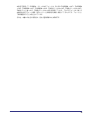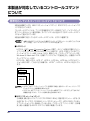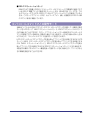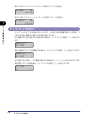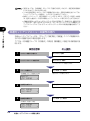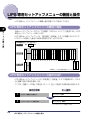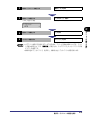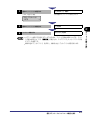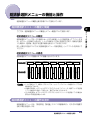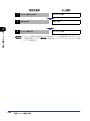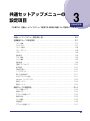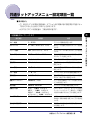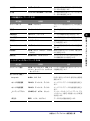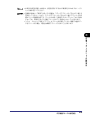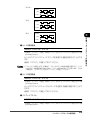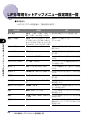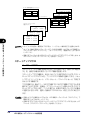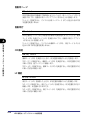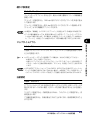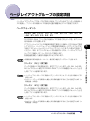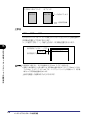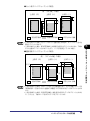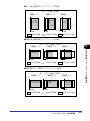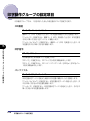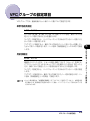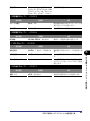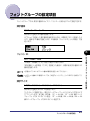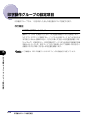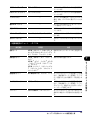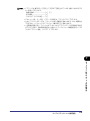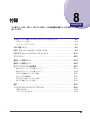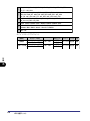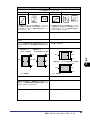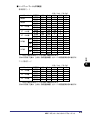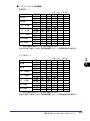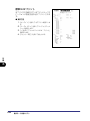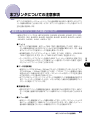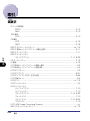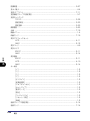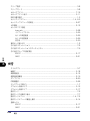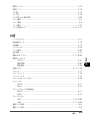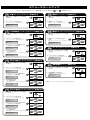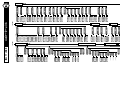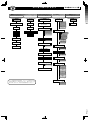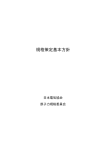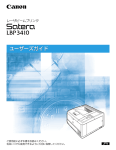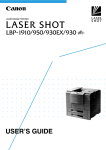Download レーザビームプリンタ LASER SHOT LIPS機能ガイド
Transcript
レーザビームプリンタ LIPS機能ガイド ご使用前に必ず本書をお読みください。 将来いつでも使用できるように大切に保管してください。 JPN 取扱説明書の分冊構成について 本製品の取扱説明書は、次のような構成になっています。目的に応じてお読みいただき、本製品を十 分にご活用ください。 このマークが 付いているガイドは、製品に同 梱されている紙マ ニュアルです。 CD-ROM • プリンタを設置するには • パソコンと接続するには • オプション品を取り付けるには このマークが付いているガイドは、付属の取扱説明書 CD-ROM に収められている PDF マニュアルです。 設置ガイド • トラブルの簡単な解決方法を知るには • プリンタの簡単な使いかたを知るには CD-ROM かんたん操作ガイド • 基本的な使いかたを知るには • 困ったときには ユーザーズガイド • プリンタドライバのインストール方法を知るには • プリンタドライバのインストール方法を知るには • 印刷するには • 添付ソフトウェアの使いかたを知るには CD-ROM LIPS ソフトウェアガイド /スタート編 LIPS ソフトウェアガイド /本編 • プリントサーバの取り付けかたを知るには • TCP/IP ネットワーク(Windows)の設定方法を知 るには • いろいろなネットワークの設定方法を知るには • 操作パネルを使ってプリンタを設定するには • Web ブラウザからプリンタを操作・設定するには CD-ROM ネットワークガイド /スタート編 ネットワークガイド /本編 CD-ROM LIPS 機能ガイド (本書) CD-ROM リモート UI ガイド CD-ROM 別売の取扱説明書 お求めについては販売店にご相談ください。 プログラマーズマニュアル LIPS対応のプリンタドライバや印刷の設定プログラムなどを作成す るプログラマー用の取扱説明書です。 オプション品に付属の取扱説明書 オプション品に付属されております取扱説明書は、本プリンタ専用に は記載されておりません。オプション品を本プリンタと併せてご使用 になる場合は、本プリンタに付属の取扱説明書をお読みください。 • PDF 形式のマニュアルを表示するには、Adobe Reader/Adobe Acrobat Reader が必要です。ご使用のシステムに Adobe Reader/Adobe Acrobat Reader がインストールされていない場合は、アドビシステムズ社のホームページからダウンロードし、インストールしてください。 • 表紙に掲載されている製品写真は、実際の製品とは異なる場合があります。 LIPS 機能ガイドの構成について 第1章 メニュー機能の使いかた 必ずお読みください 1 第2章 メニューの機能と操作 必ずお読みください 2 第3章 共通セットアップメニューの設定項目 3 第4章 LIPS 専用セットアップメニューの設定項目 4 第5章 N201 専用セットアップメニューの設定項目 5 第6章 ESC/P 専用セットアップメニューの設定項目 6 第7章 セットアップ以外のメニューの設定項目 7 第8章 付録 8 ソフトウ ェアのバー ジョンアッ プ方法やユ ーティリテ ィメニュー から出力で きるリ スト、動作モ ードを切り 替えて出 力できるリ ストの内容 などについ て説明し ていま す。 巻末に、各メニューの階層を示す「メニュールートマップ」があります。各メニュー の設定項目や内容を知りたいときにご活用ください。 本製品のリモート UI を使い、パソコンからリモートで設定や管理を行う場合は添付 の「リモート UI ガイド」 (CD-ROM) もお読みください。 ユーザーズガイドをあわせてお読みください。 • 本書に記載されている内容は、予告なく変更されることがあります。あらかじめ、ご了承ください。 • 本書に万一ご不審な点や誤り、または記載漏れなどお気付きのことがありましたら、ご連絡ください。 • 本書の内容を無断で転載することは禁止されています。 目次 本書の読みかた . . . . . . . . . . . . . . . . . . . . . . . . . . . . . . . . . . . . . . . . . . . . . . .ix マークについて . . . . . . . . . . . . . . . . . . . . . . . . . . . . . . . . . . . . . . . . . . . . . . . . . . . ix キーについて . . . . . . . . . . . . . . . . . . . . . . . . . . . . . . . . . . . . . . . . . . . . . . . . . . . . . ix 略称について . . . . . . . . . . . . . . . . . . . . . . . . . . . . . . . . . . . . . . . . . . . . . . . . . . . . . ix 商標について . . . . . . . . . . . . . . . . . . . . . . . . . . . . . . . . . . . . . . . . . . . . . . . . . x 本製品が対応しているコントロールコマンドについて . . . . . . . . . . . . . . . . . . xii 標準対応しているコントロールコマンドについて . . . . . . . . . . . . . . . . . . . . . . . . . . xii コントロールコマンドごとの動作モード . . . . . . . . . . . . . . . . . . . . . . . . . . . . . . . . xiii 第1 章 メニュー機能の使いかた メニュー機能 . . . . . . . . . . . . . . . . . . . . . . . . . . . . . . . . . . . . . . . . . . . . . . . 1-2 メニュー機能とは . . . . . . . . . . . . . . . . . . . . . . . . . . . . . . . . . . . . . . . . . . . . . . . . 1-2 メニューの種類 . . . . . . . . . . . . . . . . . . . . . . . . . . . . . . . . . . . . . . . . . . . . . . . . . 1-4 操作キーの使いかた . . . . . . . . . . . . . . . . . . . . . . . . . . . . . . . . . . . . . . . . . . 1-5 ディスプレイの見かた . . . . . . . . . . . . . . . . . . . . . . . . . . . . . . . . . . . . . . . . 1-7 メニューの構造 . . . . . . . . . . . . . . . . . . . . . . . . . . . . . . . . . . . . . . . . . . . . . . . . . 1-7 メニュー操作に入ることができる状態. . . . . . . . . . . . . . . . . . . . . . . . . . . . . . . . . 1-7 ディスプレイの見かた . . . . . . . . . . . . . . . . . . . . . . . . . . . . . . . . . . . . . . . . . . . . 1-8 第2 章 メニューの機能と操作 共通セットアップメニューの機能と操作 . . . . . . . . . . . . . . . . . . . . . . . . . . . 2-3 共通セットアップメニューの機能と構造 . . . . . . . . . . . . . . . 共通セットアップメニューの機能 . . . . . . . . . . . . . . . . . . . 共通セットアップメニューの構造 . . . . . . . . . . . . . . . . . . . 共通セットアップメニューの操作の流れ . . . . . . . . . . . . . . . .. .. .. .. . . .. . .. . . .. . . . .. .. .. .. .. ... .. .. .. .. .. .. ... .. . . .. . .. . . .. . . . 2-3 . 2-3 . 2-3 2-4 LIPS 専用セットアップメニューの機能と操作 . . . . . . . . . . . . . . . . . . . . . . 2-6 LIPS 専用セットアップメニューの機能と構造 . . . . . . . . . . . . . . . . . . . . . . . . . . 2-6 LIPS 専用セットアップメニューの操作の流れ . . . . . . . . . . . . . . . . . . . . . . . . . . 2-6 N201 専用セットアップメニューの機能と操作 . . . . . . . . . . . . . . . . . . . . . 2-8 N201 専用セットアップメニューの機能と構造 . . . . . . . . . . . . . . . . . . . . . . . . . 2-8 N201 専用セットアップメニューの操作の流れ . . . . . . . . . . . . . . . . . . . . . . . . . 2-8 ESC/P 専用セットアップメニューの機能と操作 . . . . . . . . . . . . . . . . . . . 2-11 ESC/P 専用セットアップメニューの機能と構造 . . . . . . . . . . . . . . . . . . . . . . . . 2-11 ESC/P 専用セットアップメニューの操作の流れ . . . . . . . . . . . . . . . . . . . . . . . . 2-11 ii 動作モードメニューの機能と操作 . . . . . . . . . . . . . . . . . . . . . . . . . . . . . . . 2-14 動作モードメニューの機能と構造 . . 動作モードメニューの機能 . . . . 動作モードメニューの構造 . . . . 動作モードメニューの操作の流れ . . . .. . .. . . .. . . .. . . ... .. .. .. .. .. .. .. ... .. .. .. .. .. .. .. . .. . .. . . .. . . .. . . .. .. .. .. . . .. . .. . . .. . . .. .. .. .. .. .. ... .. .. .. .. .. .. .. ... .. .. . . .. . .. . . .. . . .. 2-14 2-14 2-14 2-14 優先エミュレーションメニューの機能と操作 . . . . . . . . . . . . . . . . . . . . . . 2-16 優先エミュレーションメニューの機能と構造 . . . . . . . . . 優先エミュレーションメニューの機能 . . . . . . . . . . . . . 優先エミュレーションメニューの構造 . . . . . . . . . . . . . 優先エミュレーションメニューの操作の流れ . . . . . . . . . .. .. .. .. . . .. . .. . . .. . . .. .. .. .. .. .. ... .. .. .. .. .. .. .. ... .. .. . . .. . .. . . .. . . .. 2-16 2-16 2-16 2-16 ユーティリティメニューの機能と操作 . . . . . . . . . . . . . . . . . . . . . . . . . . . 2-18 ユーティリティメニューの機能と構造 . . . . . . . . . . . . . . ユーティリティメニューの機能 . . . . . . . . . . . . . . . . . . ユーティリティメニューの構造 . . . . . . . . . . . . . . . . . . ユーティリティメニューの操作の流れ . . . . . . . . . . . . . . .. .. .. .. . . .. . .. . . .. . . .. .. .. .. .. .. ... .. .. .. .. .. .. .. ... .. .. . . .. . .. . . .. . . .. 2-18 2-18 2-18 2-19 ジョブキャンセルメニューの機能と操作 . . . . . . . . . . . . . . . . . . . . . . . . . . 2-21 ジョブキャンセルメニューの機能 . . . . . . . . . . . . . . . . . . . . . . . . . . . . . . . . . . . 2-21 ジョブキャンセルメニューの操作の流れ . . . . . . . . . . . . . . . . . . . . . . . . . . . . . . 2-21 給排紙選択メニューの機能と操作 . . . . . . . . . . . . . . . . . . . . . . . . . . . . . . . 2-23 給排紙選択メニューの機能と構造 . . 給排紙選択メニューの機能 . . . . 給排紙選択メニューの構造 . . . . 給排紙選択メニューの操作の流れ . . . .. . .. . . .. . . .. . . ... .. .. .. .. .. .. .. ... .. .. .. .. .. .. .. . .. . .. . . .. . . .. . . .. .. .. .. . . .. . .. . . .. . . .. .. .. .. .. .. ... .. .. .. .. .. .. .. ... .. .. . . .. . .. . . .. . . .. 2-23 2-23 2-23 2-23 両面メニューの機能と操作 . . . . . . . . . . . . . . . . . . . . . . . . . . . . . . . . . . . . 2-25 両面メニューの機能と構造 . . . . . . . 両面メニューの機能 . . . . . . . . . . 両面メニューの構造 . . . . . . . . . . 両面メニューの操作の流れ . . . . . . . . .. . .. . . .. . . .. . . ... .. .. .. .. .. .. .. ... .. .. .. .. .. .. .. . .. . .. . . .. . . .. . . .. .. .. .. . . .. . .. . . .. . . .. .. .. .. .. .. ... .. .. .. .. .. .. .. ... .. .. . . .. . .. . . .. . . .. 2-25 2-25 2-25 2-25 セットアップメニューの初期化 . . . . . . . . . . . . . . . . . . . . . . . . . . . . . . . . 2-27 セットアップメニューの初期化の機能 . . . . . . . . . . . . . . . . . . . . . . . . . . . . . . . 2-27 セットアップメニュー初期化の操作の流れ . . . . . . . . . . . . . . . . . . . . . . . . . . . . 2-27 第3 章 共通セットアップメニューの設定項目 共通セットアップメニュー設定項目一覧 . . . . . . . . . . . . . . . . . . . . . . . . . . . 3-3 拡張機能グループの設定項目 . . . . . . . . . . . . . . . . . . . . . . . . . . . . . . . . . . . 3-7 コピー枚数 . . . タイムアウト . スリープ動作 . スリープモード ブザー . . . . . . 警告表示 . . . . . トナー節約 . . . トナー濃度 . . . .. .. .. .. .. .. .. .. . . . . . . . . . . . . . . . . .. .. .. .. .. .. .. .. . . . . . . . . . . . . . . . . .. .. .. .. .. .. .. .. . . . . . . . . . . . . . . . . .. .. .. .. .. .. .. .. . . . . . . . . . . . . . . . . .. .. .. .. .. .. .. .. . . . . . . . . .. .. .. .. .. .. .. .. . . . . . . . . . . . . . . . . .. .. .. .. .. .. .. .. . . . . . . . . . . . . . . . . .. .. .. .. .. .. .. .. . . . . . . . . . . . . . . . . .. .. .. .. .. .. .. .. . . . . . . . . . . . . . . . . .. .. .. .. .. .. .. .. . . . . . . . . .. .. .. .. .. .. .. .. . . . . . . . . . . . . . . . . .. .. .. .. .. .. .. .. . . . . . . . . . . . . . . . . .. .. .. .. .. .. .. .. . . . . . . . . . . . . . . . . 3-7 3-7 3-8 3-8 3-8 3-9 3-9 3-9 iii 警告処理 . . . . . . . . . . . . . . 自動エラースキップ . . . . . . 表示言語 . . . . . . . . . . . . . . 自動切り替え . . . . . . . . . . . ハードディスク . . . . . . . . . 割り込み印刷許可 . . . . . . . セキュアプリント消去 . . . . rip once (リップワンス). 特殊モード H . . . . . . . . . . 特殊モード J . . . . . . . . . . 給紙グループの設定項目 トレイ用紙サイズ . . . 封筒サイズ . . . . . . . . デフォルト用紙サイズ 用紙の向き . . . . . . . . トレイ優先 . . . . . . . . 自動選択 . . . . . . . . . . デフォルト用紙タイプ . . . . . . . . . . .. .. .. .. .. .. .. .. .. .. . . . . . . . . . . . . . . . . . . . . .. .. .. .. .. .. .. .. .. .. . . . . . . . . . . . . . . . . . . . . .. .. .. .. .. .. .. .. .. .. . . . . . . . . . . .. .. .. .. .. .. .. .. .. .. . . . . . . . . . . . . . . . . . . . . .. .. .. .. .. .. .. .. .. .. . . . . . . . . . . . . . . . . . . . . .. .. .. .. .. .. .. .. .. .. . . . . . . . . . . . . . . . . . . . . .. .. .. .. .. .. .. .. .. .. . . . . . . . . . . . . . . . . . . . . .. .. .. .. .. .. .. .. .. .. . . . . . . . . . . .. .. .. .. .. .. .. .. .. .. . . . . . . . . . . . . . . . . . . . . .. .. .. .. .. .. .. .. .. .. . . . . . . . . . . . . . . . . . . . . . . 3-9 . 3-10 . 3-10 . 3-10 . 3-11 . 3-11 . 3-11 . 3-12 . 3-12 . 3-13 . . . . . . . . . . . . . . . . . . . . . . . . . . . . . . . . . . . . . 3-14 . . . . . . . .. .. .. .. .. .. .. . . . . . . . . . . . . . . .. .. .. .. .. .. .. . . . . . . . . . . . . . . .. .. .. .. .. .. .. . . . . . . . . . . . . . . .. .. .. .. .. .. .. . . . . . . . .. .. .. .. .. .. .. . . . . . . . . . . . . . . .. .. .. .. .. .. .. . . . . . . . . . . . . . . .. .. .. .. .. .. .. . . . . . . . . . . . . . . .. .. .. .. .. .. .. . . . . . . . . . . . . . . .. .. .. .. .. .. .. . . . . . . . .. .. .. .. .. .. .. . . . . . . . . . . . . . . .. .. .. .. .. .. .. . . . . . . . . . . . . . . . 3-14 . 3-14 . 3-15 . 3-15 . 3-16 . 3-16 . 3-17 レイアウトグループの設定項目 . . . . . . . . . . . . . . . . . . . . . . . . . . . . . . . . 3-18 縦補正/横補正 . . . . . . . . . . . . . . . . . . . . . . . . . . . . . . . . . . . . . . . . . . . . . . . . . 3-18 とじ方向 . . . . . . . . . . . . . . . . . . . . . . . . . . . . . . . . . . . . . . . . . . . . . . . . . . . . . . 3-18 とじ幅 . . . . . . . . . . . . . . . . . . . . . . . . . . . . . . . . . . . . . . . . . . . . . . . . . . . . . . . . 3-19 印字調整グループの設定項目 . . . . . . . . . . . . . . . . . . . . . . . . . . . . . . . . . . 3-21 スーパースムーズ . . . . . . . 解像度 . . . . . . . . . . . . . . . . 中間調選択 . . . . . . . . . . . . バンド制御 . . . . . . . . . . . . 画質警告 . . . . . . . . . . . . . . フォームキャッシュメモリ 印字動作 . . . . . . . . . . . . . . 階調処理 . . . . . . . . . . . . . . . . . . . . . . .. .. .. .. .. .. .. .. . . . . . . . . . . . . . . . . .. .. .. .. .. .. .. .. . . . . . . . . . . . . . . . . .. .. .. .. .. .. .. .. . . . . . . . . .. .. .. .. .. .. .. .. . . . . . . . . . . . . . . . . .. .. .. .. .. .. .. .. . . . . . . . . . . . . . . . . .. .. .. .. .. .. .. .. . . . . . . . . . . . . . . . . .. .. .. .. .. .. .. .. . . . . . . . . . . . . . . . . .. .. .. .. .. .. .. .. . . . . . . . . .. .. .. .. .. .. .. .. . . . . . . . . . . . . . . . . .. .. .. .. .. .. .. .. . . . . . . . . . . . . . . . . . 3-21 . 3-21 . 3-22 . 3-22 . 3-23 . 3-24 . 3-24 . 3-27 インタフェースグループの設定項目 . . . . . . . . . . . . . . . . . . . . . . . . . . . . . 3-28 インタフェース選択 . セントロニクス設定 . 標準ネットワーク . . 拡張ネットワーク . . コネクション認識 . . 第4 章 . . . . . . . . . . .. .. .. .. .. . . . . . . . . . . .. .. .. .. .. . . . . . . . . . . .. .. .. .. .. . . . . . . . . . . .. .. .. .. .. . . . . . .. .. .. .. .. . . . . . . . . . . .. .. .. .. .. . . . . . . . . . . .. .. .. .. .. . . . . . . . . . . .. .. .. .. .. . . . . . . . . . . .. .. .. .. .. . . . . . .. .. .. .. .. . . . . . . . . . . .. .. .. .. .. . . . . . . . . . . . 3-28 . 3-28 . 3-31 . 3-32 . 3-34 LIPS 専用セットアップメニューの設定項目 LIPS 専用セットアップメニュー設定項目一覧 . . . . . . . . . . . . . . . . . . . . . . 4-2 LIPS 専用セットアップメニューの設定項目 . . . . . . . . . . . . . . . . . . . . . . . . 4-4 拡大/縮小 . . . . . . . . . . . . . . . . . . . . . . . . . . . . . . . . . . . . . . . . . . . . . . . . . . . . . 4-4 複数ページ印刷 . . . . . . . . . . . . . . . . . . . . . . . . . . . . . . . . . . . . . . . . . . . . . . . . . . 4-4 iv 複数ページ余白 . . . . . . . . . . . ページの向き . . . . . . . . . . . . オーバレイ 1 /オーバレイ 2 スタートアップマクロ . . . . . . 漢字コード . . . . . . . . . . . . . . 文字サイズ . . . . . . . . . . . . . . 漢字書体 . . . . . . . . . . . . . . . . ANK 書体 . . . . . . . . . . . . . . . 漢字グラフィックセット . . . . 行数 . . . . . . . . . . . . . . . . . . . 桁数 . . . . . . . . . . . . . . . . . . . 自動改ページ . . . . . . . . . . . . 自動改行 . . . . . . . . . . . . . . . . CR 機能 . . . . . . . . . . . . . . . . LF 機能 . . . . . . . . . . . . . . . . . 網かけ解像度 . . . . . . . . . . . . ジョブタイムアウト . . . . . . . 白紙節約 . . . . . . . . . . . . . . . . 第5 章 . . . . . . . . . . . . . . . . . . .. .. .. .. .. .. .. .. .. .. .. .. .. .. .. .. .. .. . . . . . . . . . . . . . . . . . . . . . . . . . . . . . . . . . . . . .. .. .. .. .. .. .. .. .. .. .. .. .. .. .. .. .. .. . . . . . . . . . . . . . . . . . . .. .. .. .. .. .. .. .. .. .. .. .. .. .. .. .. .. .. . . . . . . . . . . . . . . . . . . . . . . . . . . . . . . . . . . . . .. .. .. .. .. .. .. .. .. .. .. .. .. .. .. .. .. .. . . . . . . . . . . . . . . . . . . . . . . . . . . . . . . . . . . . . .. .. .. .. .. .. .. .. .. .. .. .. .. .. .. .. .. .. . . . . . . . . . . . . . . . . . . . . . . . . . . . . . . . . . . . . .. .. .. .. .. .. .. .. .. .. .. .. .. .. .. .. .. .. . . . . . . . . . . . . . . . . . . . . . . . . . . . . . . . . . . . . .. .. .. .. .. .. .. .. .. .. .. .. .. .. .. .. .. .. . . . . . . . . . . . . . . . . . . .. .. .. .. .. .. .. .. .. .. .. .. .. .. .. .. .. .. . . . . . . . . . . . . . . . . . . . . . . . . . . . . . . . . . . . . .. .. .. .. .. .. .. .. .. .. .. .. .. .. .. .. .. .. . . . . . . . . . . . . . . . . . . . . . . . . . . . . . . . . . . . . .. .. .. .. .. .. .. .. .. .. .. .. .. .. .. .. .. .. . . . . . . . . . . . . . . . . . . . 4-6 . 4-7 . 4-7 . 4-8 . 4-9 4-10 4-10 4-10 4-11 4-11 4-11 4-12 4-12 4-12 4-12 4-13 4-13 4-13 N201 専用セットアップメニューの設定項目 N201 専用セットアップメニューの設定項目一覧 . . . . . . . . . . . . . . . . . . . 5-3 ページレイアウトグループの設定項目 . . . . . . . . . . . . . . . . . . . . . . . . . . . . 5-5 ページフォーマット 用紙位置 . . . . . . . . . 上余白 . . . . . . . . . . 用紙位置微調整 . . . . 領域 . . . . . . . . . . . . 右マージン既定値 . . 用紙サイズ . . . . . . . 2 ページ印刷設定 . . .. .. .. .. .. .. .. .. . . . . . . . . . . . . . . . . .. .. .. .. .. .. .. .. . . . . . . . . . . . . . . . . .. .. .. .. .. .. .. .. . . . . . . . . . . . . . . . . .. .. .. .. .. .. .. .. . . . . . . . . .. .. .. .. .. .. .. .. . . . . . . . . . . . . . . . . .. .. .. .. .. .. .. .. . . . . . . . . . . . . . . . . .. .. .. .. .. .. .. .. . . . . . . . . . . . . . . . . .. .. .. .. .. .. .. .. . . . . . . . . . . . . . . . . .. .. .. .. .. .. .. .. . . . . . . . . .. .. .. .. .. .. .. .. . . . . . . . . . . . . . . . . .. .. .. .. .. .. .. .. . . . . . . . . . . . . . . . . .. .. .. .. .. .. .. .. . . . . . . . . . 5-5 . 5-7 . 5-8 5-10 5-12 5-12 5-12 5-13 フォントグループの設定項目 . . . . . . . . . . . . . . . . . . . . . . . . . . . . . . . . . . 5-14 漢字書体 . . . . . . . . . . . . フォント ID . . . . . . . . . 漢字サイズ . . . . . . . . . . ゼロ書体 . . . . . . . . . . . . 国別文字 . . . . . . . . . . . . 漢字グラフィックセット . . . . . . .. .. .. .. .. .. . . . . . . . . . . . . .. .. .. .. .. .. . . . . . . . . . . . . .. .. .. .. .. .. . . . . . . .. .. .. .. .. .. . . . . . . . . . . . . .. .. .. .. .. .. . . . . . . . . . . . . .. .. .. .. .. .. . . . . . . . . . . . . .. .. .. .. .. .. . . . . . . . . . . . . .. .. .. .. .. .. . . . . . . .. .. .. .. .. .. . . . . . . . . . . . . .. .. .. .. .. .. . . . . . . . . . . . . .. .. .. .. .. .. . . . . . . 5-14 5-14 5-14 5-15 5-15 5-15 印字機能グループの設定項目 . . . . . . . . . . . . . . . . . . . . . . . . . . . . . . . . . . 5-16 イメージの補正 . . . . . . . . . . . . . . . . . . . . . . . . . . . . . . . . . . . . . . . . . . . . . . . . . 5-16 外字サイズ . . . . . . . . . . . . . . . . . . . . . . . . . . . . . . . . . . . . . . . . . . . . . . . . . . . . 5-16 グラフィック . . . . . . . . . . . . . . . . . . . . . . . . . . . . . . . . . . . . . . . . . . . . . . . . . . 5-17 印字動作グループの設定項目 . . . . . . . . . . . . . . . . . . . . . . . . . . . . . . . . . . 5-18 CR 機能 . . . . . . . . . . . . . . . . . . . . . . . . . . . . . . . . . . . . . . . . . . . . . . . . . . . . . . 5-18 v 印字指令 . . . . . . . . . . . . . . . . . . . . . . . . . . . . . . . . . . . . . . . . . . . . . . . . . . . . . . 5-18 バッファフル . . . . . . . . . . . . . . . . . . . . . . . . . . . . . . . . . . . . . . . . . . . . . . . . . . . 5-18 VFC グループの設定項目 . . . . . . . . . . . . . . . . . . . . . . . . . . . . . . . . . . . . . 5-19 単票用紙長機能 . . 用紙長機能 . . . . . 用紙長設定 . . . . . ミシン目スキップ .. .. .. .. . . . . . . . . .. .. .. .. . . . . . . . . .. .. .. .. . . . . . . . . .. .. .. .. . . . . . . . . .. .. .. .. . . . . .. .. .. .. . . . . . . . . .. .. .. .. . . . . . . . . .. .. .. .. . . . . . . . . .. .. .. .. . . . . . . . . .. .. .. .. . . . . .. .. .. .. . . . . . . . . .. .. .. .. . . . . . . . . . 5-19 . 5-19 . 5-20 . 5-20 その他のグループの設定項目 . . . . . . . . . . . . . . . . . . . . . . . . . . . . . . . . . . 5-21 登録レベル . . . . . . . . . . . . . . . . . . . . . . . . . . . . . . . . . . . . . . . . . . . . . . . . . . . . 5-21 第6 章 ESC/P 専用セットアップメニューの設定項目 ESC/P 専用セットアップメニューの設定項目一覧 . . . . . . . . . . . . . . . . . . . 6-2 ページレイアウトグループの設定項目 . . . . . . . . . . . . . . . . . . . . . . . . . . . . 6-4 ページフォーマット . 上余白 . . . . . . . . . . . 用紙位置微調整 . . . . 領域 . . . . . . . . . . . . 右マージン既定値 . . 用紙サイズ . . . . . . . 2 ページ印刷設定 . . . . . . . . . . . . . . . . .. .. .. .. .. .. .. . . . . . . . . . . . . . . .. .. .. .. .. .. .. . . . . . . . . . . . . . . .. .. .. .. .. .. .. . . . . . . . . . . . . . . .. .. .. .. .. .. .. . . . . . . . .. .. .. .. .. .. .. . . . . . . . . . . . . . . .. .. .. .. .. .. .. . . . . . . . . . . . . . . .. .. .. .. .. .. .. . . . . . . . . . . . . . . .. .. .. .. .. .. .. . . . . . . . . . . . . . . .. .. .. .. .. .. .. . . . . . . . .. .. .. .. .. .. .. . . . . . . . . . . . . . . .. .. .. .. .. .. .. . . . . . . . . . . . . . . . . 6-4 . . 6-6 . . 6-7 . . 6-9 . . 6-9 . . 6-9 . 6-10 フォントグループの設定項目 . . . . . . . . . . . . . . . . . . . . . . . . . . . . . . . . . . 6-11 漢字書体 . . フォント ID 漢字サイズ 文字コード 国別文字 . . . . . . . . . . . . .. .. .. .. .. . . . . . .. .. .. .. .. . . . . . . . . . . .. .. .. .. .. . . . . . . . . . . .. .. .. .. .. . . . . . . . . . . .. .. .. .. .. . . . . . . . . . . .. .. .. .. .. . . . . . .. .. .. .. .. . . . . . . . . . . .. .. .. .. .. . . . . . . . . . . .. .. .. .. .. . . . . . . . . . . .. .. .. .. .. . . . . . . . . . . .. .. .. .. .. . . . . . .. .. .. .. .. . . . . . . . . . . .. .. .. .. .. . . . . . . . . . . . 6-11 . 6-11 . 6-11 . 6-12 . 6-12 印字機能グループの設定項目 . . . . . . . . . . . . . . . . . . . . . . . . . . . . . . . . . . 6-13 イメージの補正 . . . . . . . . . . . . . . . . . . . . . . . . . . . . . . . . . . . . . . . . . . . . . . . . . 6-13 縮小文字 . . . . . . . . . . . . . . . . . . . . . . . . . . . . . . . . . . . . . . . . . . . . . . . . . . . . . . 6-13 印字動作グループの設定項目 . . . . . . . . . . . . . . . . . . . . . . . . . . . . . . . . . . 6-14 改行機能 . . . . . . . . . . . . . . . . . . . . . . . . . . . . . . . . . . . . . . . . . . . . . . . . . . . . . . 6-14 VFC グループの設定項目 . . . . . . . . . . . . . . . . . . . . . . . . . . . . . . . . . . . . . 6-15 連続用紙長 . . . . . . . . . . . . . . . . . . . . . . . . . . . . . . . . . . . . . . . . . . . . . . . . . . . . 6-15 単票用紙長 . . . . . . . . . . . . . . . . . . . . . . . . . . . . . . . . . . . . . . . . . . . . . . . . . . . . 6-16 ミシン目スキップ . . . . . . . . . . . . . . . . . . . . . . . . . . . . . . . . . . . . . . . . . . . . . . . 6-16 その他のグループの設定項目 . . . . . . . . . . . . . . . . . . . . . . . . . . . . . . . . . . 6-17 登録レベル . . . . . . . . . . . . . . . . . . . . . . . . . . . . . . . . . . . . . . . . . . . . . . . . . . . . 6-17 vi 第7 章 セットアップ以外のメニューの設定項目 セットアップ以外のメニューの設定項目一覧 . . . . . . . . . . . . . . . . . . . . . . . 7-2 動作モードメニューの設定項目 . . . . . . . . . . . . . . . . . . . . . . . . . . . . . . . . . 7-5 動作モード . . . . . . . . . . . . . . . . . . . . . . . . . . . . . . . . . . . . . . . . . . . . . . . . . . . . . 7-5 優先エミュレーションメニューの設定項目 . . . . . . . . . . . . . . . . . . . . . . . . . 7-8 優先エミュレーション . . . . . . . . . . . . . . . . . . . . . . . . . . . . . . . . . . . . . . . . . . . . . 7-8 ユーティリティメニューの設定項目 . . . . . . . . . . . . . . . . . . . . . . . . . . . . . . 7-9 ステータスプリント( 共通ステータスプリント) . . . . . . その他のエミュレーションのユーティリティ . . . . . . . . . LIPS ユーティリティ(LIPS 専用ユーティリティ) . . . . N201 ユーティリティ(N201 専用ユーティリティ). . ESC/P ユーティリティ(ESC/P 専用ユーティリティ) フォントリスト( 共通フォントリスト). . . . . . . . . . . . . 標準 N/W プリント . . . . . . . . . . . . . . . . . . . . . . . . . . . . 拡張 I/F プリント . . . . . . . . . . . . . . . . . . . . . . . . . . . . . HD ユーティリティ . . . . . . . . . . . . . . . . . . . . . . . . . . . セキュアプリント . . . . . . . . . . . . . . . . . . . . . . . . . . . . . .. .. .. .. .. .. .. .. .. .. . . . . . . . . . . . . . . . . . . . . .. .. .. .. .. .. .. .. .. .. . . . . . . . . . . .. .. .. .. .. .. .. .. .. .. . . . . . . . . . . . . . . . . . . . . .. .. .. .. .. .. .. .. .. .. . . . . . . . . . . . . . . . . . . . . .. .. .. .. .. .. .. .. .. .. . . . . . . . . . . . 7-9 . 7-9 . 7-9 7-10 7-11 7-11 7-11 7-11 7-12 7-12 給排紙選択メニューの設定項目 . . . . . . . . . . . . . . . . . . . . . . . . . . . . . . . . 7-14 給紙モード . . . . . 排紙選択モード . . 自動排紙モード . . ユーザセパレート フェース . . . . . . . トレイ用紙サイズ 封筒サイズ . . . . . . . . . . . . . . . . . . . .. .. .. .. .. .. .. . . . . . . . . . . . . . . .. .. .. .. .. .. .. . . . . . . . . . . . . . . .. .. .. .. .. .. .. . . . . . . . . . . . . . . .. .. .. .. .. .. .. . . . . . . . .. .. .. .. .. .. .. . . . . . . . . . . . . . . .. .. .. .. .. .. .. . . . . . . . . . . . . . . .. .. .. .. .. .. .. . . . . . . . . . . . . . . .. .. .. .. .. .. .. . . . . . . . . . . . . . . .. .. .. .. .. .. .. . . . . . . . .. .. .. .. .. .. .. . . . . . . . . . . . . . . .. .. .. .. .. .. .. . . . . . . . . . . . . . . .. .. .. .. .. .. .. . . . . . . . 7-14 7-15 7-16 7-16 7-17 7-17 7-18 両面メニューの設定項目 . . . . . . . . . . . . . . . . . . . . . . . . . . . . . . . . . . . . . 7-19 両面モード . . . . . . . . . . . . . . . . . . . . . . . . . . . . . . . . . . . . . . . . . . . . . . . . . . . . 7-19 第8 章 付録 文字セットコード表とコントロールコマンドリストについて . . . . . . . . . . . 8-2 文字セットコード表 . . . . . . . . . . . . . . . . . . . . . . . . . . . . . . . . . . . . . . . . . . . . . . . 8-2 コントロールコマンドリスト . . . . . . . . . . . . . . . . . . . . . . . . . . . . . . . . . . . . . . . . 8-2 LIPS 内蔵フォント . . . . . . . . . . . . . . . . . . . . . . . . . . . . . . . . . . . . . . . . . . 8-3 N201 エミュレーションのページフォーマット . . . . . . . . . . . . . . . . . . . . . 8-7 ESC/P エミュレーションのページフォーマット . . . . . . . . . . . . . . . . . . . 8-14 ダンプリスト . . . . . . . . . . . . . . . . . . . . . . . . . . . . . . . . . . . . . . . . . . . . . . 8-20 動作モード共通のリスト . . . . . . . . . . . . . . . . . . . . . . . . . . . . . . . . . . . . . 8-23 動作モード専用のリスト . . . . . . . . . . . . . . . . . . . . . . . . . . . . . . . . . . . . . 8-25 vii 本プリンタについての注意事項 . . . . . . . . . . . . . . . . . . . . . . . . . . . . . . . . 8-27 従来 LIPS III シリーズとの違いについて . . 従来 LIPS IV シリーズとの違いについて . LIPS IVc 搭載のカラー BJ との違い . . . . 本プリンタの制限事項 . . . . . . . . . . . . . . . PC-PR201/80A プリンタとの違い . . . . ESC/P 準拠プリンタとの違い . . . . . . . . . . . . . . . .. .. .. .. .. .. . . . . . . . . . . . . .. .. .. .. .. .. . . . . . . . . . . . . .. .. .. .. .. .. . . . . . . . . . . . . .. .. .. .. .. .. . . . . . . . . . . . . .. .. .. .. .. .. . . . . . . .. .. .. .. .. .. . . . . . . . . . . . . .. .. .. .. .. .. . . . . . . . . . . . . 8-27 8-29 8-30 8-30 8-31 8-32 索引 . . . . . . . . . . . . . . . . . . . . . . . . . . . . . . . . . . . . . . . . . . . . . . . . . . . . . 8-34 ソフトウェアのバージョンアップについて . . . . . . . . . . . . . . . . . . . . . . . . 8-42 情報の入手方法 . . . . . . . . . . . . . . . . . . . . . . . . . . . . . . . . . . . . . . . . . . . . . . . . 8-42 ソフトウェアの入手方法 . . . . . . . . . . . . . . . . . . . . . . . . . . . . . . . . . . . . . . . . . . 8-42 viii はじめに このたびはキヤノン LBP-1910 をお買い上げいただき、誠にありがとうございます。本製品の機能 を十分にご理解いただき、より効果的にご利用いただくために、ご使用前にこの取扱説明書をよくお 読みください。また、お読みいただきました後も大切に保管してください。 本書の読みかた マークについて 本書では、操作上必ず守っていただきたい事項や操作の参考となる説明などに、下記のマー クを付けています。 • 操作上、必ず守っていただきたい重要事項や制限事項が書かれています。誤った操作によ るトラブルを防ぐために、 必ずお読みください。 • 操 作の参考とな ることや補足 説明が書かれ ています。お読み になることを おすすめしま す。 キーについて 本書では、キー名称を以下のように表しています。 • 操作パネル上のキー .................. [ オンライン ] 略称について 本書に記載されている名称は、下記の略称を使用しています。 Microsoft ® Windows® operating system を Windows と表記しています。 Extended Unix Code を EUC と表記しています。 LASER SHOT LBP-1910 を LBP-1910 と表記しています。 ix 商標について Canon、Canon ロゴ、LBP、LIPS は、キヤノン株式会社の商標です。 LASER SHOT は、キヤノン株式会社の日本における登録商標です。 Adobe、Adobe Acrobat、Adobe Reader は、Adobe Systems Incorporated(アドビ システム ズ社)の商標です。 Apple、Macintosh は、米国 Apple Computer, Inc. の商標です。 HP、HP-GL は、米国 Hewlett-Packard Company の米国の商標です。 IBM、AT は、米国 International Business Machines Corporation の商標です。 Microsoft、MS-DOS、Windows は、米国 Microsoft Corporation の米国および他の国における登 録商標です。 UNIX は、The Open Group の米国およびその他の国における登録商標です。 Ethernet は、米国 Xerox Corporation の商標です。 ESC/P、ESC/P-J84 は、セイコーエプソン株式会社の商標です。 PC-9800 シリーズ、PC-PR201/80A は、日本電気株式会社の商標です。 下記の書体は米国 Bitstream Inc. よりライセンスを受けています。 Dutch 801 Bold, Dutch 801 Bold Italic, Dutch 801 Italic, Dutch 801 Roman, Swiss 721, Swiss 721 Bold, Swiss 721 Bold Oblique, Swiss 721 Oblique, Symbol, Fixed Pitch 810 Courier 10 Pitch/Text, Fixed Pitch 810 Courier Oblique 10 Pitch/Text, Fixed Pitch 810 Courier Bold 10 Pitch/Text, Fixed Pitch 810 Courier Bold Oblique 10 Pitch/Text Century 702 Century Schoolbook, Century 702 Century Schoolbook Bold, Century 702 Century Schoolbook Bold Italic, Century 702 Century Schoolbook Italic, Chancery 801 ITC Zapf Chancery Medium Italic, Geometric 711 ITC Avant Garde Gothic Book, Geometric 711 ITC Avant Garde Gothic Book Oblique, Geometric 711 ITC Avant Garde Gothic Demi, Geometric 711 ITC Avant Garde Gothic Demi Oblique, ITC Zapf Dingbats, Revival 711 ITC Bookman Demi, Revival 711 ITC Bookman Demi Italic, Revival 711 ITC Bookman Light, Revival 711 ITC Bookman Light Italic, Swiss 721 Narrow, Swiss 721 Narrow Bold, Swiss 721 Narrow Bold Oblique, Swiss 721 Narrow Oblique, Zapf Calligraphic 801, Zapf Calligraphic 801 Bold, Zapf Calligraphic 801 Bold Italic, Zapf Calligraphic 801 Italic, Zapf Humanist 601, Zapf Humanist 601 Bold, Zapf Humanist 601 Italic 下記の書体は米国 Bitstream Inc. の商標です。 Dutch 801, Swiss 721 © Copyright 1987, Bitstream Inc., Cambridge Massachusetts USA. All rights reserved. 下記の書体は International Typeface Corporation の商標です。 ITC Avant Garde Gothic, ITC Bookman, ITC Zapf Chancery, ITC Zapf Dingbats x 本 製品で使 用して いる明 朝体、ゴシ ック体の フォン トは、それ ぞれ平成 明朝体 TMW3、平成 明朝体 TM W5、平成明朝体 TMW7、平成明朝体 TMW9、平成角ゴシック体TM W3、平成角ゴシック体 TMW5、 平成角ゴシック体 TMW7、平成角ゴシック体 TM W9 を使用しています。これらのフォントは(財)日 本規格協会文字フォント開発・普及センターと使用契約を締結し使用しているものです。フォントとし て無断複製することは禁止されています。 その他、本書中の社名や商品名は、各社の登録商標または商標です。 xi 本製品が対応しているコントロールコマンド について 標準対応しているコントロールコマンドについて 本製品は標準で LIPS、N201 エミュレーションコマンド、ESC/P エミュレーションコマ ンドに対応しています。 コントロールコマンドとは、プリンタを制御するコマンド体系のことで、パソコンのデータ をプリントするという一連の作業は、すべてパソコンから送られてくるコントロールコマン ドによって指示されています。 本製品が標準で対応しているコントロールコマンドは、以下の 3 種類です。 • 本機を IBM5577、HP-GL などの標準プリンタとしてエミュレートさせることもできま す。この場合、オプションのコントロール ROM が必要です。 ■ LIPS モード LIPS は、LBP Image Processing System の略で、キヤノンが独自に開発したペー ジプリンタを コントロールする ためのコマンド 体系です。LIPS に対応 しているアプリ ケーションソフト(一太郎、Lotus 1-2-3、桐など)は、このモードでプリントします。 Windows や Macintosh では、付属のプリンタドライバを組み込むと、自動的に LIPS モードでプリントします。 LIPS には、現在 LIPS II、LIPS II+、LIPS III、LIPS IVc、LIPS IVs、LIPS IV のバー ジョンがあります。これらのうち本機では、LIPS II+、LIPS III、LIPS IV に対応してい ます。 LIPS IV LIPS IVs LIPS IVc LIPS III • LIPS II + 対応アプリケーションソフトを使用する場合、従来のレーザショットシリーズで 行ったプリントとは解像度が異なります。 • LIPS IVc 対応アプリケーションソフトからも本製品でプリントすることができますが、 解像度の違いにより、プリント結果の見た目は異なります。 ■ N201 エミュレーションモード 日本電気(株)製シリアルプリンタ「PC-PR201/80A」の動作をエミュレートする(ま ねをする)モードです。PC-9800 シリーズのコンピュータで、LIPS に対応していない アプリケーション ソフトを使用してい るときは、このモードで プリントします。日本電 気(株)が提唱する 201PL のコマンド体系に準拠しています。 xii ■ ESC/P エミュレーションモード IBM-PC/AT 互換機(DOS/V コンピュータ)、AX コンピュータで標準的に使用されて いる ESC/P 準拠プリンタの動作をエミュレートする(まねをする)モードです。これ らのコンピュータで、LIPS に対応していないアプリケーションソフトを使用していると きは、このモードでプリントします。セイコーエプソン(株)が提唱する ESC/P-J84 のコマンド体系に準拠しています。 コントロールコマンドごとの動作モード 本機はパソコンから送られてきたデータのコントロールコマンドを判別して、自動的に動作 モードを LIPS モード、N201 エミュレーションモード、ESC/P エミュレーションモード に切り替えることができます。ただし、アプリケーションソフトが使用するコントロールコ マンドが限定されている場合や、自動切り替えでうまく動作モードが切り替わらないときは 以下のように、コントロールコマンドと動作モードを対応させます。 LIPS のコントロールコマンドでデータを受け取ってプリントできる状態にするには「LIPS モード」、N201 のコントロールコマンドでデータを受け取ってプリントできる状態にする には「N201 エミュレーションモード」 、ESC/P のコントロールコマンドでデータを受け 取ってプリントできる状態にするには「ESC/P エミュレーションモード」に切り替えます。 本製品では操作パネルのメニュー機能を使って動作モードを切り替えたり、プリントすると きの環境を設定することができます。 xiii メニュー機能の使いかた 1 CHAPTER この 章では、プリンタの操作 パネルに表示される メニューの機能と種 類、操作キーの使いか た、ディスプレイの見かたについて説明しています。 メニュー機能 . . . . . . . . . . . . . . . . . . . . . . . . . . . . . . . . . . . . . . . . . . . . . . . . . . . . . . 1-2 メニュー機能とは . . . . . . . . . . . . . . . . . . . . . . . . . . . . . . . . . . . . . . . . . . . . . . . . . . . . . . . . 1-2 メニューの種類 . . . . . . . . . . . . . . . . . . . . . . . . . . . . . . . . . . . . . . . . . . . . . . . . . . . . . . . . . 1-4 操作キーの使いかた . . . . . . . . . . . . . . . . . . . . . . . . . . . . . . . . . . . . . . . . . . . . . . . . . 1-5 ディスプレイの見かた . . . . . . . . . . . . . . . . . . . . . . . . . . . . . . . . . . . . . . . . . . . . . . . 1-7 メニューの構造 . . . . . . . . . . . . . . . . . . . . . . . . . . . . . . . . . . . . . . . . . . . . . . . . . . . . . . . . . 1-7 メニュー操作に入ることができる状態. . . . . . . . . . . . . . . . . . . . . . . . . . . . . . . . . . . . . . . . . 1-7 ディスプレイの見かた . . . . . . . . . . . . . . . . . . . . . . . . . . . . . . . . . . . . . . . . . . . . . . . . . . . . 1-8 1-1 メニュー機能 メニュー機能の概要や種類について説明しています。 1 メ ニ ュ ー 機 能 の 使 い か た メニュー機能とは プリント 時には、プリント枚数や用紙サイズなどを設定します。こ れらの一般的な設定は、 通常はアプリケーションソフトやプリンタドライバで行います。 しかし、本プリンタには、プリント枚数や用紙サイズ設定などのほかにも多数の設定項目が 用意され ており、多様な用途に応じてプリントできます。本プリン タの設定項目の中には、 ア プリケーショ ンソフトやプ リンタドライ バで設定で きないものも あり、その場合は「メ ニュー機能」で設定します。 メニュー機能では、多数の設定項目が目的別にメニューの形式でまとめられているので、設 定がしやすくなっています。 メニュー機能を設定する方法には次の 2 種類があります。 ■ プリンタの操作パネルで設定する方法 プリンタのディスプレイの表示を見ながらキーを押して操作します。 ■「リモート UI」で設定する方法 操作パネルで行う設定の一部が、パソコン側から Web ブラウザを使用して行うことがで きます。 本書では、操作パ ネルでメニュー機能を設定する方法のみを説明しています。リモート UI で設定する方法については、「リモート UI ガイド」を参照してください。 1-2 メニュー機能 • メニュー機能の設定内容は、通常は電源をオフにしても消えないメモリ(NVRAM)に登 録されます。したがって、電源を入れなおしても、電源をオフにする前と同じ設定で起動 します。 ●設定の優先順位 アプリケ ーションソ フトやプリ ンタドライ バと同じ項 目をメニュ ー機能で設 定しても、アプリケーションソフトやプリンタドライバで設定した内容のほう が有効になります。また、メニュー機能にしかない項目を、操作パネルで行う 場合と「リモート UI」で行う場合では、後から設定した内容が有効になります。 優先順位 高い アプリケーションソフト プリンタドライバ 低い 操作パネル リモートUI 後から設定した方が有効 プリンタドライバやリモート UI は本プリンタに付属しています。操作につい ては、 「LIPS ソフトウェアガイド」、プリンタドライバのヘルプおよび「リモー ト UI ガイド」を参照してください。 設定項目によっては、プリンタの電源を入れなおすか、ハードリセットを行っ たときに有効になるものもあります。 メニュー機能 1-3 1 メ ニ ュ ー 機 能 の 使 い か た メニューの種類 メニューには、下の図で示した 7 種類があります。 それぞれのメニューは、プリンタをオフラインにした状態で操作パネルの以下のキーを押し て、ディスプレイに表示します。 各メニ ューの機能、構造、および操作の流れについては、「メニューの機能と操作」(→ P. 2-1)を参照してください。 1 また、各メニューの内容については、 「共通セットアップメニューの設定項目」 (→ P. 3-1)、 「LIPS 専用セットアップメニューの設定項目」(→ P. 4-1) 、「N201 専用セットアップメ ニューの設定項目」(→ P. 5-1) 、「ESC/P 専用セットアップメニューの設定項目」 (→ P. 6-1) 、「セットアップ以外のメニューの設定項目」 (→ P. 7-1)、 「付録」(→ P. 8-1)を参 照してください。 メ ニ ュ ー 機 能 の 使 い か た 動作モードメニュー セットアップメニュー レイアウトの調整や、拡大/縮小など、 プリントするときの環境を設定します。 プリンタの動作モードを切り替えたり、 データを16進コードやLIPSのコマン ドのままプリントするモードに切り替 えます。 優先エミュレーションメニュー 給排紙選択メニュー 優先的に切り替える動作モードを設定 します。 給紙や排紙を行うトレイや用紙のサイ ズ、用紙のタイプなどを設定します。 印刷可 メッセージ HDD ジョブ 給排紙選択 オンライン 動作モード 排出 ジョブキャンセル ユーティリティ セットアップ 両面 リセット 実行 ユーティリティメニュー 両面メニュー プリンタの現在の設定内容などの内部 情報をプリントします。 用紙の両面に印刷するか、片面に印刷 するかを設定します。 ジョブキャンセルメニュー 現在データ受信中およびデータ処理中 のジョブをキャンセルします。 1-4 メニュー機能 操作キーの使いかた メニューの操作には、以下のキーを使います。 それらのうち、 [動作モード]、 [セットアップ] 、 [ユーティリティ]/[ジョブキャンセル]、 [給排紙選択]には、メニューを表示する機能があります。 動作モードメニュー 優先エミュレーションメニュー ディスプレイ 印刷可 メッセージ HDD ジョブ 給排紙選択 オンライン 給排紙選択メニュー 動作モード 排出 ジョブキャンセル ユーティリティ セットアップ リセット 実行 両面 両面メニュー セットアップメニュー ユーティリティメニュー ジョブキャンセルメニュー ひとつのキーに 2 つのメニューが割り当てられている場合は、キーを押す時間の長さやプ リンタの状態によって、どちらのメニューが表示されるかが決まります。 •[ユ ーティリティ]/[ジョブキャンセル]は、オフラ イン状態で有効ですが、ジョブラ ンプが消灯した状態では[ユーティリティ]として、ジョブランプが点灯または点滅した 状態(ジョブのデータ処理中またはデータ受信中)では[ジョブキャンセル]としてはた らきます。 • 両 面メニューはディスプレイには表示されま せん。両面ランプを点灯させたり(両面時) 消灯させたり(片面時)することで、両面/片面プリントの設定を行います。両面プリン トを行う場合は、オプションの両面ユニットが必要です。オプションの両面ユニットにつ いては、「設置ガイド」を参照してください。 操作キーの使いかた 1-5 1 メ ニ ュ ー 機 能 の 使 い か た ■ 各キーの機能は、次のとおりです。 キー オンライン 機能 オンライン状態とオフライン状態を切り替えます。メニューの操作は、すべて このキーを押してオフライン状態に切り替えてから行います。キーが点灯して いるときがオンライン状態、消灯しているときがオフライン状態です。 本文中では[オンライン]と表記します。 オフライン状態に切り替えた直後 1 メニューの表示中 セットアップ セッ トアップ メニュー を表示し ます。 同じ階 層の右側 の項目を 表示しま す。 本文中では[セットアップ]と表記し 項目が 数値の場 合は数値 が増えま す。 ます。 そのまま押し続けると、数値の増す速 度が速くなる項目もあります。本文中 では[>]と表記します。 メ ニ ュ ー 機 能 の 使 い か た 動作モード ジョブキャンセル ユーティリティ リセット 実行 排出 給排紙選択 両面 1-6 操作キーの使いかた 動 作 モ ー ド メ ニ ュ ー ま た は 優 先 エ 上の階層の項目を表示します。本文中 ミ ュレ ーシ ョン メニ ュー を表 示し ま では[∧]と表記します。 す。本文中では[動作モード]と表記 します。 ジ ョブ ラン プが 消灯 して いる 状態 の ときは、ユーティリティメニューを表 示 し ます。本 文 中で は[ユ ー ティ リ ティ]と表記します。 ジョブランプが点灯・点滅している状 態(データ処理中・データ受信中)の ときは、現在処理中のジョブをキャン セルします。本文中では[ジョブキャ ンセル]と表記します。 同じ階 層の左側 の項目を 表示しま す。 項目が 数値の場 合は数値 が減りま す。 そのまま押し続けると、数値の減る速 度が速くなる項目もあります。本文中 では[<]と表記します。 1 秒以上押すと、ソフトリセットを行 選択した項目を実行します。または次 います。 の階 層に進 みます。本 文中で は[∨] 5 秒以上押すと、ハードリセットを行 と表記します。 います。本文中では[リセット/実行] と表記します。 用紙を強制的に排出します。本文中では[排出]と表記します。 給排紙選択メニューを表示します。本 文中では[給排紙選択]と表記します。 ー 両面プリントの設定ができます。両面 プリ ントの設 定になっ ていると きは、 こ のキ ー が点 灯し ま す。本文 中で は [両面]と表記します。 ー ディスプレイの見かた メニュー機能を設定するときの、プリンタのディスプレイに表示される内容について説明し ています。 メニューの構造 メニ ューは下の図のよう に、1 つのつなが った輪のような構造(ル ープ構造)になってお り、こ の輪の中の 一項目がデ ィスプレ イに表示さ れています。し たがって、[<]や[>] を押して、同じ方向に続けてメニューを移動すると、最初の項目が再び表示されます。 メニューは、階層ごとにそれぞれ別のループ構造になっています。 メニューを左右に移動 ← → プッアトッセ102N SE パ ネル セッテ イショキカ プッアトッセSPIL スーェフータ ンイ イン カクチョウキノウ キュウシ レイアウト ジ メニュー操作に入ることができる状態 プリント可能 な状態のときに、オフライン状態にしてメニュー操作を行 うことができます。 プリント可能な状態とは、次の 2 つの条件を満たしている状態です。 • ジョブランプとメッセージランプが消灯している • ディスプレイに「00 ■■■■」のメッセージが表示されている 例 1)動作モード自動選択の場合のプリント可能表示 00 イ ン サツ カノウ A4 ハイシ トレイ 例 2)LIPS モードの場合のプリント可能表示 00 LIPS A4 ハイシ トレイ ディスプレイの見かた 1-7 1 メ ニ ュ ー 機 能 の 使 い か た 例 3)N201 エミュレーションモードの場合のプリント可能表示 00 N201 A4 ハイシ トレイ 例 4)ESC/P エミュレーションモードの場合のプリント可能表示 00 ESC/P 1 メ ニ ュ ー 機 能 の 使 い か た A4 ハイシ トレイ ディスプレイの見かた ディスプレイは上下 2 段表示になっています。上の段には前の階層で選択した項目が、下 の段には現在の階層内で選択できる項目が表示されます。 同じ階層の中で他に選択できる項目がある場合は、ディスプレイの右端に「→」が表示され ます。 カ ク チ ョ ウ キノウ コピーマイスウ → 現在の階層の下にさらに階層がある場合は、ディスプレイの右端に「↓」が表示されます。 カ ク チ ョ ウ キノウ コピーマイスウ ↓ 他に選択できる項目と、下の階層が同時にある場合は「→」と「↓」が交互に表示されます。 現在設定されている設定値は、ディスプレイの左端に「=」が表示されます。 コ ヒ ゚ ー マ イ スウ =1 1-8 ディスプレイの見かた → メニューの機能と操作 2 CHAPTER この 章では、各メニューの構造 と操作パネルでプリ ント環境を設定する方 法について説明し ています。 共通セットアップメニューの機能と操作 . . . . . . . . . . . . . . . . . . . . . . . . . . . . . . . . . . 2-3 共通セットアップメニューの機能と構造 . . . . . . . . . . . . . . . . . . . . . . . . . . . . . . . . . . . . . . . 2-3 共通セットアップメニューの操作の流れ . . . . . . . . . . . . . . . . . . . . . . . . . . . . . . . . . . . . . . . 2-4 LIPS 専用セットアップメニューの機能と操作 . . . . . . . . . . . . . . . . . . . . . . . . . . . . . 2-6 LIPS 専用セットアップメニューの機能と構造 . . . . . . . . . . . . . . . . . . . . . . . . . . . . . . . . . . 2-6 LIPS 専用セットアップメニューの操作の流れ . . . . . . . . . . . . . . . . . . . . . . . . . . . . . . . . . . 2-6 N201 専用セットアップメニューの機能と操作 . . . . . . . . . . . . . . . . . . . . . . . . . . . . 2-8 N201 専用セットアップメニューの機能と構造 . . . . . . . . . . . . . . . . . . . . . . . . . . . . . . . . . 2-8 N201 専用セットアップメニューの操作の流れ . . . . . . . . . . . . . . . . . . . . . . . . . . . . . . . . . 2-8 ESC/P 専用セットアップメニューの機能と操作 . . . . . . . . . . . . . . . . . . . . . . . . . .2-11 ESC/P 専用セットアップメニューの機能と構造. . . . . . . . . . . . . . . . . . . . . . . . . . . . . . . . 2-11 ESC/P 専用セットアップメニューの操作の流れ. . . . . . . . . . . . . . . . . . . . . . . . . . . . . . . . 2-11 動作モードメニューの機能と操作 . . . . . . . . . . . . . . . . . . . . . . . . . . . . . . . . . . . . . .2-14 動作モードメニューの機能と構造 . . . . . . . . . . . . . . . . . . . . . . . . . . . . . . . . . . . . . . . . . . . 2-14 動作モードメニューの操作の流れ . . . . . . . . . . . . . . . . . . . . . . . . . . . . . . . . . . . . . . . . . . . 2-14 優先エミュレーションメニューの機能と操作 . . . . . . . . . . . . . . . . . . . . . . . . . . . . .2-16 優先エミュレーションメニューの機能と構造 . . . . . . . . . . . . . . . . . . . . . . . . . . . . . . . . . . 2-16 優先エミュレーションメニューの操作の流れ . . . . . . . . . . . . . . . . . . . . . . . . . . . . . . . . . . 2-16 ユーティリティメニューの機能と操作 . . . . . . . . . . . . . . . . . . . . . . . . . . . . . . . . . .2-18 ユーティリティメニューの機能と構造. . . . . . . . . . . . . . . . . . . . . . . . . . . . . . . . . . . . . . . . 2-18 ユーティリティメニューの操作の流れ. . . . . . . . . . . . . . . . . . . . . . . . . . . . . . . . . . . . . . . . 2-19 ジョブキャンセルメニューの機能と操作 . . . . . . . . . . . . . . . . . . . . . . . . . . . . . . . . .2-21 ジョブキャンセルメニューの機能 . . . . . . . . . . . . . . . . . . . . . . . . . . . . . . . . . . . . . . . . . . . 2-21 ジョブキャンセルメニューの操作の流れ . . . . . . . . . . . . . . . . . . . . . . . . . . . . . . . . . . . . . . 2-21 給排紙選択メニューの機能と操作 . . . . . . . . . . . . . . . . . . . . . . . . . . . . . . . . . . . . . .2-23 給排紙選択メニューの機能と構造 . . . . . . . . . . . . . . . . . . . . . . . . . . . . . . . . . . . . . . . . . . . 2-23 給排紙選択メニューの操作の流れ . . . . . . . . . . . . . . . . . . . . . . . . . . . . . . . . . . . . . . . . . . . 2-23 2-1 2. メニューの機能と操作 両面メニューの機能と操作 . . . . . . . . . . . . . . . . . . . . . . . . . . . . . . . . . . . . . . . . . . . 2-25 両面メニューの機能と構造 . . . . . . . . . . . . . . . . . . . . . . . . . . . . . . . . . . . . . . . . . . . . . . . . 2-25 両面メニューの操作の流れ . . . . . . . . . . . . . . . . . . . . . . . . . . . . . . . . . . . . . . . . . . . . . . . . 2-25 セットアップメニューの初期化 . . . . . . . . . . . . . . . . . . . . . . . . . . . . . . . . . . . . . . . 2-27 セットアップメニューの初期化の機能 . . . . . . . . . . . . . . . . . . . . . . . . . . . . . . . . . . . . . . . . 2-27 2 セットアップメニュー初期化の操作の流れ . . . . . . . . . . . . . . . . . . . . . . . . . . . . . . . . . . . . 2-27 メ ニ ュ ー の 機 能 と 操 作 2-2 共通セットアップメニューの機能と操作 共通セットアップメニューの概要と操作手順について説明しています。 共通セットアップメニューの機能と構造 2 ここでは、共通セットアップメニューの機能とメニュー構造について説明します。 共通セットアップメニューの機能 共通セットアップメニューでは、印字する位置や、文字の種類、パソコンと接続するときの インタフェースの選択などをはじめ、さまざまなプリント環境を設定することができます。 通常、プリント環境は、接続しているパソコンのアプリケーションソフトやプリンタドライ バで設定できます。しかし、中にはインタフェースの設定など、プリンタの共通セットアッ プメニューでしか行えないものもあります。また、印刷条件を設定できないアプリケーショ ンソフトを使用しているときや、MS-DOS のコマンドで直接プリントするときなども、プ リンタの共通セットアップメニューでプリント環境を設定します。 共通セットアップメニューの構造 共通セットアップメニューは「グループ」「設定項目」 「設定値」の 3 つの階層に分かれて います。グループは、いくつかの設定項目が機能別にまとめられたもので、その中から設定 項目を選び、設定項目ごとに設定値が選択できる構造になっています。 グループの階層で「LIPS セットアップ」、 「N201 セットアップ」、「ESC/P セットアッ プ」、オプションのコントロール ROM によるエミュレーションモードを選択すると、それ ぞれの専用セットアップメニューに移行します。 *オプション グループ 拡張機能 レイアウト 印字調整 インタフェース 給紙 自 動 切 り 替 え ▼ ▼ ▼ ▼ ▼ ▼ ▼ ▼ ▼ ▼ ▼ ▼ ▼ コ ピ ー 枚 数 ▼ ▼ ▼ ▼ ▼ ▼ その他のエミュレーション モードのセットアップ LIPS セットアップ N201 セットアップ ESC/P セットアップ パネル設定 初期化 ▼ ▼ 専用セットアップメニューへ 特 殊 モ ー ド J 1 2 0 0 0 使 う 使 わ な い オ プ シ ョ ン 使 う * オ プ シ ョ ン 使 わ な い 使 う 使 わ な い ▼ ▼ ▼ ▼ 設定値 ▼ L I P S ▼ ▼ ▼ ▼ 設定項目 「 」は、項目や階層が省略されていることを表します。 共通セットアップメニューの機能と操作 2-3 メ ニ ュ ー の 機 能 と 操 作 • 項目によっては、「拡張機能」グループの「自動 切り替え」のように、設定項目の階層が 2 つに分かれているものがあります。 •「パネル設定初期化」はグループの下の階層がありません。初期化の操作方法については、 「セットアップメニューの初期化」(→ P.2-27)を参照してください。 • 動作モードメニューで、特定の動作モード(LIPS や N201、ESC/P)に設定した場合 は、選択した動作モード以外の専用セットアップメニューに移行することはできません。 • 点線枠の項目は、オプションのコントロール ROM を装着している場合のみ、名前が追加 して表示され、選 択できるよう になります。オプ ションエミ ュレーション の専用セット アップメニューについては、オプションのコントロール ROM の取扱説明書を参照してく ださい。 2 メ ニ ュ ー の 機 能 と 操 作 共通セットアップメニューの操作の流れ 共通セットアップメニューには、「グループ」 「設定項目」「設定値」の 3 つの階層があり、 それぞれの階層で目的の項目を選択します。 ここでは、印字調整グループの「印字動作」の項目を「画質優先」に設定する手順を例に説 明します。 操作の手順 キー操作 1 オフライン状態に切り替える [オンライン]を押す 2 セットアップメニューを表示する [セットアップ]を押す セットアップメニューが表示されます。 3 グループを選択する [<]または[>]を押す 「印字調整」グループを選択した場合 セ ットアップ イ ンジ チョウセイ 4 目的のグループが表示されます。 → 設定項目を表示する [∨]を押す 選択したグループの設定項目が表示されます。 イ ンジ チョウセイ ス ーパースムーズ 5 → 設定項目を選択する [<]または[>]を押す 「印字動作」を選択した場合 イ ンジ チョウセイ イ ンジ ドウサ 2-4 目的の設定項目が表示されます。 → 共通セットアップメニューの機能と操作 6 設定値を表示する [∨]を押す 選択した設定項目の設定値が表示されます。 インジ ドウサ =ジドウ 7 → 設定値を選択する [<]または[>]を押す 「画質優先」を選択した場合 インジ ドウサ ガシツ ユウセン 目的の設定値が表示されます。 2 → 8 選択した値を確定する [∨]を押す 9 オンライン状態に戻す [オンライン]を押す メ ニ ュ ー の 機 能 と 操 作 • オフライン状態に切り替えることができるのは、プリント可能な状態のときです。プリン ト可能な状態とは、「00 ■■■■」が表示され、ジョブランプとメッセージランプが消 灯している状態です。 • 操作の途中で[ ∧]を押すと、1 つ前の階層に戻ります。 • 操作の途中で[ オンライン]を押すと、操作を中止してオンライン状態に戻ります。 • グループの階層で、 「LIPS セットアップ」、 「N201 セットアップ」 、 「ESC/P セットアッ プ」を 選択した場合は、「LIPS 専用セットアップメニューの機能と操作 」 (→ P.2-6)、 「N201 専用セットアップメニューの機能と操作」 (→ P.2-8)、 「ESC/P 専用セットアッ プメニューの機能と操作 」 (→ P.2-11)を参照してください。 • 項目によっては、 設定項目の階層が 2 つの層に分かれている場合があります。 共通セットアップメニューの機能と操作 2-5 LIPS 専用セットアップメニューの機能と操作 LIPS 専用セットアップメニューの概要と操作手順について説明しています。 LIPS 専用セットアップメニューの機能と構造 共通セットアップメニューのグループの階層で「LIPS セットアップ」を選択すると、LIPS 専用セットアップメニューに移行します。 メ ニ ュ ー の 機 能 と 操 作 LIPS 専用セットアップメニューは、「設定項目」 「設定値」の 2 つの階層に分かれていて、 LIPS モードが動作した場合のみ有効な設定をすることができます。 設定項目 拡 大 / 縮 小 し な い 複 数 ペ ー ジ 印 刷 複 数 ペ ー ジ 余 白 ペ ー ジ の 向 き オ ー バ レ イ 1 オ ー バ レ イ 2 ス タ ー ト ア ッ プ マ ク ロ 漢 字 コ ー ド 文 字 サ イ ズ 漢 字 書 体 A N K 書 体 ▼ ▼ ▼ ▼ ▼ ▼ ▼ ▼ ▼ ▼ ▼ ▼ ▼ ▼ ▼ ▼ ▼ ▼ ▼ ▼ 漢 字 グ ラ フ ィ ッ ク セ ッ ト ▼ ▼ 行 桁 自 数 数 動 改 ペ ー ジ 自 動 改 行 C R 機 能 L F 機 能 網 か け 解 像 度 ジ ョ ブ タ イ ム ア ウ ト ▼ ▼ ▼ ▼ ▼ ▼ ▼ ▼ ▼ ▼ ▼ ▼ ▼ ▼ ▼ ▼ 白 紙 節 約 使 う レ タ ー 使 わ な い ▼ ▼ ▼ ▼ 設定値 LIPS セットアップ ▼ ▼ ▼ グループ ▼ ▼ ▼ LIPS専用セットアップメニュー ▼ ▼ ▼ 2 「 」は、項目や階層が省略されていることを表します。 LIPS 専用セットアップメニューの操作の流れ LIPS 専用セットアップメニューには「設定項目」「設定値」の 2 つの階層があり、それぞ れの階層で目的の項目を選択します。 ここでは、 「複数ページ印刷」の項目を「2 ページ(左) 」に設定する手順を例に説明します。 操作の手順 キー操作 1 オフライン状態に切り替える [オンライン]を押す 2 セットアップメニューを表示する [セットアップ]を押す セットアップメニューが表示されます。 2-6 LIPS 専用セットアップメニューの機能と操作 3 グループで「LIPS セットアップ」を選択する [<]または[>]を押す 「LIPS セットアップ」が表示されます。 セットアップ LIPS セットアップ 4 → 設定項目を表示する [∨]を押す LIPS セットアップの設定項目が表示されます。 LIPS セットアップ カクダイ/シュクショウ 5 2 → 設定項目を選択する 「複数ページ印刷」を選択した場合 メ ニ ュ ー の 機 能 と 操 作 [<]または[>]を押す 目的の設定項目が表示されます。 LIPS セットアップ フクスウページ インサツ → 6 設定値を表示する [∨]を押す 選択した設定項目の設定値が表示されます。 フクスウページ インサツ =シナイ → 7 設定値を選択する 「2 ページ(左)」を選択した場合 [<]または[>]を押す 目的の設定値が表示されます。 フクスウページ インサツ 2ページ( ヒダリ) → 8 選択した値を確定する [∨]を押す 9 オンライン状態に戻す [オンライン]を押す • オフライン状態に切り替えることができるのは、プリント可能な状態のときです。プリン ト可能な状態とは、「00 ■■■■」が表示され、ジョブランプとメッセージランプが消 灯している状態です。 • 操作の途中で[ ∧]を押すと、1 つ前の階層に戻ります。 • 操作の途中で[ オンライン]を押すと、操作を中止してオンライン状態に戻ります。 LIPS 専用セットアップメニューの機能と操作 2-7 N201 専用セットアップメニューの機能と 操作 N201 専用セットアップメニューの概要と操作手順について説明しています。 N201 専用セットアップメニューの機能と構造 共 通セ ット アッ プメニ ュー のグ ルー プの 階層 で「N201 セ ット アッ プ」を選 択する と、 N201 専用セットアップメニューに移行します。 メ ニ ュ ー の 機 能 と 操 作 設定値 ペ ー ジ フ ォ ー マ ッ ト 実 寸 縦 2 / 3 横 フォント 印字機能 印字動作 VFC ▼ ▼ ▼ ▼ ▼ ▼ ▼ ▼ 2 ペ ー ジ 印 刷 設 定 し な い その他 登 録 レ ベ ル ▼ 設定項目 ページレイアウト ▼ ▼ ▼ N201 グループ N201 セットアップ ▼ グループ ▼ ▼ ▼ N201 専用セットアップメニューは、 「N201 グループ」「設定項目」 「設定値」の 3 つの 階層に分かれて いて、N201 エミュレーションモードが動作した場合のみ有効な設定をす ることができます。 ▼ ▼ ▼ 2 一 時 右 永 久 ▼ ▼ ▼ ▼ 「 」は、項目や階層が省略されていることを表します。 • オプションのコントロール ROM を装着すると、設定項目が追加されます。詳しくはオプ ションのコントロール ROM の取扱説明書を参照してください。 N201 専用セットアップメニューの操作の流れ N201 専用セットアップメニューには「N201 グループ」 「設定項目」 「設定値」の 3 つの 階層があり、それぞれの階層で目的の項目を選択します。 ここでは、フォントグループの「漢字サイズ」の項目を「8 ポイント」に設定する手順を例 に説明します。 2-8 N201 専用セットアップメニューの機能と操作 操作の手順 キー操作 1 オフライン状態に切り替える [オンライン]を押す 2 セットアップメニューを表示する [セットアップ]を押す セットアップメニューが表示されます。 2 3 グループで「N201 セットアップ」を選択する [<]または[>]を押す メ ニ ュ ー の 機 能 と 操 作 「N201 セットアップ」が表示されます。 セットアップ N201 セットアップ 4 → N201 グループを表示する [∨]を押す N201 グループが表示されます。 N201 セットアップ ページレイアウト 5 → N201 グループを選択する [<]または[>]を押す 「フォント」グループを選択した場合 N201 セットアップ フォント 6 7 → 設定項目を表示する フォント カンジショタイ [∨]を押す 選択した N201 グループの設定項目が表示されま す。 → 設定項目を選択する [<]または[>]を押す 「漢字サイズ」を選択した場合 フォント カンジサイズ 8 目的の N201 グループが表示されます。 目的の設定項目が表示されます。 → 設定値を表示する [∨]を押す 選択した設定項目の設定値が表示されます。 カンジサイズ =システム → N201 専用セットアップメニューの機能と操作 2-9 9 設定値を選択する [<]または[>]を押す 「8 ポイント」を選択した場合 カ ンジサイズ 8ポイント 目的の設定値が表示されます。 → 10 選択した値を確定する [∨]を押す 11 オンライン状態に戻す [オンライン]を押す 2 メ ニ ュ ー の 機 能 と 操 作 • オフライン状態に切り替えることができるのは、プリント可能な状態のときです。プリン ト可能な状態とは、 「00 ■■■■」が表示され、ジョブランプとメッセージランプが消 灯している状態です。 • 操作の途中で[∧]を押すと、1 つ前の階層に戻ります。 • 操作の途中で[オンライン]を押すと、操作を中止してオンライン状態に戻ります。 2-10 N201 専用セットアップメニューの機能と操作 ESC/P 専用セットアップメニューの機能と 操作 ESC/P 専用セットアップメニューの概要と操作手順について説明しています。 ESC/P 専用セットアップメニューの機能と構造 2 共 通セッ トアッ プメニ ューの グル ープの 階層で「ESC/P セ ットア ップ」を選 択する と、 ESC/P 専用セットアップメニューに移行します。 設定値 ペ ー ジ フ ォ ー マ ッ ト 実 寸 縦 B4 ↓ A4 横 ▼ ▼ ▼ フォント 印字機能 印字動作 VFC ▼ ▼ ▼ ▼ ▼ ▼ ▼ ▼ 2 ペ ー ジ 印 刷 設 定 し な い その他 登 録 レ ベ ル ▼ 設定項目 ページレイアウト ▼ ▼ ▼ ESC/P グループ ESC/P セットアップ ▼ グループ ▼ ▼ ▼ ESC/P 専用セットアップメニューは、 「ESC/P グループ」 「設定項目」「設定値」の 3 つ の階層に分かれていて、ESC/P エミュレーションモードが動作した場合のみ有効な設定を することができます。 一 時 右 永 久 ▼ ▼ ▼ ▼ 「 」は、項目や階層が省略されていることを表します。 • オプションのコントロール ROM を装着すると、設定項目が追加されます。詳しくはオプ ションのコントロール ROM の取扱説明書を参照してください。 ESC/P 専用セットアップメニューの操作の流れ ESC/P 専用セットアップメニューには、 「ESC/P グループ」 「設定項目」 「設定値」の 3 つ の階層があり、それぞれの階層で目的の項目を選択します。 ここ では、フォントグループの「国 別文字」の項目を「USA」に設定す る手順を例に説明 します。 ESC/P 専用セットアップメニューの機能と操作 2-11 メ ニ ュ ー の 機 能 と 操 作 操作の手順 キー操作 1 オフライン状態に切り替える [オンライン]を押す 2 セットアップメニューを表示する [セットアップ]を押す セットアップメニューが表示されます。 2 3 メ ニ ュ ー の 機 能 と 操 作 グループで「ESC/P セットアップ」を選択する [<]または[>]を押す 「ESC/P セットアップ」が表示されます。 セ ットアップ ESC/P セットアップ 4 → ESC/P グループを表示する [∨]を押す ESC/P グループが表示されます。 ESC/P セットアップ ヘ ゚ージレイアウト 5 → ESC/P グループを選択する [<]または[>]を押す 「フォント」グループを選択した場合 ESC/P セットアップ フ ォント 6 7 → 設定項目を表示する フ ォント カ ンジショタイ [∨]を押す 選択した ESC/P グループの設定項目が表示されま す。 → 設定項目を選択する [<]または[>]を押す 「国別文字」を選択した場合 フ ォント ク ニベツモジ 8 目的の ESC/P グループが表示されます。 目的の設定項目が表示されます。 → 設定値を表示する [∨]を押す 選択した設定項目の設定値が表示されます。 フ ォント =ニホン 2-12 → ESC/P 専用セットアップメニューの機能と操作 9 設定値を選択する [<]または[>]を押す 「USA」を選択した場合 クニベツモジ USA 10 選択した値を確定する 目的の設定値が表示されます。 → [∨]を押す 2 11 オンライン状態に戻す [オンライン]を押す • オフライン状態に切り替えることができるのは、プリント可能な状態のときです。プリン ト可能な状態とは、「00 ■■■■」が表示され、ジョブランプとメッセージランプが消 灯している状態です。 • 操作の途中で[ ∧]を押すと、1 つ前の階層に戻ります。 • 操作の途中で[ オンライン]を押すと、操作を中止してオンライン状態に戻ります。 ESC/P 専用セットアップメニューの機能と操作 2-13 メ ニ ュ ー の 機 能 と 操 作 動作モードメニューの機能と操作 動作モードメニューの概要と操作手順について説明しています。 2 動作モードメニューの機能と構造 ここでは、動作モードメニューの機能とメニュー構造について説明します。 メ ニ ュ ー の 機 能 と 操 作 動作モードメニューの機能 動作モードメニューでは、お使いのアプリケーションソフトで選択したプリンタの種類に合 わせて、LIPS モード、N201 エミュレーションモード、ESC/P エミュレーションモード、 オプションのコントロール ROMによるエミュレーションモードのいずれで動作するのかを 設定することができます。ただし、工場出荷時の設定で自動的に切り替わるようになってい ますので、通常はこの設定を変える必要はありません。また、データを文字や図形に変換せ ずに 16 進コードや LIPS のコントロールコマンドの状態でプリントするモードに切り替え ることもできます。 詳しい項目の内容については「動作モードメニューの設定項目」(→ P.7-5)を参照してく ださい。 動作モードメニューの構造 動作モードメニューの階層は 1 つです。 動作モード 自動選択 その他の エミュレーションモード LIPS N201 ESC/P HEX-DUMP LIPS-DUMP シャットダウン *オプション *オプション • 点線枠の項目は、オプションのコントロール ROM の装着時やハードディスクが使用可能 な場合のみ追加して表示され、選択できるようになります。 動作モードメニューの操作の流れ 動作モードメニューは、「動作モード」の階層で目的の項目を選択します。 ここでは、動作モードを「LIPS」に切り替える手順を例に説明します。 操作の手順 1 2-14 オフライン状態に切り替える 動作モードメニューの機能と操作 キー操作 [オンライン]を押す 2 動作モードメニューを表示する [動作モード]を押す 動作モードメニューが表示されます。 3 動作モードを選択する [<]または[>]を押す 「LIPS」を選択した場合 ドウサ モード LIPS 目的の動作モードが表示されます。 → 2 4 動作モードを確定する [∨]を押す 5 オンライン状態に戻す [オンライン]を押す • オフライン状態に切り替えることができるのは、プリント可能な状態のときです。プリン ト可能な状態とは、「00 ■■■■」が表示され、ジョブランプとメッセージランプが消 灯している状態です。 • 操作の途中で[ オンライン]を押すと、操作を中止してオンライン状態に戻ります。 動作モードメニューの機能と操作 2-15 メ ニ ュ ー の 機 能 と 操 作 優先エミュレーションメニューの機能と操作 優先エミュレーションメニューの概要と操作手順について説明しています。 2 優先エミュレーションメニューの機能と構造 ここでは、優先エミュレーションメニューの機能とメニュー構造について説明します。 メ ニ ュ ー の 機 能 と 操 作 優先エミュレーションメニューの機能 優先エミュレーションメニューでは、動作モードの自動切り替えを設定した状態で、プリン タ がコントロー ルコマンドを 識別できなか った場合に、優 先的に切り替 える「優先エミュ レーション」を設定しておくことができます。 詳しい項目の内容については「優先エミュレーションメニューの設定項目」(→ P.7-8)を 参照してください。 優先エミュレーションメニューの構造 優先エミュレーションメニューの階層は 1 つです。 優先エミュレーション N201 ESC/P なし その他のエミュレーションモード LIPS *オプション • 点線枠の項目は、オプションのコントロール ROM を装着している場合のみ名前が追加し て表示され、選択できるようになります。 優先エミュレーションメニューの操作の流れ 優先エミュレーションメニューは「優先エミュレーション」の階層で目的の項目を選択しま す。 ここでは、優先エミュレーションモードを「LIPS」に切り替える手順を例に説明します。 操作の手順 キー操作 1 オフライン状態に切り替える [オンライン]を押す 2 優先エミュレーションメニューを表示する [動作モード]を約 3 秒押す 優先エミュレーションメニューが表示されます。 2-16 優先エミュレーションメニューの機能と操作 3 優先エミュレーションを選択する 「LIPS」を選択した場合 ユウセン エミュレーション LIPS 4 [<]または[>]を押す 目的の優先エミュレーションが表示されます。 → 優先エミュレーションを確定する [∨]を押す 2 5 オンライン状態に戻す [オンライン]を押す • オフライン状態に切り替えることができるのは、プリント可能な状態のときです。プリン ト可能な状態とは、「00 ■■■■」が表示され、ジョブランプとメッセージランプが消 灯している状態です。 • 操作の途中で[ オンライン]を押すと、操作を中止してオンライン状態に戻ります。 優先エミュレーションメニューの機能と操作 2-17 メ ニ ュ ー の 機 能 と 操 作 ユーティリティメニューの機能と操作 ユーティリティメニューの概要と操作手順について説明しています。 ユーティリティメニューの機能と構造 ここでは、ユーティリティメニューの機能とメニュー構造について説明します。 メ ニ ュ ー の 機 能 と 操 作 ユーティリティメニューの機能 ユーティリティメニューでは、セットアップメニューの設定内容や、搭載されているフォン トなどの情報をプリントして確認することができます。 詳しい項目の内容については「ユーティリティメニューの設定項目」(→ P.7-9)を参照し てください。 ユーティリティメニューの構造 ユーティリティメニューは、LIPS、N201、ESC/P、オプションのエミュレーションなど の各動作モードに共通して選択できる「共通ユーティリティ項目」と、動作モードごとに選 択する「専用ユーティリティ項目」の 2 つの階層に分かれています。 共通ユーティリティ項目 ステータス プリント その他のエミュレーション モードのユーティリティ LIPS ユーティリティ N201 ESC/P フォント ユーティリティ ユーティリティ リスト *オプション 専用ユーティリティ項目 ス テ ー タ ス プ リ ン ト ▼ ▼ 2 オ ー バ レ イ プ リ ン ト 標準N/W プリント ス テ ー タ ス プ リ ン ト 拡張I/F プリント HD ユーティリティ *オプション セキュア プリント *オプション ▼ ▼ ▼ ▼ *オプション ス テ ー タ ス プ リ ン ト 「 」は、項目や階層が省略されていることを表します。 • 点線枠の項目は、オプションのコントロール ROM の装着時やハードディスクが使用可能 な場合のみ追加して表示され、選択できるようになります。 • 動作モードメニューで、特定の動作モード(LIPS など)に設定した場合は、選択した動 作モード以外の専用ユーティリティ項目を設定することはできません。 2-18 ユーティリティメニューの機能と操作 ユーティリティメニューの操作の流れ ユーティリティメニューには、 「共通ユーティリティ項目」 「専用ユーティリティ項目」の 2 つの階層が あり、それぞれの階層で目的の項目を選択します。専用ユー ティリティ項目は、 共通ユー ティリティ項目の階層で「LIPS ユーティリ ティ」、 「N201 ユ ーティリティ」、 「ESC/P ユーティリティ」のいずれかを選択した場合にのみ表示されます。 ここでは、 「LIPS ユーティリティ」の「フォントリスト」をプリントする手順を例に説明し ます。 操作の手順 2 キー操作 1 オフライン状態に切り替える [オンライン]を押す 2 ユーティリティメニューを表示する [ユーティリティ]を押す メ ニ ュ ー の 機 能 と 操 作 ユーティリティメニューが表示されます。 3 共通ユーティリティ項目を選択する 「LIPS ユーティリティ」を選択した場合 ユーティリティ LIPS ユーテリィティ 4 [<]または[>]を押す 目的の共通ユーティリティ項目が表示されます。 → 専用ユーティリティ項目を表示する [∨]を押す 専用ユーティリティ項目が表示されます。 LIPS ユーティリティ ステータス プリント 5 → 専用ユーティリティ項目を選択する 「フォントリスト」を選択した場合 LIPS ユーティリティ フォント リスト 6 選択した項目を確定する [<]または[>]を押す 目的の専用ユーティリティ項目が表示されます。 → [∨]を押す フォントリストがプリントされます。 7 オンライン状態に戻す [オンライン]を押す ユーティリティメニューの機能と操作 2-19 • 専用ユーティリティ項目(LIPS ユーティリティなど)を選択しなかった場合は、操作の 手順 4 ∼ 5 の設定はありません。 • オフライン状態に切り替えることができるのは、プリント可能な状態のときです。プリン ト可能な状態とは、 「00 ■■■■」が表示され、ジョブランプとメッセージランプが消 灯している状態です。 • 操作の途中で[∧]を押すと、1 つ前の階層に戻ります。 • 操作の途中で[オンライン]を押すと、操作を中止してオンライン状態に戻ります。 • LIPS のオーバレイリスト、マクロリスト、フォームリスト、オーバレイプリントは、デー タが登録されている場合のみプリントされます。データが登録されていない場合はブザー が鳴り、何もプリントされません。 2 メ ニ ュ ー の 機 能 と 操 作 2-20 ユーティリティメニューの機能と操作 ジョブキャンセルメニューの機能と操作 ジョブキャンセルメニューの概要と操作手順について説明しています。 ジョブキャンセルメニューの機能 2 ジョブキャンセルメニューを使うと、データ受信中およびデータ処理中のジョブだけをキャ ンセルすることができます。 キャンセルしたいジョブの処理中にプリンタをオフライン状態にし、操作パネルの[ジョブ キャンセル]を押すと、ジョブキャンセル処理が開始されます。 • 本プリンタ専用ではないプリンタドライバから送信されたデータが混在している場合、複 数のデータがキャンセルされることがあります。 • ジョブキャンセルの処理は約 2 秒間行われます。 この間にデータの受信を完了しなかった 場合、ジョブスキップ処理に移行します。ジョブキャンセル処理が開始されると、ディス プ レイに「03 ジ ョブ キャンセ ル」と表示さ れ、この状態(ジ ョブキャン セル状態) ではリセット処理はできません。 • ジョブスキップ処理に時間がかかり、ジョブスキップを途中で中止したいときは、リセッ ト処理を行ってください。ジョブスキップ状態に移行すると、ディスプレイに「00 ジョ ブ スキップ」と表示され、この状態(ジョブスキップ状態)でリセット処理が行えるよ うになります。 • すでにデータ処理が終わり印刷処理中のデータは、キャンセルできません。その場合、そ の次のプリントデータがキャンセルされることがありますので、 気を付けてください。 • オフライン状態で、かつジョブランプが消灯している場合、 [ジョブキャンセル]/[ユー ティリティ] は、 [ユーティリティ]として動作します。 • ジョブキャンセルを行ったときに、 「03 ジョブ キャンセル」と表示されてもジョブが キャンセルされない場合があります。また、パスワード入力前のセキュアプリントジョブ やボックスに保存するジョブはキャンセルされません。セキュアプリントジョブやボック スに保存するジョブは、 リモート UI で削除してください。 (→リモート UI ガイド) ジョブキャンセルメニューの操作の流れ キャンセルしたいジョブの処理中にプリンタをオフライン状態にし、操作パネルの[ジョブ キャンセ ル]を押すと、ディスプレイに「03 ジョブ キャンセル」と表示され、ジョブ キャンセル処理が開始されます。 ジョブキャンセルメニューの機能と操作 2-21 メ ニ ュ ー の 機 能 と 操 作 操作の手順 1 ジョブの処理中にオフライン状態に切り替える [オンライン]を押す 2 ジョブをキャンセルする [ジョブキャンセル]を押す 03 ジョブ キャンセル 2 メ ニ ュ ー の 機 能 と 操 作 キー操作 メッセージの表示と同時にプリンタがオンライン状 態になり、ジョブキャンセル状態が約 2 秒間続きま す。プリントデータの受信が完了している場合、ジョ ブのキャンセル処理が終了し、プリント可能な状態に 戻ります。 プリントデータの受信が完了していない場合、ジョブ キャンセル状態が続くと、 「00 ジョブ スキップ」 が表示されます。ジョブのスキップが終了すると、プ リント可能な状態に戻ります。 • ジョブをキャンセルできるのは、データ処理中、またはデータ受信中で、ジョブランプが 点灯、または点滅している状態のときです。 • ジョブスキップの処理中は、処理中のジョ ブのインタフェース名(「セントロニクス」、 「USB」など)がディスプレイに表示されます。 2-22 ジョブキャンセルメニューの機能と操作 給排紙選択メニューの機能と操作 給排紙選択メニューの概要と操作手順について説明しています。 給排紙選択メニューの機能と構造 2 ここでは、給排紙選択メニューの機能とメニュー構造について説明します。 給排紙選択メニューの機能 給排紙選択メニューでは、どの給紙カセットまたは給紙トレイの用紙を使ってプリントする か、どのトレイに排紙させるかや、トレイの用紙サイズなどを選択できます。給紙元を選択 した場合は、選択後、該当する位置の給紙元表示ランプが点灯します。 詳しい項 目の内容については「給排紙選択メニュー の設定項目」 (→ P.7-14)を参照して ください。 給排紙選択メニューの構造 給排紙選択メニューの階層は 2 つの階層に分かれています。 設定項目 給紙モード 排紙選択 モード 自動排紙 モード ユーザ セパレート *オプション フェース *オプション トレイ用紙 サイズ 封筒サイズ *オプション *オプション ユ ー ザ セ パ レ ー ト ソ ー ト 自 動 固 定 フ ェ ー ス ダ ウ ン フ ェ ー ス ア ッ プ A 4 B 5 封 筒 Y 4 ▼ ▼ サ ブ 排 紙 ト レ イ ユ ー ザ ペ ー パ ー ▼ ▼ ▼ ▼ 排 紙 ト レ イ ▼ ▼ 設定値 ト レ イ ▼ ▼ 自 動 ▼ ▼ 注) 「 」は、項目や階層が省略されていることを表します。 • トレイ用紙サイズ、封筒サイズについては、セットアップメニューの給紙グループでも同 様の設定ができます。 • 点線枠の項目は、オプションのステイプルスタッカや 7 ビンソータ、封筒フィーダを装着 している場合のみ追加して表示され、 選択できるようになります。 • 注)の設定値は、オプションのステイプルスタッカや 7 ビンソータを装着している場合は 表示される設定値が変わります。 給排紙選択メニューの操作の流れ 給排紙選択メニューには、「設定項目」 「設定値」の 2 つの階層があり、それぞれの階層で 目的の項目を選択します。 給排紙選択メニューの機能と操作 2-23 メ ニ ュ ー の 機 能 と 操 作 ここでは、「トレイ用紙サイズ」の項目を「B5」に設定する手順を例に説明します。 操作の手順 キー操作 1 オフライン状態に切り替える [オンライン]を押す 2 給排紙選択メニューを表示する [給排紙選択]を押す 給排紙選択メニューが表示されます。 2 メ ニ ュ ー の 機 能 と 操 作 3 設定項目を選択する [<]または[>]を押す 「トレイ用紙サイズ」を選択した場合 キ ュウハイシ センタク ト レイ ヨウシ サイズ 4 5 → 設定値を表示する ト レイ ヨウシ サイズ =A4 [∨]を押す → 設定値を選択する 選択した設定項目の設定値が表示されます。 [∨]のかわりに[給排紙選択]を押しても、設定値 を表示することができます。 [<]または[>]を押す 「B5」を選択した場合 ト レイ ヨウシ サイズ B5 目的の設定項目が表示されます。 目的の設定値が表示されます。 [<]または[>]のかわりに[給排紙選択]を押し ても、設定値を選択することができます。 → 6 選択した値を確定する [∨]を押す 7 オンライン状態に戻す [オンライン]を押す • オフライン状態に切り替えることができるのは、プリント可能な状態のときです。プリン ト可能な状態とは、 「00 ■■■■」が表示され、ジョブランプとメッセージランプが消 灯している状態です。 • 操作の途中で[オンライン]を押すと、そのとき表示していた設定値を設定し、オンライ ン状態に戻ります。また、操作の途中で誤操作をした場合も、そのとき表示していた設定 値を設定し、オフライン状態に戻ります。 、「カセット 4」 、「ペーパーデッキ」、「フウトウ フィーダ」 • 給紙モードの「カセット 3」 は、オプションの 2 × 500 枚ペーパーデッキや 2000 枚ペーパーデッキ、封筒フィー ダを装着している場合にのみ表示されます。 2-24 給排紙選択メニューの機能と操作 両面メニューの機能と操作 両面メニューの概要と操作手順について説明しています。 両面メニューの機能と構造 2 ここでは、両面メニューの機能とメニュー構造について説明します。 両面メニューの機能 用紙の両面にプリントするか片面にプリントするかを設定します。 ただし、オプション品の両面ユニットが装着されているときにのみ機能します。両面ユニッ トが装着されていないときは、両面ランプは点灯せず、1 回ブザーが鳴ります。 詳しい項目の内容については「両面メニューの設定項目」 (→ P.7-19)を参照してください。 • 通常、Windows パソコンや Macintosh パソコンからプリントする場合は、プリンタド ライバで両面印刷を設定します。MS-DOS や UNIX などを OS とするパソコンからプリ ントする場合で、 両面印刷が設定できないときは、本項目で設定してください。 両面メニューの構造 両面メニューの階層は 1 つです。 両面モード 片 面 両 面 *オプション • 両面メニューは、オフラインのときに[両面]が押された場合に、ランプが点灯または消 灯するだけです。 ディスプレイには表示されません。 • ランプが点灯した場合は両面印刷、 ランプが消灯した場合は片面印刷の設定になります。 • オプションの両面ユニットについては、「設置ガイド」を参照してください。 両面メニューの操作の流れ 両面メニュ ーは、 「両面モード」の階層で目的 の項目を選択します。両面メニューはディス プレ イには表示 されずに、[両面]のランプ が点灯する か、消灯するかで 設定を行い ます。 また、このメニューが機能するのは、両面ユニットを装着している場合のみです。 ここでは、「両面」を設定する手順を例に説明します。 両面メニューの機能と操作 2-25 メ ニ ュ ー の 機 能 と 操 作 操作の手順 キー操作 1 オフライン状態に切り替える [オンライン]を押す 2 両面に設定する [両面]を押す [両面]のランプが点灯します。 2 3 メ ニ ュ ー の 機 能 と 操 作 オンライン状態に戻す [オンライン]を押す • オフライン状態に切り替えることができるのは、プリント可能な状態のときです。プリン ト可能な状態とは、 「00 ■■■■」が表示され、ジョブランプとメッセージランプが消 灯している状態です。 2-26 両面メニューの機能と操作 セットアップメニューの初期化 セットアップメニューの初期化の概要と操作手順について説明しています。 セットアップメニューの初期化の機能 2 セッ トアップメニ ューを初期化 すると、共通セッ トアップメニ ューや専用セ ットアップメ ニューで設定した内容を、工場出荷時の状態に戻すことができます。 セットアップメニュー初期化の操作の流れ 初期化は、セットアップメニューの「グループ」の階層で「パネル設定初期化」の項目を選 択して行います。 操作の手順 キー操作 1 オフライン状態に切り替える [オンライン]を押す 2 セットアップメニューを表示する [セットアップ]を押す セットアップメニューが表示されます。 3 グループで「パネル設定初期化」を選択する [<]または[>]を押す セットアップ パネル セッテイ ショキカ → 4 初期化を実行する [∨]を押す 確認メッセージが表示されます。 パネル セッテイ ショキカ ジッコウ シマスカ ? → 5 メッセージを確認後、実行する [∨]を押す 初期化の実行中は「ショキカ チュウ」が表示されま す。終了すると、 「ショキカ シュウリョウ」が表示 されます。 セットアップメニューの初期化 2-27 メ ニ ュ ー の 機 能 と 操 作 6 オンライン状態に戻す [オンライン]を押す • 初期化の最中に電源をオフにしないでください。プリンタのメモリが故障することがあり ます。 • 一部の設定項目は、初期化後に電源を入れなおすかハードリセット操作を行わないと有効 にならないので気を付けてください。 • 操作の途中で[オンライン]を押すと、操作を中止してオンライン状態に戻ります。ただ し、ディスプレイに「ショキカ チュウ」と表示 されているときは、 [オンライン]を押 しても操作は中止できません。 2 • 共通セットアップメニューのインタフェースグループの「標準(拡張)ネットワーク」の 項目は初期化されません。 メ ニ ュ ー の 機 能 と 操 作 2-28 セットアップメニューの初期化 共通セットアップメニューの 設定項目 3 CHAPTER この章では、共通セットアップメニューで設定できる項目の内容について説明しています。 共通セットアップメニュー設定項目一覧 . . . . . . . . . . . . . . . . . . . . . . . . . . . . . . . . . . 3-3 拡張機能グループの設定項目 . . . . . . . . . . . . . . . . . . . . . . . . . . . . . . . . . . . . . . . . . . 3-7 コピー枚数 . . . . . . . . . . . . . . . . . . . . . . . . . . . . . . . . . . . . . . . . . . . . . . . . . . . . . . . . . . . . . 3-7 タイムアウト . . . . . . . . . . . . . . . . . . . . . . . . . . . . . . . . . . . . . . . . . . . . . . . . . . . . . . . . . . . 3-7 スリープ動作 . . . . . . . . . . . . . . . . . . . . . . . . . . . . . . . . . . . . . . . . . . . . . . . . . . . . . . . . . . . 3-8 スリープモード . . . . . . . . . . . . . . . . . . . . . . . . . . . . . . . . . . . . . . . . . . . . . . . . . . . . . . . . . 3-8 ブザー . . . . . . . . . . . . . . . . . . . . . . . . . . . . . . . . . . . . . . . . . . . . . . . . . . . . . . . . . . . . . . . . 3-8 警告表示. . . . . . . . . . . . . . . . . . . . . . . . . . . . . . . . . . . . . . . . . . . . . . . . . . . . . . . . . . . . . . . 3-9 トナー節約 . . . . . . . . . . . . . . . . . . . . . . . . . . . . . . . . . . . . . . . . . . . . . . . . . . . . . . . . . . . . . 3-9 トナー濃度 . . . . . . . . . . . . . . . . . . . . . . . . . . . . . . . . . . . . . . . . . . . . . . . . . . . . . . . . . . . . . 3-9 警告処理. . . . . . . . . . . . . . . . . . . . . . . . . . . . . . . . . . . . . . . . . . . . . . . . . . . . . . . . . . . . . . . 3-9 自動エラースキップ . . . . . . . . . . . . . . . . . . . . . . . . . . . . . . . . . . . . . . . . . . . . . . . . . . . . . 3-10 表示言語. . . . . . . . . . . . . . . . . . . . . . . . . . . . . . . . . . . . . . . . . . . . . . . . . . . . . . . . . . . . . . 3-10 自動切り替え . . . . . . . . . . . . . . . . . . . . . . . . . . . . . . . . . . . . . . . . . . . . . . . . . . . . . . . . . . 3-10 ハードディスク . . . . . . . . . . . . . . . . . . . . . . . . . . . . . . . . . . . . . . . . . . . . . . . . . . . . . . . . 3-11 割り込み印刷許可 . . . . . . . . . . . . . . . . . . . . . . . . . . . . . . . . . . . . . . . . . . . . . . . . . . . . . . . 3-11 セキュアプリント消去 . . . . . . . . . . . . . . . . . . . . . . . . . . . . . . . . . . . . . . . . . . . . . . . . . . . 3-11 rip once (リップワンス). . . . . . . . . . . . . . . . . . . . . . . . . . . . . . . . . . . . . . . . . . . . . . . . 3-12 特殊モード H . . . . . . . . . . . . . . . . . . . . . . . . . . . . . . . . . . . . . . . . . . . . . . . . . . . . . . . . . . 3-12 特殊モード J. . . . . . . . . . . . . . . . . . . . . . . . . . . . . . . . . . . . . . . . . . . . . . . . . . . . . . . . . . 3-13 給紙グループの設定項目 . . . . . . . . . . . . . . . . . . . . . . . . . . . . . . . . . . . . . . . . . . . .3-14 トレイ用紙サイズ . . . . . . . . . . . . . . . . . . . . . . . . . . . . . . . . . . . . . . . . . . . . . . . . . . . . . . . 3-14 封筒サイズ . . . . . . . . . . . . . . . . . . . . . . . . . . . . . . . . . . . . . . . . . . . . . . . . . . . . . . . . . . . . 3-14 デフォルト用紙サイズ . . . . . . . . . . . . . . . . . . . . . . . . . . . . . . . . . . . . . . . . . . . . . . . . . . . 3-15 用紙の向き . . . . . . . . . . . . . . . . . . . . . . . . . . . . . . . . . . . . . . . . . . . . . . . . . . . . . . . . . . . . 3-15 トレイ優先 . . . . . . . . . . . . . . . . . . . . . . . . . . . . . . . . . . . . . . . . . . . . . . . . . . . . . . . . . . . . 3-16 自動選択. . . . . . . . . . . . . . . . . . . . . . . . . . . . . . . . . . . . . . . . . . . . . . . . . . . . . . . . . . . . . . 3-16 デフォルト用紙タイプ . . . . . . . . . . . . . . . . . . . . . . . . . . . . . . . . . . . . . . . . . . . . . . . . . . . 3-17 3-1 3. 共通セットアップメニューの設定項目 レイアウトグループの設定項目 . . . . . . . . . . . . . . . . . . . . . . . . . . . . . . . . . . . . . . . 3-18 縦補正/横補正. . . . . . . . . . . . . . . . . . . . . . . . . . . . . . . . . . . . . . . . . . . . . . . . . . . . . . . . . 3-18 とじ方向 . . . . . . . . . . . . . . . . . . . . . . . . . . . . . . . . . . . . . . . . . . . . . . . . . . . . . . . . . . . . . . 3-18 とじ幅 . . . . . . . . . . . . . . . . . . . . . . . . . . . . . . . . . . . . . . . . . . . . . . . . . . . . . . . . . . . . . . . 3-19 印字調整グループの設定項目 . . . . . . . . . . . . . . . . . . . . . . . . . . . . . . . . . . . . . . . . . 3-21 スーパースムーズ . . . . . . . . . . . . . . . . . . . . . . . . . . . . . . . . . . . . . . . . . . . . . . . . . . . . . . . 3-21 解像度 . . . . . . . . . . . . . . . . . . . . . . . . . . . . . . . . . . . . . . . . . . . . . . . . . . . . . . . . . . . . . . . 3-21 中間調選択 . . . . . . . . . . . . . . . . . . . . . . . . . . . . . . . . . . . . . . . . . . . . . . . . . . . . . . . . . . . . 3-22 3 バンド制御 . . . . . . . . . . . . . . . . . . . . . . . . . . . . . . . . . . . . . . . . . . . . . . . . . . . . . . . . . . . . 3-22 画質警告 . . . . . . . . . . . . . . . . . . . . . . . . . . . . . . . . . . . . . . . . . . . . . . . . . . . . . . . . . . . . . . 3-23 共 通 セ ッ ト ア ッ プ メ ニ ュ ー の 設 定 項 目 フォームキャッシュメモリ . . . . . . . . . . . . . . . . . . . . . . . . . . . . . . . . . . . . . . . . . . . . . . . . 3-24 印字動作 . . . . . . . . . . . . . . . . . . . . . . . . . . . . . . . . . . . . . . . . . . . . . . . . . . . . . . . . . . . . . . 3-24 階調処理 . . . . . . . . . . . . . . . . . . . . . . . . . . . . . . . . . . . . . . . . . . . . . . . . . . . . . . . . . . . . . . 3-27 インタフェースグループの設定項目 . . . . . . . . . . . . . . . . . . . . . . . . . . . . . . . . . . . . 3-28 インタフェース選択 . . . . . . . . . . . . . . . . . . . . . . . . . . . . . . . . . . . . . . . . . . . . . . . . . . . . . 3-28 セントロニクス設定 . . . . . . . . . . . . . . . . . . . . . . . . . . . . . . . . . . . . . . . . . . . . . . . . . . . . . 3-28 標準ネットワーク . . . . . . . . . . . . . . . . . . . . . . . . . . . . . . . . . . . . . . . . . . . . . . . . . . . . . . . 3-31 拡張ネットワーク . . . . . . . . . . . . . . . . . . . . . . . . . . . . . . . . . . . . . . . . . . . . . . . . . . . . . . . 3-32 コネクション認識 . . . . . . . . . . . . . . . . . . . . . . . . . . . . . . . . . . . . . . . . . . . . . . . . . . . . . . . 3-34 3-2 共通セットアップメニュー設定項目一覧 ■ 表の見かた •「*」印が付いている項目や設定値は、オプション品の有無や他の設定項目の内容によっ て表示されるときと表示されないときがあります。 • 太字で示されている設定値は、工場出荷時の値です。 3 <拡張機能グループ>→ P. 3-7 設定項目 設定値 内容 コピー枚数 1∼ 2000 プリントの部数を設定します。 タイムアウト 5 ∼ 15 ∼ 300 ビョウ、シナイ 動作 モー ド自動 切り 替えの タイマ ーを 設定 します。 スリープ動作 スル、オンラインノミ、 シナイ スリ ープ モード に移 行する かどう かを 設定 します。 スリープモード 60 プン、15 フン、30 プン プリ ンタ を使わ ない ときに 消費電 力を 節約 するタイマーを設定します。 ブザー 1カイ、レンゾク エラー時のブザーの鳴りかたを設定します。 警告表示 スル、シナイ 警告 時の メッセ ージ を表示 するか どう かを 設定します。 トナー節約 ツカワナイ、ツカウ トナ ーを 節約し てプ リント するか どう かを 設定します。 トナー濃度 1∼ 4 ∼ 8 プリントするときの印字濃度を調整します。 警告処理 ケイゾク、テイシ 警告状態が発生したときに、プリントを継続 するか、停止するかを設定します。 自動エラースキップ ツカワナイ、ツカウ エラ ー時 も自動 的に プリン トを続 行す るか どうかを設定します。 表示言語 ニホンゴ、ENGLISH ディスプレイの表示言語を設定します。 自動切り替え LIPS...ツカウ、ツカワナイ N201...ツカウ、ツカワナイ ESC/P...ツカウ、ツカワナイ オプション *...ツカウ、ツカワナイ LIPS、N201、ESC/P、オプションの各エ ミュレーションについて、動作モード自動切 り替えの対象にするかどうかを設定します。 ハードディスク * ツカウ、ツカワナイ オプ ショ ンのハ ード ディス クを装 着し てい る場 合に 特有の 機能 を使う かどう かを 設定 します。 割り込み印刷許可 * スル、シナイ 印刷 デー タの割 り込 みの機 能を使 うか どう かを設定します。 共通セットアップメニュー設定項目一覧 3-3 共 通 セ ッ ト ア ッ プ メ ニ ュ ー の 設 定 項 目 セキュアプリント消去 * 1 ジカン、2 ジカン、3 ジカン、6 ジ セキ ュア プリン トの データ を消 去する 時間 カン、12 ジカン、24 ジカン を設定します。 rip once*(リップワンス) ツカウ、 ツカワナイ 複 数部 数を プリ ン トす ると きに 便利 な rip once(リッ プワンス)機 能を使うか どうか を設定します。 特殊モード H ツカワナイ 、ツカウ トナ ーの 定着性 を高 めるか どう かを設 定し ます。 特殊モード J ツカワナイ 、ツカウ トレイ用紙サイズを「フリー」に設定した場 合、プリントチェックを行うかどうかを設定 します。 <給紙グループ>→ P. 3-14 3 設定項目 共 通 セ ッ ト ア ッ プ メ ニ ュ ー の 設 定 項 目 トレイ用紙サイズ A4、A4R、B4、A3、LT、LTR、LG、 給紙 トレ イにセ ット した用 紙の サイズ を設 LD、EX、フリ ー、ユー ザ ペー パ ー、 定します。 フウトウ Y4、フウトウ K2、A5、 B5 封筒サイズ * フ ウトウ Y4 、フリー、ユ ーザペ ー オプ ショ ンの封 筒フ ィーダ にセ ットし た封 パー 筒のサイズを設定します。 デフォルト用紙サイズ A4、B4、A3、A5、B5 プリ ンタ の初期 状態 の処理 サイ ズを設 定し ます。 用紙の向き ジドウ、 タテオクリ、ヨコオクリ 用紙の置きかたを設定します。 トレイ優先 シナイ、 スル 自動給紙の場合に、給紙トレイから順に給紙 元を検知するかどうかを設定します。 自動選択 トレイ ........................ ツカウ、ツカ ワ 自動給紙の場合に、どの給紙トレイ/カセッ ナイ トを 自動 給紙の 対象 とする のか を設定 しま カセット 1 ................ ツカウ、ツカ ワ す。 ナイ カセット 2 ................ ツカウ、ツカ ワ ナイ カセット 3*............... ツカウ、ツカ ワ ナイ カセット 4*............... ツカウ、ツカ ワ ナイ ペーパーデッキ *...... ツカウ、ツカ ワ ナイ デフォルト用紙タイプ フツウシ 、アツガミ、OHP 設定値 内容 通常使用する用紙の種類を設定します。 <レイアウトグループ>→ P. 3-18 設定項目 設定値 内容 縦補正 -50.0 mm ∼0.0 mm ∼ +50.0 mm 印字位置を 0.5 mm 単位で縦方向に調整し ます。 横補正 -50.0 mm ∼0.0 mm ∼ +50.0 mm 印字位置を 0.5 mm 単位で横方向に調整し ます。 3-4 共通セットアップメニュー設定項目一覧 とじ方向 ナガテ、ミジカテ とじ代の位置を、用紙の長い辺にするか短い 辺にするかを設定します。 とじ幅 -30.0 mm ∼0.0 mm ∼ +30.0 mm とじ 代用 の余白 をあ けてプ リント する とき の、余白の幅を設定します。 <印字調整グループ>→ P. 3-21 設定項目 設定値 内容 スーパースムーズ ツカウ、ツカワナイ スム ージ ング処 理を 使うか どうか を設 定し ます。 解像度 ファイン、クイック デー タを 処理す ると きの解 像度を 設定 しま す。 中間調選択 パターン 1、パターン 2 データの中間調の表現方法を設定します。 バンド制御 スル、シナイ バンド制御を行うかどうかを設定します。 画質警告 ケイゾク、テイシ 画質 の品 位低下 のメ ッセー ジを表 示す るか どうかを設定します。 フォ ーム キ ャッ シ ュメ モ リ ツカワナイ、ツカウ * フォ ーム 画像を 保持 するメ モリの 容量 を設 定します。 印字動作 ジドウ、ガシツ ユウセン、トウロク ユウセン 用途に 合わせ たメモリ(RAM)の配 分のし かたを設定します。 階調処理 ヒョウジュン、コウカイチョウ ファインモードでプリントするときの、デー タの階調処理の方法を設定します。 <インタフェースグループ>→ P. 3-28 設定項目 インタフェース選択 設定値 内容 ジドウ、セントロニクス、USB、ヒョ ウジュン ネットワーク、カクチョウ ネットワーク * パソ コン と接続 する ときの インタ フェ ース の種類を設定します。 •busy-ack A-B-A、A-B、B-A BUSY 信号と ACKNLG 信号の出力順序を 変更します。 •セントロ受信速度 コウソク、チュウソク、 テイソク セン トロ ニクス デー タの受 信速度 を設 定し ます。 •セントロ送信速度 コウソク、チュウソク、 テイソク セン トロ ニクス デー タの送 信速度 を設 定し ます。 •インプットプライム ドウサモード イゾン、 リセット コンピュータからインプットプライム(プリ ンタのリセット信号)を受信したときの処理 を設定します。 •双方向 ECP 、ニブル、ツカワナイ データの双方向通信を設定します。 セントロニクス設定 * 共通セットアップメニュー設定項目一覧 3-5 3 共 通 セ ッ ト ア ッ プ メ ニ ュ ー の 設 定 項 目 標準ネットワーク * •TCP/IP フレームタイプ: Ethernet2、ムコウ 本プ リン タに内 蔵さ れてい るプ リント サー バの TCP/IP 設定を行います。 IP モード *: シュドウ、ジドウ プロトコル *: DHCP オフ、オン BOOTP オフ、オン RARP オフ、オン アドレス *: IP アドレス 192.168.0.215 サブネットマスク 0.0.0.0 ゲートウェイアドレス 0.0.0.0 3 共 通 セ ッ ト ア ッ プ メ ニ ュ ー の 設 定 項 目 •設定登録 − 「標準ネットワーク」の「TCP/IP」 (前項目) の設定内容を登録します。 •設定初期化 − 「標準ネ ットワー ク」の設定を、工場 出荷時 の値に戻します。 拡張ネットワーク * •TCP/IP フレームタイプ: Ethernet2、ムコウ IP モード *: シュドウ、ジドウ 本プ リン タにオ プシ ョンで 装着 された プリ ントサーバの TCP/IP 設定を行います。工場 出荷時の設定値は、装着するプリントサーバ によって異なります。 プロトコル *: DHCP オフ、オン BOOTP オフ、オン RARP オフ、オン アドレス *: IP アドレス (数値) サブネットマスク (数値) ゲートウェイアドレス (数値) •設定登録 − 「拡張ネットワーク」の「TCP/IP」 (前項目) の設定内容を登録します。 •設定初期化 − 「拡張ネ ットワー ク」の設定を、工場 出荷時 の値に戻します。 コネクション認識 * 3-6 スル、シナイ 共通セットアップメニュー設定項目一覧 「標準ネットワーク」/「拡張ネットワーク」 を使用していて、正しいプリント結果が得ら れない場合に設定します。 拡張機能グループの設定項目 拡張機能グループでは、プリントの部数や濃度、エラーが発生したときの動作などについて 設定できます。 コピー枚数 1∼ 2000 3 プリントの部数を設定します。 設定値で指定した部数だけプリントされます。 タイムアウト 5 ∼ 15 ∼ 300 ビョウ、シナイ 動作モード自動切り替えを設定している場合、プリンタは、データを受信すると コントロール コマンドを認識し て、動作モードを切り 替えてプリントを 開始し、 データの終了を認識すると動作モードを終了します。この処理を「ジョブ」とい います。 プリンタ側ではジョブが終了しないと、次に違う種類のコントロールコマンドの データがきても動作モード自動切り替えができません。このような場合に本項目 でタイマーを設定しておくと、データが入力されなくなってから設定時間が経過 したときに自動的にジョブを終了することができます。 また、アプリケーションソフトから排紙コマンドが送られてこないために、プリ ンタ内にデータが残ったままの状態のときも、本項目を設定しておくと、自動的 に排紙することができます。 設定値で指 定した時間が経 過すると、自動的に ジョブを終了し ます。また、 「シ ナイ」に設定した場合は自動ジョブ終了の機能を使いません。 • 自 動ジョブ終了 を設定した 場合、パソコン側 の処理に時間 がかかると、デー タの途中で ジョブが終了して正しいプリント結果が得られないことがあります。その場合は、タイム アウトの設定時間を調節してください。 • オプションのハードディスクを使用している場合は、 次のように設定してください。 ・本項目を「シナイ」以外に設定してください。なるべく工場出荷時の状態の「15 ビョ ウ」に設定しておくことをおすすめします。 ・LIPS 専用セットアップメニューの「ジョブタイムアウト」(→ P .4-13)を「スル」に 設定してください。 • ジョブ中は操作パネルのジョブランプが点灯または点滅します。 • オフライン状態のときは、 自動ジョブ終了は行われません。 拡張機能グループの設定項目 3-7 共 通 セ ッ ト ア ッ プ メ ニ ュ ー の 設 定 項 目 スリープ動作 スル、オンラインノミ、シナイ 「スリープモード」(→次項目)で設定した時間が経過したときに、プリンタの状 態によってスリープモードに移行するかどうかを設定します。 「スル」に設定すると、プリンタがオンライン状態でもオフライン状態でもスリー プモードに移行します。 「オ ンラインノミ」に設定 すると、プリンタが オフライン状態で はスリープモー ドに移行しません。 「シ ナイ」に設定すると、プリ ンタがオンライ ン状態でもオフラ イン状態でもス リープモードに移行しません。 3 スリープモード 共 通 セ ッ ト ア ッ プ メ ニ ュ ー の 設 定 項 目 60 プン、15 フン、30 プン パネル操作を行わなかったり、パソコンからのデータがこなかったり、プリンタ に変化のない状態が一定時間経過したときに、スリープモードに移行するまでの 時間を設定します。 スリー プモード になる と、プリンタ は消費電 力の少な いスリ ープ状態 になりま す。 オンラインからスリープモードになった場合は、印刷可ランプ以外のすべてのラ ンプとディスプレイの表示が消えます。オフラインからスリープモードになった 場合は、メッセージランプ以外のすべてのランプとディスプレイの表示が消えま す。 • セキュアプリントデータを受信した場合、スリープモードであっても、ジョブランプが点 灯します • 操作パネルのキーが押されたり、エラーが起きると自動的にスリープモードは解除されま す。また、オンライン状態ではパソコンからのデータを受信してもスリープモードが解除 されます。オフライン状態ではエラーが解除されてもスリープモードが解除されます。 • 本プリンタはオフライン状態でもスリープモードに移行しますが、次のようなオフライン 状態のときは、設定時間が経過してもスリープモードに移行しません。 ・ 「nn-nn サービスコール」(nn は 2 桁の英数字)が表示されている ・ハードディスクのシャットダウン中またはフォーマット中 ・ステータスプリントなどのユーティリティ項目の実行中 ・ 「スリープ動作」(→前項目)を「オンラインノミ」または「シナイ」 に設定している ブザー 1カイ、レンゾク エラーが発生した場合に、ブザー音が1回だけ鳴るのか、連続して鳴るのか設定 します。連続して鳴るように設定した場合は、エラーを解除するか操作パネルの いずれかのキーを押すと止まります。 3-8 拡張機能グループの設定項目 • エラーの種類によっては、ブザーが鳴っているときに[オンライン]を押すと、エラーを スキップして、 オンライン状態に戻すことができます。 警告表示 スル、シナイ プリンタの状態を警告するメッセージ(警告メッセージ)を表示するかどうかを 設定します。メッセージを表示してもしなくてもプリントは行われます。 • 本 項目を「シナイ」に設定して表示されなくなる メッセージについては、 「メッセージが 表示されたときは」(→ユーザーズガイド)を参照してください。 3 トナー節約 ツカワナイ、ツカウ トナーを節約してプリントするモードを使うかどうかを設定します。 • 本 項目を「ツカウ」に設定すると、トナーは節約で きますが、プリント結果が薄くなり、 不鮮明になることがあります。また、ごく淡いグレーの階調部分などは逆に濃くなること があります。 (→ P.3-27)が「コウカイチョウ」に設定されているときは、本項目の設定 •「階調処理 」 は無視され、「ツカワナイ」に設定した場合と同様に処理されます。 トナー濃度 1∼4 ∼8 プリントするときの印字濃度を調整します。設定値が大きくなるほど、印字濃度 が濃くなります。 警告処理 ケイゾク、テイシ トナーが残り少なくなった場合に、メッセージの表示だけを行いプリント続ける か、プリントを中断するかを設定します。 「ケイ ゾク」に設定する と、トナーが少な くなっても「16 トナー チェ ック」 を表示しながらプリントを続けます。 「テイ シ」に設定すると、ト ナーが少なく なった場合は、「16 トナー コウカ ン」を表示し、プリントを中断します。 •「16 トナー コウカン」が表示されプリントが中断した場合は、トナーカートリッジを 振ってトナーを均一にするか、トナーカートリッジを交換したあと、再度プリントを行っ てください。 拡張機能グループの設定項目 3-9 共 通 セ ッ ト ア ッ プ メ ニ ュ ー の 設 定 項 目 自動エラースキップ ツカワナイ、ツカウ エラー が起き たときに、エ ラーを 一時的に 解除し てプリン トを続 ける機能(エ ラースキップ)を、自動的に使うかどうかを設定します。 「ツカワナイ」に設定すると、[オンライン]を押してエラースキップさせる必要 があります。 「ツカウ」に設定すると、[オンライン]を押さなくても自動的にエラースキップ されます。 • エラースキップとはあくまでエラーを一時的に解除するものです。したがって、正しくプ リントされないことがあります。 3 • 自動エラースキップで一時解除できるエラ ーの種類については、 「メッセージが表示され たときは」(→ユーザーズガイド)を参照してください。 共 通 セ ッ ト ア ッ プ メ ニ ュ ー の 設 定 項 目 • 本項目を「ツカウ」に設定すると、複数のエラーが発生している場合でも、自動エラース キップ可能なエラーはすべて自動的にエラースキップします。 表示言語 ニホンゴ、ENGLISH ディスプレイに表示されるメッセージを日本語で表示するか、英語で表示するか を設定します。 • ENGLISH 表示の場合のメニュールートマップはありません。 自動切り替え LIPS.................. N201................ ESC/P.............. オプション * ..... ツカウ、ツカワナイ ツカウ、ツカワナイ ツカウ、ツカワナイ ツカウ、ツカワナイ *「オプション」は、オプションのコントロール ROM が装着されている場合にのみ表示されます。 動作モード自動切り替えが設定されている場合の、自動切り替えの対象となる動 作モ ードを 設定し ます。LIPS エ ミュレ ーシ ョン、N201 エミュ レーシ ョン、 ESC/P エミュレーション、オプションのエミュレーションの各モードについて 設定します。 「ツカウ」に設定すると、そのモードを自動切り替えの対象とします。 「ツカワナ イ」に設定すると、そのモードを自動切り替えの対象としません。 • 動作モード自動切り替えは、動作モードメニューで設定します(→ P.7-5) 。 • 本項目で、すべてのモードを自動切り替えの対象としない設定にしたときに、動作モード 自動切り替えが設定された場合は、優先エミュレーションメニューで設定されたモードで 動作します。 •「オプション」を「ツカワナイ」に設定すると、装着 されているオプションのエミュレー ションすべてが自動切り替えの対象から外れます。 3-10 拡張機能グループの設定項目 ハードディスク ツカウ、ツカワナイ * 本項目は、オプションのハードディスクが装着されていて、16MB 以上の拡張メモリ(RAM)が増 設されている場合にのみ表示されます。 オプシ ョンのハ ードディ スクを装 着したと きに追加 される以 下の機能 を使うか どうかを設定します。 • 印刷データの割り込み • 印刷データの順番の変更 • 印刷データの属性(出力先や印刷部数など)の変更 • 印刷データの処理の一時停止/再開 • 印刷データをハードディスク(ボックス)に保管する(再プリントが可能) • セキュアプリント(→ P. 7-12) • rip once(リップワンス) (→ P. 3-12) 通常は「ツカウ」に設定しておいてください。ハードディスクを使った機能で不 具合がある場合に、 「ツカワナイ」に設定してください。 • 本項目の設定を変更した場合は、設定を有効にするために、電源を入れなおすかハードリ セット操作を行ってください。 割り込み印刷許可 スル、シナイ * 本項目は、オプションのハードディスクが装着されていて、「ハードディスク」の項目が「ツカウ」に 設定されている場合にのみ表示されます。 オプションのハードディスクを装着している場合に、印刷データの割り込みの機 能を使うかどうかを設定します。 •「ハ ードディスク」の項目が「ツカワナイ」に設定さ れているときは、本項目の設定は無 視され、 割り込み印刷はできません。 セキュアプリント消去 1 ジカン、2 ジカン、3 ジカン、6 ジカン、12 ジカン、24 ジカン * 本項目は、オプションのハードディスクが装着されていて、「ハードディスク」の項目が「ツカウ」に 設定されている場合にのみ表示されます。 あらかじめパソコン側でドキュメント名、ユーザ名、パスワードを設定した「セ キュアプリント」のデータを消去する時間を設定します。 セキュアプリントデータはハードディスクに保存されていて、通常はプリントし ないと消去されませんが、データの処理が終了してから本項目で設定した時間が 経過すると、プリントしていなくても自動的に消去されます。 拡張機能グループの設定項目 3-11 3 共 通 セ ッ ト ア ッ プ メ ニ ュ ー の 設 定 項 目 • セキュアプリントデータのプリントは、ユー ティリティメニューの「セキュアプリント」 (→ P.7-12)やリモート UI で行います。 •「ハードディスク」の項目が「ツカワナイ」に設定 されているときは、本項目の設定は無 視され、セキュアプリント消去はできません。 • 本項目で設定した時間が経過していない場合でも、プリンタの電源を切るかハードリセッ トやソフトリセット操作を行うと、セキュアプリントデータは消去されます。 • ドキュメント名、ユーザ名、パスワードの設定は、プリンタドライバで行います。 rip once (リップワンス) ツカウ、ツカワナイ * 本項目は、オプションのハードディスクが装着されていて、16MB 以上の拡張メモリ(RAM)が増 設されている場合にのみ表示されます。ただし、本項目を「ツカウ」に設定するには、32MB 以上の 拡張メモリ(RAM )を増設する必要があります。また、メモリが不足している場合は、「ツカワナイ」 にしか設定できません。 3 共 通 セ ッ ト ア ッ プ メ ニ ュ ー の 設 定 項 目 オプションのハードディスクを装着している場合に、 「rip once(リップワンス)」 の機能を使うかどうかを設定します。rip once(リップワンス)とは、複数部数 をプリントするときのために、1 部目のデータをハードディスクに保存しておい て 2 部目以降のプリントを高速に行う機能です。 大量の部数をプリントする場合や、複雑なデータ(多数の図形や画像が含まれる データなど)を複数部数プリントする場合に効果があります。 • 本項目の設定を変更した場合は、設定を有効にするために、電源を入れなおすかハードリ セット操作を行ってください。 •「ハードディスク」の項目が「ツカワナイ」に設定 されているときは、本項目の設定は自 動的に「ツカワナイ」になり、rip once( リップワンス)の機能は使えません。 • 文字だけのデータなどのように比較的単純なデータや、部数の少ないデータでは、あまり 効果がでないことがあります。 特殊モード H ツカワナイ、ツカウ 厚紙にプリントするときなどに、用紙の種類によっては、トナーがうまく定着せ ずに印字がかすれたりすることがあります。そのような場合に、本項目を「ツカ ウ」に設定してください。 • 問題が解決した場合、設定値を「ツカワナイ」に戻してください。 • 本項目を「ツカウ」に設定すると、プリントの速度が若干遅くなります。 3-12 拡張機能グループの設定項目 特殊モード J ツカワナイ、ツカウ トレイ用紙サイズを「フリー」に設定した場合に、「41 プリントチェック」を 表示させてプリントを中断するか、プリント速度を遅くしてプリントするかを設 定します。 「ツカ ワナイ」に設定する と、アプリケーション ソフトで指定し た用紙サイズと 実際 に 給紙 ト レイ にセ ッ トさ れた 用 紙サ イ ズが 異な る 場合、「41 プリ ント チェック」が表示されて、プリントが中断されます。エラーとなった用紙は自動 的に排紙さ れます。また、[オンライン]を押し て、プリントを継 続することも できます。ただし、正しくプリントされなかったり、紙づまりが発生することが あります。 「ツカ ウ」に設定すると、アプ リケーションソフ トで指定した用 紙サイズと実際 に給紙トレイにセットされた用紙サイズが異なる場合でも、プリントチェックを 行わずにプリントします。ただし、プリント速度が低下することがあります。ま た、アプリケーションソフトで指定した用紙サイズの大きさでプリントされるの で、給紙トレイにセットされた用紙がアプリケーションソフトで指定した用紙サ イズと異なる場合は、余白があいたり、画像の一部が欠けたりすることがありま す。 • 次の場合には、本項目の設定に関わらず、必ず「41 プリントチェック」が表示されて、 プリントが中断されます。 ・両面プリント時 ・オプションの 7 ビンソータまたはステイプルスタッカを装着してる場合に、フェースダ ウン排紙が指定された場合 拡張機能グループの設定項目 3-13 3 共 通 セ ッ ト ア ッ プ メ ニ ュ ー の 設 定 項 目 給紙グループの設定項目 給紙グループでは、給紙トレイや給紙カセットからプリントするときの用紙サイズなどにつ いて設定できます。 トレイ用紙サイズ A4、A4R、B4、A3、LT、LTR、LG、LD、EX、フリ ー、ユー ザ ペ ーパ ー、 フウトウ Y4、フウトウ K2、A5、B5 3 共 通 セ ッ ト ア ッ プ メ ニ ュ ー の 設 定 項 目 給紙トレイにセットした用紙サイズを設定します。 • 本項目を「フリー」に設定すると、1 枚ずつ違うサイズの用紙にプリントしたいときなど に便利です。ただし、アプリケーションソフトなどで設定した用紙サイズと異なるサイズ の用紙がセットされている場合、正しくプリントされません。「特殊モード J」 (→ P.313)を「ツカワナイ」に設定し ている場合は、エラーメッセ ージが表示され、プリント を中止します。 •「ユーザペーパー」は、アプリケーションソフトな どで定形以外のサイズを独自に設定し てプリントしたいときに選択します。プリント中に用紙サイズ交換を要求するメッセージ が表示される場合は、[オンライン]を押してエラーを解除してプリントしてください。 •「LT」はレターに、 「LG」はリーガルに、「LD」はレジャーに、「EX」はエグゼクティブ に対応しています。 •「フウトウ Y4」は洋形 4 号に、 「フウトウ K2」は角形 2 号に対応していますが、種類に よってはプリントできないものもあります。また、有効印字領域は、上下左右の用紙端か ら 10 mm 内側までとなります。詳しくは、「ユーザーズガイド」を参照してください。 • 給排紙選択メニューの「トレイ用紙サイズ」でも同様の設定ができます(→ P.7-17) 。 封筒サイズ フウトウ Y4、フリー、ユーザペーパー * 本項目は、オプションの封筒フィーダが装着されている場合にのみ表示されます。 オプションの封筒フィーダを使用する場合、封筒フィーダにセットした封筒のサ イズは自動的には検知されないため、本項目で封筒のサイズを設定します。 • 本項目を「フリー」に設定すると、1 枚ずつ違うサイズの封筒にプリントしたいときなど に便利です。ただし、アプリケーションソフトなどで設定したサイズと異なるサイズの封 筒にプリントしても、封筒サイズ交換を要求するメッセージが表示されないので、データ が欠けてプリントされることがあります。 •「ユーザペーパー」は、アプリケーションソフトな どで定形以外のサイズを独自に設定し てプリントしたいときに選択します。プリント中に用紙サイズ交換を要求するメッセージ が表示される場合は、[オンライン]を押してエラーを解除してプリントしてください。 3-14 給紙グループの設定項目 •「フウトウ Y4」は洋形 4 号に対応していますが、種類によってはプリントできないもの もあります。 また、有効印字領域は、上下左右の用紙端から 10 mm 内側までとなりま す。詳しくは、「用紙について」(→ユーザーズガイド)を参照してください。 。 • 給排紙選択メニューの「 封筒サイズ」でも同様の設定ができます(→ P. 7-18) デフォルト用紙サイズ A4、B4、A3、A5、B5 アプリケーションソフトで用紙サイズが設定できない場合など、プリンタが処理 を行う用紙サイズを決定できない場合の論理上の用紙サイズを設定します。 • 通常、Windows パソコンや Macintosh パソコンからプリントする場合は、 プリンタドラ イバで用紙サイズを設定します。MS-DOS や UNIX などを OS とするパソコンからプリ ントする場合で、 用紙サイズが設定できないときは、本項目で設定してください。 用紙の向き ジドウ、タテオクリ、ヨコオクリ 横置きにも縦置きにもセットできる用紙を使うときに、用紙の置きかたを設定し ます。給紙カセットや給紙トレイにセットした用紙の置きかたが、横置きのとき は「ヨコオクリ」に、縦置きのときは「タテオクリ」に設定します。自動的に認 識させたいときは「ジドウ」に設定します。 なお、本項目は置きかたを設定するだけなので、本項目を変更しても用紙に印字 する向きは変わりません。 [タテオクリ] ABCDE 用紙を縦置きにセットする ABCDE 搬 送 方 向 [ヨコオクリ] 用紙を横置きにセットする • LIPS モードの場合、印字の向きは、LIPS 専用セットアップメニューの「ページの向き」 (→ P .4-7)で設定できます。 • LIPS 以外のモードの場合、 「ジドウ」に設定すると、 「ヨコオクリ」として処理されます。 • 給紙カセットから給紙するときの各用紙の置きかたは次のようになります。 ・縦置きのみ:A3、B4、B5*、A5*、レジャー、リーガル ・横置きのみ:A4、レター *:B5、A5 はオプションの 500 枚カセットが必要です。 • 給紙トレイから給紙するときの各用紙の置きかたは次のようになります。 ・縦置きのみ:A3、B4、B5、A5、レジャー、リーガル、ユーザペーパー、封筒(洋形 4 号、角形 2 号)、エグゼクティブ ・縦置き・横置き:A4、レター 給紙グループの設定項目 3-15 3 共 通 セ ッ ト ア ッ プ メ ニ ュ ー の 設 定 項 目 トレイ優先 シナイ、スル 給紙選択メニューで自動給紙が設定されている場合に、プリンタが給紙トレイか ら順に給紙元を検知するかどうかを設定します。 「シ ナイ」に設定すると、受信 データの用紙サ イズに合致するか どうかの検知は 次の順序で行われます。 カセット 1 →カセット 2 →カセット 3 *1 →カセット 4 *1 → ペーパーデッキ *2 → 給紙トレイ 「スル」に設定すると、受信データの用紙サイズに合致するかどうかの検知は、給 紙トレイから次の順序で行われます。 3 給紙トレイ →カセット 1 →カセット 2 →カセット 3 *1 →カセット 4 *1 → ペー パーデッキ *2 共 通 セ ッ ト ア ッ プ メ ニ ュ ー の 設 定 項 目 *1:2 × 500 枚ペーパーデッキ装着時のみ *2:2000 枚ペーパーデッキ装着時のみ • 本項目は、給排紙選択メニューの「給紙モード」が「ジドウ」に設定されている場合にの み有効です。 • 自動給紙は、給排紙選択メニューの「給紙モード」(→ P.7-14)で設定します。 • 本項目を「スル」に設定しても、給紙トレイの用紙サイズと受信データの用紙サイズが異 なるときは、給紙トレイからは給紙されません。 • 受信データによっては、受信データと同じ用紙サイズの給紙カセットの給紙元表示ランプ が点灯しているときは、本項目が「スル」に設定されていても給紙トレイから給紙されず にカセットから給紙される場合があります。 • カセット 3、カセット 4、ペーパーデッキはオプションです。 自動選択 トレイ ......................... カセット 1 ................. カセット 2 ................. カセット 3 *1 ............ カセット 4 *1 ............ ペーパーデッキ *2 .... ツカウ、ツカワナイ ツカウ、ツカワナイ ツカウ、ツカワナイ ツカウ、ツカワナイ ツカウ、ツカワナイ ツカウ、ツカワナイ *1「カセット 3」 、「カセット 4」は、オプションの 2 × 500 枚ペーパーデッキが装着されている場合 にのみ表示されます。 *2「ペーパーデッキ」は、オプションの 2000 枚ペーパーデッキが装着されている場合にのみ表示され ます。 自動給紙が 設定されている場 合に、自動給紙の対象 となる給紙元を設 定します。 給紙トレイ、給紙カセット、ペーパーデッキのそれぞれについて設定します。 「ツカウ」に設定すると、それぞれの給紙元を自動給紙の対象とします。 「ツカワ ナイ」に設定すると、それぞれの給紙元を自動給紙の対象としません。 3-16 給紙グループの設定項目 (→ P.7-14)で設定します。 • 自動給紙は、 給排紙選択メニューの「給紙モード」 デフォルト用紙タイプ フツウシ、アツガミ、OHP 通常使用する用紙のタイプを設定します。本プリンタでは、ここで設定された用 紙のタイプに最適な印刷モードが内部的に設定されます。 各印刷モードは、次のような用紙に対応しています。 •「フツウシ」 普通紙、再生紙 •「アツガミ」 厚紙(106g/m2 ∼ 128g/m 2)、ラベル用紙 •「OHP」 OHP フィルム 3 •「アツガミ」、「OHP」のいずれかに設定した場合、両面印刷は行えません。 • 通常、Windows パソコンや Macintosh パソコンからプリントする場合は、 プリンタドラ イバで用紙タイプを設定します。MS-DOS や UNIX などを OS とするパソコンからプリ ントする場合で用紙タイプが設定できないときは、 本項目で設定してください。 • オプションのステイプルスタッカまたは 7 ビンソータを装着しているときに本項目を 「ア ツガミ」または「OHP」に設定した場合は、フェースダウンで排紙することはできません。 • 封筒の場合は、「トレイ用紙サイズ」 (→ P.7-17)で「フウトウ Y4」または「フウトウ K2」に設定すると自動的に封筒に適した印字モードでプリントされます。このメニュー で設定する必要はありません。 給紙グループの設定項目 3-17 共 通 セ ッ ト ア ッ プ メ ニ ュ ー の 設 定 項 目 レイアウトグループの設定項目 レイアウトグループでは、印字の位置の調整や、とじ代用の余白の設定など、プリントする ときの体裁に関わる条件について設定できます。 縦補正/横補正 -50.0 mm ∼ 0.0 mm ∼ +50.0 mm 3 設定値 で指定し た値だ け、印字位置 を縦方向 または横 方向に ずらして 調整しま す。 共 通 セ ッ ト ア ッ プ メ ニ ュ ー の 設 定 項 目 設定値の増減につれて、印字位置は次のようになります。 縦補正: 設定値が増えると用紙の Y 方向の余白が広くなります。 設定値が減ると用紙の Y 方向の余白が狭くなります。 横補正: 設定値が増えると用紙の X 方向の余白が広くなります。 設定値が減ると用紙の X 方向の余白が狭くなります。 「横補正」で調整した範囲 X 「+」方向 表 裏 X 表 裏 ﹁ ABC DEF 縦 補Y 正 ﹁ ﹂ + で ﹂ 方 調 向 縦/横補正 整 で調整 し た 範 囲 Y ABC DEF 元 の 余 白 部 分 • 印字位置を調整した結果、印字データが有効印字領域をはみ出る場合は、その部分が欠け て印字されます。 •[>]を押すたびに設定値が 0.5 mm ずつ増え、 [<]を押すたびに設定値が 0.5 mm ずつ 減ります。また、[>]あるいは[<]から指を離さ ずに押し続けていると、加減速度が 速くなります。 とじ方向 ナガテ、ミジカテ とじる位置を、用紙の長い辺(長手)にするか短い辺(短手)にするかを設定し ます。両面プリントをしてとじるときには、表面と裏面とで、とじ代の位置も自 動的に調整します。 とじ代 用の余 白の幅 や、上/下/ 左/右 とじのい ずれに するの かは、 「と じ幅」 (→次項目)で設定します。 3-18 レイアウトグループの設定項目 「ナガテ」に設定すると、とじる位置を用紙の長い辺にします。 用紙を縦にして両面プリントする場合 用紙を横にして両面プリントする場合 表 裏 表 裏 とじ代 と じ 代 ABC DEF と ABC DEF じ とじ代 代 「ミジカテ」に設定すると、とじる位置を用紙の短い辺にします。 用紙を縦にして両面プリントする場合 用紙を横にして両面プリントする場合 表 裏 表 裏 とじ代 ABC DEF ABC と じ 代 と じ 代 3 DEF とじ代 「とじ幅」と組み合わせて設 • 本 項目だけを設定してもとじ代をあけること はできません。 定することによって、 とじ代をあけることができます。 とじ幅 -30.0 mm ∼ 0.0 mm ∼ +30.0 mm とじ代用の余白をあけてプリントするときの、余白の幅を設定します。設定した 値だけ画像をずらして余白を作ります。 「+」の値で画像を+方向にずらし、 「−」 の値で画像を−方向にずらします。 「0mm」 「+」方向 「−」方向 中央 中央 中央 と じ 幅 と じ 幅 用紙の長短 どちらの辺にと じ代をあけるの かは「とじ方向」(→前項目)で設定 します。用紙の 上下左右のどの 辺にとじ代をあ けるかは、 「と じ方向」の設定と 本項目の設定を「+」にするか「−」にするかの組み合わせにより決まります。 • とじ幅を設定した結果、印字データが有効印字領域をはみ出る場合は、その部分が欠けて 印字されます。 レイアウトグループの設定項目 3-19 共 通 セ ッ ト ア ッ プ メ ニ ュ ー の 設 定 項 目 [<]を押すたびに設定値が 0.5 mm ずつ •[>]を押すたびに設定値が 0.5 mm ずつ増え、 減ります。また、[>]あるいは[<]から指を離さ ずに押し続けていると、加減速度が 速くなります。 「横補正」と本項目を同時に設定した場合は、 「縦補正」「横補正」の処理が行わ •「縦補正」 れたあとで本項目の処理が行われます。 ●とじ方向ととじ幅の設定 下図の仕上りイメージを参考にして、とじ方向ととじ幅を設定してください。 ABC ABC DEF DEF とじ位置 :長手 とじ代 :「−」方向 とじ位置 :短手 とじ代 :「+」方向 とじ位置 :短手 とじ代 :「−」方向 FGHIJK FGHIJK DEF FGHIJK ABC とじ位置 :長手 とじ代 :「+」方向 裏 (両面プリント時) FGHIJK 共 通 セ ッ ト ア ッ プ メ ニ ュ ー の 設 定 項 目 DEF ABCDE ABC 表 ABCDE 3 裏 (両面プリント時) ABCDE 表 用紙を横に使ってとじ代を あけてプリントしたいとき ABCDE 用紙を縦に使ってとじ代を あけてプリントしたいとき 用紙を縦に使ってプリントするか、横に使ってプリントするかは、アプリケー ションソフトなどで設定します。 3-20 レイアウトグループの設定項目 印字調整グループの設定項目 印字調整グループでは、データの解像度や高解像度印字の際のメモリ設定など、プリントの 品質について設定できます。 スーパースムーズ ツカウ、ツカワナイ 3 文字や 図形のギ ザギザの 輪郭をな めらかに プリント するスム ージング 処理を使 うかどうかを設定します。 「ツカウ」に設定すると、スムージング処理を使ってプリントします。 「ツカワナ イ」に設定すると、スムージング処理を使わずにプリントします。 • スーパースムージングの効果は、 文字やグラフィックのパターンによって異なります。 •「階調処理 」 (→ P.3-27)の項目が「コウカイチョウ」に設定されているときは、本項目 は無視され、「ツカワナイ」に設定した場合と同様に処理されます。 解像度 ファイン、クイック プリントデータを処理するときの解像度を設定します。 解像度は1インチあたりのドット数を示す dpi(dot per inch)という単位で表 され、数値が大きいほど高い精度でプリントできます。 「ファイン」に設定すると、解像度 600 dpi のファインモードでプリントします。 クイックモードよりも若干、印刷時間がかかることがありますが、高解像度でプ リントできます。 「クイック」に設定すると、解像度 300 dpi でプリントします。印字の精度がそ れほど必要とされない場合にこのモードをお使いください。ファインモードより も高速でプリントできます。 • データの量や種類によっては、処理に必要なメモリが不足して、ファインモードでプリン トされない場合があります。 そのような場合は、 「印字動作」(→ P.3-24)の項目を「ガ シツ ユウセン」 に設定してください。 印字調整グループの設定項目 3-21 共 通 セ ッ ト ア ッ プ メ ニ ュ ー の 設 定 項 目 ●ファインモードに必要なメモリについて ファインモードでプリントする際には、クイックモードでプリントする場合よ りも、処理 に多くのメ モリを必 要としま す。そのため、デー タの量や 種類に よっては、ファインモードの設定をしていても、300dpi でプリントされてし まうことがあります。このような場合は、クイックモードに設定しなおしてプ リントすることをおすすめします。また、初めからクイックモードに設定して おくと高速でプリントできます。 どうしてもファインモードでプリントする必要があるときは、必要に応じてオ プションの拡張メモリ(RAM)を増設してください。 ファインモードでプリントするメモリが不足して 300 dpi でプリントされる ときに、メッセージを表示するかどうかを設定することができます(→画質警 告:P.3-23)。 3 共 通 セ ッ ト ア ッ プ メ ニ ュ ー の 設 定 項 目 中間調選択 パターン 1、パターン 2 モノクロデータの微妙な階調(中間の階調)の表現方法を設定します。 「パター ン 1」に設定すると、テキストデー タは輪郭がはっきりと見えるディザ パターンで、グラフィックデータやイメージデータは微妙な階調をなめらかに再 現するディザパターンで処理されます。 「パタ ーン 2」に設定すると、テキスト、グ ラフィック、イメージといったデー タの種類に関わらず同じディザパターンで処理されます。 • 本項目を「パターン 1」に設定すると、薄くて印字されにくい文字に対して、少し濃くな るような処理を行い印字します。 •「中間調選択」は、 「解像度」 (→ P.3-21)の項目が「ファイン」に設定されている場合の みです。 •「階調処理」 (→ P.3-27)の項目が「コウカイチョウ」に設定されているとき、 「パターン 1」に設定すると印字ムラが発生する場合があります。このような場合は、 「パターン 2」 に設定すると印字ムラを改善することができます。 •「パターン 2」の場合、当社の LBP-470/740/740e/750/840/850/870/880/ 930/930EX/950/2040/2260/2200 の「パターン 1」と同じ ディザパターンで 印字します。 バンド制御 スル、シナイ 本プリンタ では、最小限のメモリ で高画質のプリ ントを実現するた めに、 「バン ド制御」という処理を行っています。 3-22 印字調整グループの設定項目 通常 は「スル」に設 定し ておき ます。「21 プリン ト オーバ ーラ ン」という メッセージ が表示された 場合は、 「シナ イ」に設定してく ださい。ただし、プリ ント速度は落ちます。プリント速度を落とさずプリントしたい場合は解像度をク イックモー ド(300dpi)に設定してください。クイッ クモード(300dpi)に 設定しても「21 プリント オーバーラン」が表示される場合は、本項目を「シ ナイ」に設定してください。 ●バンド制御とは バンド制御は、パソコンから受信したデータを逐次ビットマップ展開して、展 開した分のデータからすぐに出力するので、メモリが少なくてすみ、高速に処 理できます。 しかし、バンド制御の処理では、データが複雑だとビットマップ展開に時間が かかり、出力とのタイミングがずれてしまうことがあります。そのようなとき は、 「21 プリント オーバーラン」 というエラーメッセージが表示されます。 画質警告 ケイゾク、テイシ 「解像 度」が「ファイン」に設定 されていても、大量 のデータや複 雑なデータな どを受信すると、処理に必要なメモリが不足して、600 dpi の解像度を自動的に 300 dpi に落としてプリントすることがあります。そのときに、エラーメッセー ジを表示するかどうかを設定します。 「ケイゾク」に設定すると、メッセージを表示せずに、自動的に解像度 300 dpi でプリントします。 「テイ シ」に設定すると、メッ セージを表示し てプリントを停 止します。その場 合、 [オンライン]を押すと、解像度 300 dpi でプリントを再開します。 • 本 項目を「テイシ」に設定したとき、エラーが 発生すると「38 ガシツ テイカ」とい う メッセージが表示されます。この場合、[オンラ イン]を押してエラーを解除すること もできますが、 処理スピードや印字品位が低下することがあります。 • 本項目を「テイシ」に設定して、 「38 ガシツ テイカ」というメッセージが頻繁に表示 される場合は以下の対処を行ってください。 1. 「印字動作」の項目を「ガシツ ユウセン」に設定する 2. 1 の対処を行って もメッセージが表示される場合で、 「階調処理」の項目が「コ ウカイチョウ」に設定されている場合は、「ヒョウジュン」に設定する * ただしこの場合は、階調を落としてプリントします 3. 2 の対処を行ってもメッセージが表示される場合や、階調を落とさずにプリント したい場合は、オプションの拡張メモリ(RAM)を増設する • 本項目を「テイシ」に設定すると、受信するデータの種類によって処理に必要なメモリが 不 足した場合に「28 ビョウガメモリ フル」とい うメッセージを表示してプリントを 停 止するようにもなります。この場合、[オンライ ン]を押すとエラーを解除することが できます。 ただし、正しくプリントされない場合があります。 印字調整グループの設定項目 3-23 3 共 通 セ ッ ト ア ッ プ メ ニ ュ ー の 設 定 項 目 フォームキャッシュメモリ ツカワナイ、ツカウ * *「ツカウ」は、16MB 以上の拡張メモリ(RAM)が増設されている場合にのみ表示されます。 オーバ レイプリ ントに使 用するフ ォーム画 像を保持 するメモ リ領域を 確保する かどうかを設定します。フォームキャッシュ機能は、登録されたフォームデータ をあらかじめ画像として展開した状態でメモリ上に保持し、必要に応じて再利用 します。より高速のオーバレイプリントが可能になります。 • 本項目の設定を変更した場合は、設定を有効にするために、電源を入れなおすかハードリ セット操作を行ってください。 • 搭載されているメモリ(RAM)容量や、ハードディスクや rip once(リップワンス)機 能のために配分されているメモリの容量によっては、フォーム画像のためのメモリ領域が 保持できない場合があります。 3 共 通 セ ッ ト ア ッ プ メ ニ ュ ー の 設 定 項 目 • 本項目は、別売のアプリケーション「FormCraft Pro.」によるオーバレイ出力時に利用 します。LIPS 専用セットアップメニューの「オーバレイ 1」 「オーバレイ 2」では利用で きません。 印字動作 ジドウ、ガシツ ユウセン、トウロク ユウセン メモリ(RAM)の配分のしかたや、データの処理方法について設定します。 本プリンタに搭載されている RAM(標準で 16MB)は、データを展開するため の描画メモリ、図形などの処理のためのシステムワークメモリ、受信したデータ を一時的に ためておくための 受信バッファなど、い ろいろな用途に使 われます。 本プリンタでは各用途ごとに個別に設定しなくても自動的にメモリを配分し、最 適な環境を実現します。 ただし、複雑で大量のデータをプリントする場合や、ハードディスクを搭載して 多彩な機能を使う場合などは、必要に応じて本項目でメモリの配分のしかたを設 定しておきます。 また、本項目の設定はメモリの配分のしかたを変えるだけではなく、データの処 理方法も変えるので、効率よく目的に合ったプリントを行うことができます。 「ジ ドウ」に設定すると、描 画メモリ、システ ムワークメモリ、受 信バッファ用 にそれ ぞれ自動 的にメ モリを配 分します。通 常はこの 設定に しておい てくださ い。 「ガ シツ ユウセン」に設定 すると、描画メモリ とシステムワー クメモリを優先 して確保します。また、できるだけ画質が低下しないようなデータの処理方法に するので、より確実に高品位なプリントができるようになります。ただし、プリ ントのスピードが若干遅くなることがあります。 「ジドウ」に設定していて「38 ガシツ テイカ」などのエラーが表示される場合に設定してください。 「ト ウロク ユウセン」に 設定すると、描 画メモリは「ガシ ツ ユウセン」の場 合より少なく、システムワークメモリや受信バッファは適切な値に設定します。 そしてフォントや、オーバレイプリントに使用するフォームデータなどの登録用 の領域のための空き容量を確保します。 3-24 印字調整グループの設定項目 • 本 項目の設定を 変更した場合 は、設定を有効に するために電 源を入れなお すかハードリ セット操作を行ってください。 • 登録用の領域として使用できるメモリ容量は、ステータスプリントの「空きメモリ量」を 目安にしてください。ただし、ステータスプリントの「空きメモリ量」にプリントされる 値はプリンタ待機時の値です。プリンタの状態、ご使用の OS やソフトウェアなどの条件 によっては、 実際の空きメモリ量がプリントされている値より小さいことがあります。 •「ガシツ ユウセン」に設定していても、オプションを装着していたり、複雑で大量のデー タをプリントする場合、 高品位な画質でプリントできないことがあります。 3 共 通 セ ッ ト ア ッ プ メ ニ ュ ー の 設 定 項 目 印字調整グループの設定項目 3-25 ●「ガシツ ユウセン」に設定した場合 プリンタの 搭載メモリや、フォ ームキャッシュ メモリ、ハードディ スク、rip once(リップワンス)の設定内容によって、プリントできるデータサイズ(印 字保証サイズ)の目安は次のようになります。大量で複雑なデータの場合でも 印字保証サイズ以下であれば、指定した解像度と階調で、画質を落とさずにプ リントすることができます。 −:設定不可 ○:[使う] ×:[使わない] 総RAM容量(拡張RAM容量) 印字保証サイズ 3 ハードディスク rip once(リップワンス) 16(標準) A3 − − − 32(+16MB)* B4×4 × × − A3×2 × ○ − A3×2 ○ × − A3 ○ ○ − A3×4 × × × A3×4 × ○ × A3 × ○ ○ A3×4 ○ × × B4×4 ○ ○ × A3×8 × × × B4×8 × ○ × A3×4 × ○ ○ B4×8 ○ × × B4×8 ○ ○ × A3×4 ○ ○ ○ A3×8 × × × A3×8 × ○ × A3×8 × ○ ○ A3×8 ○ × × A3×8 ○ ○ × B4×8 ○ ○ ○ 48(+32MB)* 共 通 セ ッ ト ア ッ プ メ ニ ュ ー の 設 定 項 目 80(+64MB)* 144(+128MB)* フォームキャッシュメモリ * 表中に(+●●MB)とあるのは、標準のRAM(16MB)に加えて必要な拡張RAM(オプション) の容量を示します。 上記の印字保証サイズは、 「解像度」の項目が「ファイン」に、「階調処理」の 項目が「ヒョウジュン」に設定されていて、片面プリントの場合の値です。プ リント時のデータ処理解像度や階調処理、両面モードの設定によって、次のよ うに印字保証可能なサイズが変わります。上記の表の用紙サイズから換算して ください。 設定値 設定項目 解像度 階調処理 両面メニュー クイック ファイン 標準 高階調 片面 両面 倍率 4倍 等倍 等倍 1/2倍 等倍 1/2倍 印字保証サイズは プリンタの空きメモリ(RAM)容量によって、上記の表の サイズよりも小さ くなる場合があります。空きメ モリ(RAM)容量は、オプ ションのコントロール ROM を装着したり、フォントやオーバレイのデータを プリンタに登録したときなどに少なくなります。また、印字保証サイズは本項 目を「ガシツ ユウセン」に設定しているときのみ、ステータスプリントで確 認することができます。 3-26 印字調整グループの設定項目 階調処理 ヒョウジュン、コウカイチョウ ファインモードでプリントするときの、データの階調処理の方法を設定します。 「ヒョ ウジュン」は、細い線、また は解像度の低い データなどをプ リントすると きに向いています。 「コウ カイチョウ」は、写真 やグラデーショ ンなど、複雑な階 調を持つ、解像度 の高いデータ をプリントする のに向いています。「ヒョウジ ュン」に設定した場 合よりもきめ細かな表現が可能です。 • 本項目は、「解像度」(→ P.3-21)の項目が「ファイン」に設定されている場合でのみ有 効です。 クイックモードでは無視されます。 • 本項目を「 コウカイチョウ」に設定すると、 「スーパースムーズ」、「トナー節約」の項目 が「ツ カウ」に設定されていても無視され、「ツカワ ナイ」に設定した場合と同様に処理 されます。 印字調整グループの設定項目 3-27 3 共 通 セ ッ ト ア ッ プ メ ニ ュ ー の 設 定 項 目 インタフェースグループの設定項目 インタフェースグループでは、パソコンと接続するときの方法や、データをやりとりすると きの取り決めについて設定できます。 インタフ ェースグループの設定は、パソコン側のユーティリティソ フトからは行えません。 必ず、プリンタの操作パネルで設定してください。 インタフェース選択 3 ジ ドウ、セ ン トロ ニ クス、USB、ヒ ョウ ジ ュン ネ ッ トワ ー ク、カク チ ョウ ネットワーク * 共 通 セ ッ ト ア ッ プ メ ニ ュ ー の 設 定 項 目 *「カクチョウ ネットワーク」は、オプションのプリントサーバが装着されている場合にのみ表示され ます。 パソコンと接続するときのインタフェースの種類を設定します。 「ジ ドウ」に設定すると、パ ソコンに応じて、接 続しているイン タフェースを自 動的に切り替えてプリントすることができます。 先にデータを受信したインタフェースに自動的に切り替えるので、種類の異なる インタフェースに同時に接続しているときでも、そのつどプリンタ側で設定を変 更する必要がありません。 「セントロニクス」 「USB」 「ヒョウジュン ネットワーク」 「カクチョウ ネット ワーク」は、それぞれのインタフェースのみを使用する場合に設定します。 • 本項目の設定を変更した場合は、設定を有効にするために、電源を入れなおすかハードリ セット操作を行ってください。 • 拡張メモリ(RAM)を増設していない状態で、印 字動作を「ガシツ ユウセン」に設定 してプリントする場合、本項目を「ジドウ」ではなく「セントロニクス」、 「USB」など 個別のインタフェースに設定すると、データ処理が速くなることがあります。 セントロニクス設定 ■ busy-ack A-B-A、A-B、B-A * 本項目は、 「インタフェース選択」の項目が「ジドウ」または「セントロニクス」に設定されている場 合にのみ表示されます。 BUSY 信号と ACKNLG 信号の出力順位を変更することができます。通常は「AB-A」に設定しておいてください。 • 各設定値ごとの BUSY 信号と ACKNLG 信号の出力順位は次のとおりです。 3-28 インタフェースグループの設定項目 「A-B-A」: STROBE ACK BUSY 「A-B」: STROBE ACK BUSY 「B-A」: STROBE 3 ACK BUSY ■ セントロ受信速度 コウソク、チュウソク、テイソク * 本項目は、「インタフェース選択」の項目が「ジドウ」または「セントロニクス」に設定されている場 合にのみ表示されます。 セント ロニクス インタフ ェースで データを 受信する 速度を設 定するこ とができ ます。 通常は「コウソク」に設定しておいてください。 •「コ ウソク」に設定されている場合に、プリンタの データ受信の速度が速すぎて、パソコ ンからのデータ送信が間に合わなくなり、プリントが行われないことがあります。このよ うな場合は、「チュウソク」または「テイソク」に設定してください。 ■ セントロ送信速度 コウソク、チュウソク、テイソク * 本項目は、「インタフェース選択」の項目が「ジドウ」または「セントロニクス」に設定されている場 合にのみ表示されます。 セント ロニクス インタフ ェースか らデータ を送信す る速度を 設定する ことがで きます。 通常は「コウソク」に設定しておいてください。 ■ インプットプライム ドウサモード イゾン、リセット * 本項目は、「インタフェース選択」の項目が「ジドウ」または「セントロニクス」に設定されている場 合にのみ表示されます。 インタフェースグループの設定項目 3-29 共 通 セ ッ ト ア ッ プ メ ニ ュ ー の 設 定 項 目 パソコンからインプットプライム(プリンタのリセット信号)を受信したときの 処理を設定します。 「ドウサモード イゾン(動作モード依存)」は、インタフェースの種類の設定で 「ジドウ」または「セントロニクス」を選択している場合に機能します。インプッ トプライムを受信すると、動作中のモード(LIPS、N201、ESC/P、オプショ ンのエミュレーションのいずれか)の処理に依存します。 「リ セット」は、インタフェ ースの種類の 設定で「セントロニ クス」を選択して いる場 合にの み機能し ます。イン プットプ ライム を受信す ると、プリ ンタをリ セットします。 拡張イ ンタフェ ースを 使用して いる場合 は、インプッ トプラ イムは無 視されま す。 3 • リセットを行 うと、いったん受 信したデータ がキャンセル されます。プリ ント中の場合 は、プリントを中止して、残りのデータは破棄されます。 共 通 セ ッ ト ア ッ プ メ ニ ュ ー の 設 定 項 目 • インプットプライムを受信し、処理をしてい る間は、ディスプレイに「03 インプット プライム」と表示されます。 • 本項目を「ドウサモード イゾン」に設定した場合、LIPS モードではジョブを終了しま す。エミュレーシ ョンモードで は、各モードのエ ミュレーシ ョンの対象と なるプリンタ (N201 エミュレーションでは PC-PR201/80A、ESC/P エミュレーションでは ESC/ P 準拠プリンタ)と同じ処理を行います。 ■ 双方向 ECP、ニブル、ツカワナイ * 本項目は、 「インタフェース選択」の項目が「ジドウ」または「セントロニクス」に設定されている場 合にのみ表示されます。 セント ロニクス インタフ ェースで データの 双方向通 信を設定 すること ができま す。通常は「ECP」に設定しておいてください。 「ECP」に設定す ると、パソコンからプリンタへ、プ リンタからパソコンへ双方 向でデータを伝送し ます。ECP モード、ニブルモー ドおよびバイトモードに対 応しています。 「ニ ブル」に設定すると、パ ソコンからプリ ンタへ、プリンタか らパソコンへ双 方向で データを 伝送し ます。ニブル モードお よびバイ トモー ドに対応 していま す。 「ツ カワナイ」に設定する と、パソコンからプ リンタへのデータ 伝送は行います が、プリンタからパソコンへのデータ伝送は行いません。 • 本プリンタのパラレルインタフェースは、IEEE 1284.4 規格に準拠しています。これは 従来のセントロニクスインタフェースを拡張したもので、パソコンとプリンタとの双方向 通信、データ伝送 速度の高速 化、パケットプロ トコルを実 現しています。本 プリンタは IEEE 1284.4 規格の中の ECP モード、ニブルモード、バイトモードのプロトコルに対 応しています。 • お使いのパソコンやインタフェースケーブルが、プリンタと双方向でデータを伝送する機 能を持っているかどうか、あるいはどのプロトコルに対応しているかについては、パソコ ンの取扱説明書を参照してください。 3-30 インタフェースグループの設定項目 • パソコン側に、プリンタと双方向でデータを伝送する機能がない場合は、本項目を「ツカ ワナイ」 に設定してください。 • Windows を使って本プリンタと双方向通信を行う場合は、本プリンタに付属している専 用プリンタドライバをお使いください。 • Windows を使って双方向通信をしているときに、パソコン側にエラーメッセージが表示 された場合には、 再度プリントを行うか、本項目を「ツカワナイ」に設定してください。 「ECP」に設定 • Windows を使って双方向通信をしているときに、 パソコンによっては、 す るとデータをプリントできない場合が あります。その場合は、 「ニブル」または「ツカ ワナイ」 に設定してプリントしてください。 • 本項目を「ツカワナイ」に設定したときは、Windows のプリンタドライバの設定で双方 向通信機能を使わないように設定してください。 設定については「LIPS ソフトウェアガ イド」 を参照してください。 標準ネットワーク 3 ■ TCP/IP フレームタイプ.................................. IP モード ............................................ プロトコル DHCP......................................... BOOTP ...................................... RARP ......................................... アドレス IP アドレス ................................ サブネットマスク ...................... ゲートウェイアドレス .............. ETHERNET 2、ムコウ シュドウ、ジドウ オフ、オン オフ、オン オフ、オン 192.168.0.215 0.0.0.0 0.0.0.0 * 本項目は、「インタフェース選択」の項目が「ジドウ」または「ヒョウジュン ネットワーク」に設定 されている場合にのみ表示されます。 *「IP モード」、 「プロトコル」、 「アドレス」は、「フレームタイプ」が「ETHERNET 2」に設定されて いる場合にのみ表示されます。また、「プロトコル」は「IP モード」が「ジドウ」に、 「アドレス」は 「IP モード」が「シュドウ」に設定されている場合にのみ表示されます。 本プリンタに内蔵されているプリントサーバの TCP/IP 設定を行います。本項目 では、TCP/IP のフレームタイプ、IP アドレスの取得方法、IP アドレス自動取 得のプロトコル、アドレス(IP アドレス、サブネットマスク、ゲートウェイアド レス)の設定ができます。 • 本 項目で設 定値を設定 したあと、必ず「標 準ネット ワーク」の「設定登 録」 (→次項目) で 登録操作を行 ってください。登 録操作を行わ ないと設定し た値が有効に なりませんの で、気を付けてください。 •「IP アドレス」、「サブネットマスク」、「ゲートウェイアドレス」の数値を入力するには、 [<]ま たは[>]を押して、入力したいアドレスの各 フィールド(ピリオドで区切られ た 3 桁分の領域)にカーソルを移動し、 [∨]を押します。フィールド内の数値が点滅し、 数値を入力できるようになります。[>]を押すと数値が増え、[<]を押すと数値が減少 し ます。目的の数値が表示されたら、[∨]を押して 確定します。以上の操作を繰り返し て、各フィールドの数値を入力します。 • 設定内容については、「TCP/IP ネットワークで使用するには」 (→ネットワークガイド) を参照してください。 インタフェースグループの設定項目 3-31 共 通 セ ッ ト ア ッ プ メ ニ ュ ー の 設 定 項 目 ■ 設定登録 − * 本項目は、 「インタフェース選択」の項目が「ジドウ」または「ヒョウジュン ネットワーク」に設定 されている場合にのみ表示されます。 標準ネットワークの設定を変更した場合に、変更した設定値を登録します。 「ヒ ョウジュン ネッ トワーク」を選択 したあと、次の階 層で「セッテイ トウ ロク」を選択 すると、 「ジ ッコウ シマスカ?」とい う確認のメッ セージが表示 されます。こ こで[∨]を押すと 登録が行われ ます。 [∨]を押 さずに[オンラ イン]を押すと、登録を行わずに通常のプリントができる状態に戻ります。 ■ 設定初期化 3 − 共 通 セ ッ ト ア ッ プ メ ニ ュ ー の 設 定 項 目 * 本項目は、 「インタフェース選択」の項目が「ジドウ」または「ヒョウジュン ネットワーク」に設定 されている場合にのみ表示されます。 初期化を行うと、標準ネットワークの設定内容を工場出荷時の状態に戻すことが できます。 「ヒ ョウジュン ネッ トワーク」を選択 したあと、次の階 層で「セッテイ ショ キカ」を選択 すると、 「ジ ッコウ シマスカ?」とい う確認のメッ セージが表示 されます。こ こで[∨]を押すと 初期化が行わ れます。 [∨]を 押さずに[オン ライン]を押すと、初期化を行わずに通常のプリントができる状態に戻ります。 拡張ネットワーク ■ TCP/IP フレームタイプ ................................. ETHERNET 2、ムコウ IP モード ........................................... シュドウ、ジドウ プロトコル DHCP ........................................ オフ、オン BOOTP ...................................... オフ、オン RARP.......................................... オフ、オン アドレス IP アドレス ................................ 数値 サブネットマスク ...................... 数値 ゲートウェイアドレス .............. 数値 * 本項目は、操作パネルからのネット ワーク設定をサポートしたオプシ ョンのプリントサーバが装着さ れていて、 「インタフェース選択」の項目が「ジドウ」または「カクチョウ ネットワーク」に設定さ れている場合にのみ表示されます。 *「IP モード」、 「プロトコル」、 「アドレス」は、「フレームタイプ」が「ETHERNET 2」に設定されて いる場合にのみ表示されます。また、 「プロトコル」は「IP モード」が「ジドウ」に、 「アドレス」は 「IP モード」が「シュドウ」に設定されている場合にのみ表示されます。 * 工場出荷時の設定値は、装着するプリントサーバによって異なります。 3-32 インタフェースグループの設定項目 本プリンタにオプション で装着されたプリントサーバの TCP/IP 設定を行いま す。本項目では、TCP/IP のフレームタイプ、IP アドレスの取得方法、IP アド レス自動取得のプロトコル、アドレス(IP アドレス、サブネットマスク、ゲート ウェイアドレス)の設定ができます。 (→次項目) • 本 項目で設 定値を設定 したあと、必ず「拡 張ネット ワーク」の「設定登 録」 で 登録操作を行 ってください。登 録操作を行わ ないと設定し た値が有効に なりませんの で、気をつけてください。 •「IP アドレス」、「サブネットマスク」、「ゲートウェイアドレス」の数値を入力するには、 [<]ま たは[>]を押して、入力したいアドレスの各 フィールド(ピリオドで区切られ た 3 桁分の領域)にカーソルを移動し、 [∨]を押します。フィールド内の数値が点滅し、 数値を入力できるようになります。[>]を押すと数値が増え、[<]を押すと数値が減少 し ます。目的の数値が表示されたら、[∨]を押して 確定します。以上の操作を繰り返し て、各フィールドの数値を入力します。 • 設定内容については、オプションのプリントサーバに付属の取扱説明書を参照してくださ い。 ■ 設定登録 − * 本 項目は、操作パネルからのネットワー ク設定をサポートしたオプショ ンのプリントサーバが装着さ れていて、「インタフェース選択」の項目が「ジドウ」または「カクチョウ ネットワーク」に設定さ れている場合にのみ表示されます。 拡張ネットワークの設定を変更した場合に、変更した設定値を登録します。 「カク チョウ ネットワ ーク」を選択した あと、次の階層で「セ ッテイ トウロ ク」を選択する と、 「ジッコ ウ シマスカ?」という 確認のメッセ ージが表示さ れます。ここ で[∨]を押すと登録 が行われま す。 [∨]を押さ ずに[オンライ ン]を押すと、登録を行わずに通常のプリントができる状態に戻ります。 ■ 設定初期化 − * 本 項目は、操作パネルからのネットワー ク設定をサポートしたオプショ ンのプリントサーバが装着さ れていて、「インタフェース選択」の項目が「ジドウ」または「カクチョウ ネットワーク」に設定さ れている場合にのみ表示されます。 初期化を行うと、拡張ネットワークの設定内容を、工場出荷時の状態に戻すこと ができます。「カクチョ ウ ネットワーク」を 選択したあと、次 の階層で「セッ テイ ショキカ」を選択すると、 「ジッコウ シマスカ?」という確認のメッセー ジが表示さ れます。ここで[∨]を押 すと初期化が 行われます。[∨]を押さず に[オンライン]を押すと、初期化を行わずに通常のプリントができる状態に戻 ります。 インタフェースグループの設定項目 3-33 3 共 通 セ ッ ト ア ッ プ メ ニ ュ ー の 設 定 項 目 コネクション認識 スル、シナイ * 本項目は、 「インタフェース選択」の項目が「ジドウ」または「ヒョウジュン ネットワーク」 、 「カク チョウ ネットワーク」に設定されている場合にのみ表示されます。 「標準ネットワーク」/「拡張ネットワーク」を使用してプリントした場合に、正 しいプリント結果が得られないこと(文字化けやオーバレイプリントが正しくで きないなど)があります。そのような場合に、本項目を「シナイ」に設定してく ださい。 • 本項目の設定を変更した場合は、設定を有効にするために、電源を入れなおすかハードリ セット操作を行ってください。 3 共 通 セ ッ ト ア ッ プ メ ニ ュ ー の 設 定 項 目 3-34 インタフェースグループの設定項目 LIPS 専用セットアップ メニューの設定項目 4 CHAPTER この章では、LIPS モードに固有の LIPS 専用セットアップメニューで設定できる内容につい て説明しています。 LIPS 専用セットアップメニュー設定項目一覧 . . . . . . . . . . . . . . . . . . . . . . . . . . . . . 4-2 LIPS 専用セットアップメニューの設定項目 . . . . . . . . . . . . . . . . . . . . . . . . . . . . . . . 4-4 拡大/縮小 . . . . . . . . . . . . . . . . . . . . . . . . . . . . . . . . . . . . . . . . . . . . . . . . . . . . . . . . . . . . . 4-4 複数ページ印刷 . . . . . . . . . . . . . . . . . . . . . . . . . . . . . . . . . . . . . . . . . . . . . . . . . . . . . . . . . 4-4 複数ページ余白 . . . . . . . . . . . . . . . . . . . . . . . . . . . . . . . . . . . . . . . . . . . . . . . . . . . . . . . . . 4-6 ページの向き . . . . . . . . . . . . . . . . . . . . . . . . . . . . . . . . . . . . . . . . . . . . . . . . . . . . . . . . . . . 4-7 オーバレイ 1 /オーバレイ 2 . . . . . . . . . . . . . . . . . . . . . . . . . . . . . . . . . . . . . . . . . . . . . . . 4-7 スタートアップマクロ . . . . . . . . . . . . . . . . . . . . . . . . . . . . . . . . . . . . . . . . . . . . . . . . . . . . 4-8 漢字コード . . . . . . . . . . . . . . . . . . . . . . . . . . . . . . . . . . . . . . . . . . . . . . . . . . . . . . . . . . . . . 4-9 文字サイズ . . . . . . . . . . . . . . . . . . . . . . . . . . . . . . . . . . . . . . . . . . . . . . . . . . . . . . . . . . . . 4-10 漢字書体. . . . . . . . . . . . . . . . . . . . . . . . . . . . . . . . . . . . . . . . . . . . . . . . . . . . . . . . . . . . . . 4-10 ANK 書体. . . . . . . . . . . . . . . . . . . . . . . . . . . . . . . . . . . . . . . . . . . . . . . . . . . . . . . . . . . . . 4-10 漢字グラフィックセット . . . . . . . . . . . . . . . . . . . . . . . . . . . . . . . . . . . . . . . . . . . . . . . . . . 4-11 行数 . . . . . . . . . . . . . . . . . . . . . . . . . . . . . . . . . . . . . . . . . . . . . . . . . . . . . . . . . . . . . . . . . 4-11 桁数 . . . . . . . . . . . . . . . . . . . . . . . . . . . . . . . . . . . . . . . . . . . . . . . . . . . . . . . . . . . . . . . . . 4-11 自動改ページ . . . . . . . . . . . . . . . . . . . . . . . . . . . . . . . . . . . . . . . . . . . . . . . . . . . . . . . . . . 4-12 自動改行. . . . . . . . . . . . . . . . . . . . . . . . . . . . . . . . . . . . . . . . . . . . . . . . . . . . . . . . . . . . . . 4-12 CR 機能 . . . . . . . . . . . . . . . . . . . . . . . . . . . . . . . . . . . . . . . . . . . . . . . . . . . . . . . . . . . . . . 4-12 LF 機能 . . . . . . . . . . . . . . . . . . . . . . . . . . . . . . . . . . . . . . . . . . . . . . . . . . . . . . . . . . . . . . 4-12 網かけ解像度 . . . . . . . . . . . . . . . . . . . . . . . . . . . . . . . . . . . . . . . . . . . . . . . . . . . . . . . . . . 4-13 ジョブタイムアウト . . . . . . . . . . . . . . . . . . . . . . . . . . . . . . . . . . . . . . . . . . . . . . . . . . . . . 4-13 白紙節約. . . . . . . . . . . . . . . . . . . . . . . . . . . . . . . . . . . . . . . . . . . . . . . . . . . . . . . . . . . . . . 4-13 4-1 LIPS 専用セットアップメニュー設定項目一覧 ■ 表の見かた • 太字で示されている設定値は、工場出荷時の値です。 設定項目 内容 拡大/縮小 シナイ、 → A3、 → B4、 → A4、 → B5、 → A5、→リーガル、→レター 複数ページ印刷 シナイ、 2 ページ ( ヒダリ )、2 ペー 複数のページを縮小して並べ、1ページにプ ジ ( ミギ )、4 ページ ( ヨコ - ヒダリ )、 リントします。 4 ページ ( ヨコ - ミギ )、4 ページ ( タ テ - ヒダリ )、4 ページ ( タテ - ミギ ) 複数ページ余白 パターン 1、パターン 2 ページの向き タテ、ヨコ 用紙 を縦 に使用 する か横に 使用 するか を設 定します。 オーバレイ1/2 シナイ、 0 ∼ 32767 オー バレ イプリ ント を行う かど うかを 設定 します。 スタートアップマクロ 0 ∼ 30 ∼ 32767 スタ ート アップ マク ロ機能 を使 用する かど うかを設定します。 漢字コード JIS 、シフト JIS、EUC、DEC パソコンの種類に応じて、漢字コードを設定 します。 文字サイズ 10 ポイント、12ポイント、 8 ポイント 印字 する 文字の 大き さをポ イン ト数で 設定 します。 漢字書体 ミンチョウ 、ゴシック 漢字 やひ らがな など の全角 文字 の書体 を設 定します。 ANK 書体 ミンチョウ 、ゴシック、ラインプリン タ 半角英数字や半角カナなどの ANK 文字の書 体を設定します。 漢字グラフィックセット JIS90 、JIS78 JIS 漢字コードで使用する漢字グラフィック セットを設定します。 行数 6LPI 、8LPI、10 ∼ 99 1イ ンチ または 1ペ ージに プリ ントす る行 数を設定します。 桁数 ジドウ、10CPI、12CPI、15CPI、10 ∼ 200 1イ ンチ または 1行 にプリ ント する文 字数 を設定します。 自動改ページ スル、シナイ 改ページコード(FF)を受信しなくても、自 動的 に改 ページ して プリン トす るかど うか を設定します。 4 LIPS 専 用 セ ッ ト ア ッ プ メ ニ ュ ー の 設 定 項 目 設定値 4-2 LIPS 専用セットアップメニュー設定項目一覧 拡大または縮小プリントの設定をします。 「複数ペ ージ印刷」時 の、余白のとり かたを 設定します。 自動改行 スル、シナイ 復帰コード(CR)や 改行コード(LF)を受 信しなくても、自動的に改行してプリントす るかどうかを設定します。 CR 機能 CR ノミ、CR+LF 復帰コ ード(CR)を受 信したと きの、印字 位置の移動のしかたを設定します。 LF 機能 LF ノミ、LF+CR 改行コード(LF)を受信したときの、印字位 置の移動のしかたを設定します。 網かけ解像度 クイック、ファイン ファ イン モード 時の 網かけ データ の解 像度 を設定します。 ジョブタイムアウト シナイ、スル 共通セットアップメニューで設定した「タイ ムアウト」を有効にするかどうかを設定しま す。 白紙節約 ツカウ、ツカワナイ 白紙 ペー ジを排 出す るかど うかを 設定 しま す。 4 LIPS 専 用 セ ッ ト ア ッ プ メ ニ ュ ー の 設 定 項 目 LIPS 専用セットアップメニュー設定項目一覧 4-3 LIPS 専用セットアップメニューの設定項目 LIPS 専用セットアップメニューでは、拡大/縮小プリントや複数ページ印刷などについて 設定できます。 拡大/縮小 シナイ、→ A3、→ B4、→ A4、→ B5、→ A5、→リーガル、→レター 拡大または縮小プリントの設定をします。 アプリケーションソフトで作成したデータサイズと、設定値で指定した出力用紙 サイズから、自動的に倍率を計算し、拡大/縮小してプリントします。 4 LIPS • アプリケーションソフトで作成するデータのサイズが定形サイズ(A4、B5 など)でない 場合は、正しく拡大/縮小されないことがあります。 専 用 セ ッ ト ア ッ プ メ ニ ュ ー の 設 定 項 目 • 拡大/縮小の処理は、データの左上端を基点として処理します。 • 拡大/縮小でプリントすると、線の太さにムラが生じたり、細い線が消えたりすることが あります。 • アプリケーションソフトからのコマンドの内容によっては、正しく拡大/縮小してプリン トされないことがあります。 • 拡大/縮小率が 25 ∼ 200%の範囲を超える場合は、 拡大/縮小は行われず等倍でプリン トされます。この場合正しいプリント結果にはなりません。 複数ページ印刷 シナイ、2 ページ ( ヒダリ )、2 ページ ( ミギ )、4 ページ ( ヨコ - ヒダリ )、4 ページ ( ヨコ - ミギ )、4 ページ ( タテ - ヒダリ )、4 ページ ( タテ - ミギ ) アプリケーションソフト側で作成したデータを、2 ページ分または 4 ページ分を 並べて 1 ページにプリントできます。 「2 ページ(ヒダリ)」に設定すると、2 ページ分のデータを左または上から並べ てプリントします。 用紙を縦に使ってプリントする場合 12 4-4 1 2 LIPS 専用セットアップメニューの設定項目 用紙を横に使ってプリントする場合 12 1 2 「2 ページ(ミギ)」に設定すると、2 ページ分のデータを右または下から並べて プリントします。 用紙を縦に使ってプリントする場合 12 2 1 用紙を横に使ってプリントする場合 12 2 1 「4 ページ(ヨコ−ヒダリ)」に設定すると、4 ページ分のデータを、左上から横 方向に並べてプリントします。 用紙を縦に使ってプリントする場合 12 34 12 1 23 4 1 2 3 4 4 LIPS 34 用紙を横に使ってプリントする場合 「4 ページ(ヨコ−ミギ)」に設定すると、4 ページ分のデータを、右上から横方 向に並べてプリントします。 用紙を縦に使ってプリントする場合 12 34 21 43 用紙を横に使ってプリントする場合 1 23 4 2 1 4 3 「4 ページ(タテ−ヒダリ)」に設定すると、4 ページ分のデータを、左上から縦 方向に並べてプリントします。 用紙を縦に使ってプリントする場合 12 34 13 24 用紙を横に使ってプリントする場合 1 23 4 1 3 2 4 LIPS 専用セットアップメニューの設定項目 4-5 専 用 セ ッ ト ア ッ プ メ ニ ュ ー の 設 定 項 目 「4 ページ(タテ−ミギ)」に設定すると、4 ページ分のデータを、右上から縦方 向に並べてプリントします。 用紙を縦に使ってプリントする場合 12 34 31 42 用紙を横に使ってプリントする場合 1 23 4 3 1 4 2 • 異なるサイズのページデータを並べて 1 ページにプリントすることはできません。 複数ペー • 拡大/縮小と複数ページ印刷を同時に設定し縮小率が 25%より小さくなる場合、 ジ印刷は行われず正しいプリント結果にはなりません。 複数ページ余白 4 パターン 1、パターン 2 LIPS 「複数ページ印刷」の機能を使って 2 ページ分または 4 ページ分を並べてプリン トする場合の、余白のとりかたを設定します。 専 用 セ ッ ト ア ッ プ メ ニ ュ ー の 設 定 項 目 「パター ン 1」に設定すると、各ページが接 する部分に余白をつけてレイアウト します。 「パター ン 2」に設定すると、各ページが接 する部分に余白をつけずにレイアウ トします。 •「パターン 1」と「パターン 2」とでは余白のとりかたが違うため、画像の縮小率が異なり ます。「パターン 1」よりも「パターン 2」のほうが若干画像が大きくなります。 •「パターン 2」に設定した場合でも、用紙の長辺と短辺の比率によっては、余白がつくこ とがあります。 4-6 LIPS 専用セットアップメニューの設定項目 ページの向き タテ、ヨコ 用紙を縦に使用してプリントするのか、横に使用してプリントするのかを設定し ます。 「タテ」に 設定すると、用紙 をセットした 向き(置きかた)に関 わらず、用紙を 縦に使用してプリントします。 用紙を横置きにセットした場合 用紙を縦置きにセットした場合 ABCDE 搬 送 方 向 ABCDE 4 用紙を横置きにセットした場合 用紙を縦置きにセットした場合 ABCDE ABCDE 搬 送 方 向 オーバレイ 1 /オーバレイ 2 シナイ、0 ∼ 32767 オーバレイプリントを行うかどうかを設定します。オーバレイプリントを行う場 合は、オーバレイプリントで使用するフォーマットデータの番号を指定します。 オーバ レイプリ ントとは、各 ページ に共通す るタイト ルや表組 みなど のフォー マットを、あらかじめプリンタのオーバレイ領域に登録し、後から別のデータを 重ねて プリン トする機 能です。オー バレイ プリント を行う と、各ページ 共通の データを、ページごとにアプリケーションソフト側から送る必要がないため、効 率良くプリントすることができます。 オーバレイ領域には、1 ページ分のフォーマットを最大で 32,768 種類登録す ることができます。フォーマットの作成や登録は、アプリケーションソフト側か ら LIPS のコントロールコマンドで行います。登録の際にはフォーマットに 0 ∼ 32767 の番号をつけて登録します。本項目では、オーバレイ 1 あるいはオーバ レイ 2として、どの番号のフォーマットを選択するかという設定だけを行います。 LIPS 専用セットアップメニューの設定項目 4-7 LIPS 「ヨコ」に 設定すると、用紙 をセットした 向き(置きかた)に関 わらず、用紙を 横に使用してプリントします。 専 用 セ ッ ト ア ッ プ メ ニ ュ ー の 設 定 項 目 オーバレイ領域に登録したフォーマット 3月 A 110220 B 81000 グループ別売上 オーバレイプリント C 55000 D 117560 2月 E 90550 F 85900 A 96200 B 70000 グループ別売上 C 55000 D 117320 1月 E 90550 F 85780 A 105880 B 96450 グループ別売上 C 55000 D 117700 アプリケーションソフトから 送信されたデータ E 90550 F 85600 グループ別売上 3月 A 110220 B 81000 C 55000 D 117560 2月 E 90550 F 85900 A 96200 B 70000 C 55000 D 117320 1月 E 90550 F 85780 A 105880 B 96450 C 55000 D 117700 4 E 90550 F 85600 LIPS • オーバレイの内容は、電源をオフにするか、ハードリセット操作を行うと削除されます。 専 用 セ ッ ト ア ッ プ メ ニ ュ ー の 設 定 項 目 • オーバレイ領域に登録したフォーマットデータの内容や番号、サイズは、LIPS 専用ユー ティリティの「オーバレイプリント」、「オーバ レイリスト」で確認することができます (→ P.7-10) 。 • 登録するフォーマットを LIPS のコントロールコマンドでプログラミングするときは、オ プションの「プログラマーズマニュアル」を参照してください。 スタートアップマクロ 0 ∼ 30 ∼ 32767 スタートアップマクロ機能を使用するかどうかを設定します。使用しない場合は 「0」を、使用する場合は実行したいマクロ番号を指定します。 スタートアップマクロ機能は、あらかじめパソコン側で作成した LIPS のコント ロールコマンドのプログラムを、プリンタのマクロ領域に登録しておき、リセッ トコマンド(ハードリセット、ソフトリセット、パラメータリセット)で実行す るようにする機能です。 マクロ領域には、最大で1∼ 32,767 番までの 32,767 種類のプログラムを登 録することができます。登録は、アプリケーションソフト側から LIPS のコント ロールコマンドで行います。プリンタ側では、本項目で実行したいマクロの番号 の選択だけを行います。選択した番号のマクロはリセットを行うたびに実行され ます。 • 登録したマクロの番号やサイズなどは、LIPS 専用ユーティリティの「マクロリスト」で 確認することができます ( → P. 7-10)。 • 登録するプログラムを LIPS のコントロールコマンドでプログラミングするときは、オプ ションの「プログラマーズマニュアル」を参照してください。 4-8 LIPS 専用セットアップメニューの設定項目 漢字コード JIS、シフト JIS、EUC、DEC パソコンで使用している漢字コード体系に応じて、漢字コードを設定します。 通常は「JIS」に設定しておきますが、次のような場合に「JIS」以外に設定します。 • アプリケーションソフトを使わず、MS-DOS のテキストデータをそのままプリ ントするときには「シフト JIS」を設定します。 • UNIX を OS とするワークステーションやパソコンを使用するときには 「EUC」 (Extended Unix Code:UNIX 拡張コード)を設定します。 • DEC 漢字コードを採用しているワークステーションを使用するときには 「DEC」(DEC コード)を設定します。 各漢字コードの文字セットは、次のように G0 ∼ G3 の割り当てテーブルに割り 当てられます。 4 JIS EUC DEC G0 半角英数字 半角英数字 半角英数字 半角英数字 G1 半角カナ 半角カナ 全角漢字 半角カナ G2 全角漢字 全角漢字 半角カナ 全角漢字 G3 漢字縮小 漢字縮小 全角漢字 全角漢字 GL G0 G0 G0 G0 GR G1 G1 G1 G3 ペア G0 ∼ G1 G0 ∼ G1 解除 解除 •「シフト JIS」 に設定した場合は、LIPS の C1 制御命令は使用できなくなりますが、 ビット 長を 7 ビット形式で送信すれば、LIPS のコマンドとして動作します。 • 本項目で漢字コードを設定するということは、漢字コード体系に応じて文字セットを割り 当てテーブルに割り当てるということです。JIS で規定されていない拡張文字などはプリ ントされません。 上記以外の漢字コードを使用する場合は、アプリケーションソフト側で文字セットを割り 当ててください。 • 指定された文字セットが存在しない場合は、近い属性の文字セットを使用してプリントし ます。 • JIS 漢字コードには「新 JIS」と「旧 JIS」があります。新 JIS と旧 JIS の切り替えは、 「漢 字グラフィックセット 」 (→ P.4-11)で設定します。 • UNIX ではEUCを採用していますが、 中にはOSのデバイスドライバがJIS漢字コードなど に変換するものもあります。 詳しくは、パソコンの操作説明書を参照してください。 LIPS 専用セットアップメニューの設定項目 4-9 LIPS シフト JIS 専 用 セ ッ ト ア ッ プ メ ニ ュ ー の 設 定 項 目 文字サイズ 10 ポイント、12 ポイント、8 ポイント 印字する文字の大きさをポイント数で設定します。 1 ポイントは約 0.35 mm(1/72”)です。 コントロ−ルコマンドで LIPS III または LIPS IV を使用しているときと、LIPS II + を使用しているときとでは同じ設定値でも、実際にプリントされる大きさが次 のように異なります。 「10 ポイント」:LIPS III / IV = 10 ポイント LIPS II + = 9.6 ポイント 「12 ポイント」:LIPS III / IV = 12 ポイント LIPS II + = 12 ポイント 「8 ポイント」:LIPS III / IV = 8 ポイント LIPS II + = 7.2 ポイント 設定値 8ポイント 4 LIPS 専 用 セ ッ ト ア ッ プ メ ニ ュ ー の 設 定 項 目 LIPS II + LIPS III/IV 8 文字サイズ 7.2 文字サイズ 10ポイント 10 文字サイズ 9.6 文字サイズ 12ポイント 12 文字サイズ 12 文字サイズ • LIPS II + のときのポイント数(7.2、9.6)はディスプレイに表示されません。 漢字書体 ミンチョウ、ゴシック 漢字やひらがななどの全角文字の書体を設定します。 「ミンチョウ」 「ゴシック」 ANK 書体 ミンチョウ、ゴシック、ラインプリンタ 半角英数字や半角カナなどの ANK 文字の書体を設定します。 ANK とは、Alphabet、Numeric、Kana の略です。 ミンチョウ ゴシック ラインプリンタ 4-10 LIPS 専用セットアップメニューの設定項目 漢字グラフィックセット JIS90、JIS78 「漢字コード」(→ P.4-9)の種類で「JIS」を選択した場合に使用する漢字グラ フィックセットを設定します。 JIS 漢字コードには「新 JIS(JIS90)」と「旧 JIS(JIS78)」があります。新 JISコードは、旧JISコードに特殊記号、罫線、 漢字などを追加、変更したものです。 • グラフィックセットとは、パソコンからのコードに対して、どの文字を割り当てるかとい う取り決めです。 それを示したものがコード表です。 • 新 J IS と旧 JIS の漢字コード表は付属の CD-ROM に収められています。 行数 6LPI、8LPI、10 ∼ 99 4 1インチまたは1ページにプリントする行数を設定します。 LIPS LPI は Line Per Inch の略で、1 インチあたりの行数の単位を表します。 「6LPI」に設定すると、1 インチに 6 行プリントします。 「8LPI」に設定すると、1 インチに 8 行プリントします。 「10 ∼ 99」に設定すると、1 ページにプリントする行数を 10 ∼ 99 行の範囲 で設定し ます。 「10」を選択し てから[>]を押す と行数が増え、[<]を押す と行数が減ります。 桁数 ジドウ、10CPI、12CPI、15CPI、10 ∼ 200 1 インチまたは 1 行にプリントする文字数を設定します。 CPI は、Characters Per Inch の略で、1 インチあたりの文字数の単位を表し ます。 「ジド ウ」に設定すると、現在 選択しているフォ ントに応じた文 字数でプリント します。 「10CPI」に設定すると、1 インチに 10 桁プリントします。 「12CPI」に設定すると、1 インチに 12 桁プリントします。 「15CPI」に設定すると、1 インチに 15 桁プリントします。 「10 ∼ 200」に設定すると、1 行にプリントする文字数を 10 ∼ 200 の範囲 で設定し ます。 「10」を選択し てから[>]を押す と桁数が増え、[<]を押す と桁数が減ります。 LIPS 専用セットアップメニューの設定項目 4-11 専 用 セ ッ ト ア ッ プ メ ニ ュ ー の 設 定 項 目 自動改ページ スル、シナイ 印字位置が有効印字領域の下端を超えようとしたとき、改ページコード(FF)を 受信しなくても、自動的に改ページしてプリントするかどうかを設定します。 「シナ イ」に設定すると、パソコンから改ページコ ード(FF)が送られるまで印 字位置を変更しません。 自動改行 スル、シナイ 印字位 置が右マ ージン または有 効印字領 域の右端 を超え ようとし たとき、復帰 コード(CR)や改行コード(LF)を受信しなくても、自動的に改行してプリン トするかどうかを設定します。 4 LIPS 「シナイ」に設定すると、パソコンから復帰コード(CR)、改行コード(LF)が 送られるまで印字位置を変更しません。 専 用 セ ッ ト ア ッ プ メ ニ ュ ー の 設 定 項 目 CR 機能 CR ノミ、CR+LF 復帰コード(CR)を受信したときの、印字位置の移動のしかたを設定します。 「CR ノミ」に設定すると、復帰コード(CR)を受信すると、印字位置をその行 の第一文字目(左マージン)に移動します。 「CR + LF」に設定すると、復帰コード(CR)を受信すると、印字位置を次の行 の第一文字目に移動します。 LF 機能 LF ノミ、LF+CR 改行コード(LF)を受信したときの、印字位置の移動のしかたを設定します。 「LF ノミ」に設定すると、改行コード(LF)を受信すると、印字位置を次の行に 移動します。桁位置はそのままです。 「LF + CR」に設定すると、改行コード(LF)を受信すると、印字位置を次の行 の第一文字目に移動します。 4-12 LIPS 専用セットアップメニューの設定項目 網かけ解像度 クイック、ファイン ファインモードでプリントするときの、網かけや飾り罫線のパターンの解像度を 設定します。 「クイック」に設定すると、300 dpi 用にデザインされたパターンを 2 倍に拡大 して使用します。 「ファイン」に設定すると、600 dpi 用にデザインされたパターンを使用します。 「クイック」よりも高精度でプリントできます。 • 本項目は、 「 解像度」 (→ P.3-21)が「ファイン」に設定されている場合にのみ有効です。 • データの量や種類によっては、処理に必要なメモリが不足して、ファインモードでプリン トされない場合があります。その場合は、本項目を「クイック」に設定していた場合より も、「ファイン」 に設定していた場合のほうが、印字の精度が低下することがあります。 4 LIPS ジョブタイムアウト シナイ、スル 共通セットアップメニューの「タイムアウト」 (→ P.3-7)の設定を有効にするか どうかを設定します。 • オプションのハードディスクを使用している場合は、 次のように設定してください。 ・本項目を「スル」に設定してください。 ・共通セットアップメニューの「タイムアウト」 (→ P.3-7)を「シナイ」以外に設定して ください。なるべく工場出荷時の状態の「15 ビョウ」に設定しておくことをおすすめ します。 • LIPS 対応のアプリケーションソフトから N201 や ESC/Pなどの他のエミュレーション モードへの自動切り替えがうまく行われない場合に、本項目を「スル」に設定すると、タ イムアウトで LIPS モードのジョブを終了して自動切り替えが行われるようになります。 白紙節約 ツカウ、ツカワナイ アプリケーションソフトから送られた改ページコード(FF)と改ページコードの 間に印字するデータがない場合、そのページを白紙で排出するかどうかを設定し ます。 「ツカウ」に設定すると、白紙を排出しません。「ツカワナイ」に設定すると、白 紙を排出します。 この機能を使用すると、白紙が排出されることがなくなり、用紙を節約すること ができます。 LIPS 専用セットアップメニューの設定項目 4-13 専 用 セ ッ ト ア ッ プ メ ニ ュ ー の 設 定 項 目 N201 専用セットアップ メニューの設定項目 5 CHAPTER この章では、N201 エミュレーションモードに固有の N201 専用セットアップメニューで設 定できる内容について説明しています。 N201 専用セットアップメニューの設定項目一覧 . . . . . . . . . . . . . . . . . . . . . . . . . . 5-3 ページレイアウトグループの設定項目 . . . . . . . . . . . . . . . . . . . . . . . . . . . . . . . . . . . 5-5 ページフォーマット . . . . . . . . . . . . . . . . . . . . . . . . . . . . . . . . . . . . . . . . . . . . . . . . . . . . . . 5-5 用紙位置. . . . . . . . . . . . . . . . . . . . . . . . . . . . . . . . . . . . . . . . . . . . . . . . . . . . . . . . . . . . . . . 5-7 上余白 . . . . . . . . . . . . . . . . . . . . . . . . . . . . . . . . . . . . . . . . . . . . . . . . . . . . . . . . . . . . . . . . 5-8 用紙位置微調整 . . . . . . . . . . . . . . . . . . . . . . . . . . . . . . . . . . . . . . . . . . . . . . . . . . . . . . . . 5-10 領域 . . . . . . . . . . . . . . . . . . . . . . . . . . . . . . . . . . . . . . . . . . . . . . . . . . . . . . . . . . . . . . . . . 5-12 右マージン既定値 . . . . . . . . . . . . . . . . . . . . . . . . . . . . . . . . . . . . . . . . . . . . . . . . . . . . . . . 5-12 用紙サイズ . . . . . . . . . . . . . . . . . . . . . . . . . . . . . . . . . . . . . . . . . . . . . . . . . . . . . . . . . . . . 5-12 2 ページ印刷設定 . . . . . . . . . . . . . . . . . . . . . . . . . . . . . . . . . . . . . . . . . . . . . . . . . . . . . . . 5-13 フォントグループの設定項目 . . . . . . . . . . . . . . . . . . . . . . . . . . . . . . . . . . . . . . . . .5-14 漢字書体. . . . . . . . . . . . . . . . . . . . . . . . . . . . . . . . . . . . . . . . . . . . . . . . . . . . . . . . . . . . . . 5-14 フォント ID . . . . . . . . . . . . . . . . . . . . . . . . . . . . . . . . . . . . . . . . . . . . . . . . . . . . . . . . . . . 5-14 漢字サイズ . . . . . . . . . . . . . . . . . . . . . . . . . . . . . . . . . . . . . . . . . . . . . . . . . . . . . . . . . . . . 5-14 ゼロ書体. . . . . . . . . . . . . . . . . . . . . . . . . . . . . . . . . . . . . . . . . . . . . . . . . . . . . . . . . . . . . . 5-15 国別文字. . . . . . . . . . . . . . . . . . . . . . . . . . . . . . . . . . . . . . . . . . . . . . . . . . . . . . . . . . . . . . 5-15 漢字グラフィックセット . . . . . . . . . . . . . . . . . . . . . . . . . . . . . . . . . . . . . . . . . . . . . . . . . . 5-15 印字機能グループの設定項目 . . . . . . . . . . . . . . . . . . . . . . . . . . . . . . . . . . . . . . . . .5-16 イメージの補正 . . . . . . . . . . . . . . . . . . . . . . . . . . . . . . . . . . . . . . . . . . . . . . . . . . . . . . . . 5-16 外字サイズ . . . . . . . . . . . . . . . . . . . . . . . . . . . . . . . . . . . . . . . . . . . . . . . . . . . . . . . . . . . . 5-16 グラフィック . . . . . . . . . . . . . . . . . . . . . . . . . . . . . . . . . . . . . . . . . . . . . . . . . . . . . . . . . . 5-17 印字動作グループの設定項目 . . . . . . . . . . . . . . . . . . . . . . . . . . . . . . . . . . . . . . . . .5-18 CR 機能 . . . . . . . . . . . . . . . . . . . . . . . . . . . . . . . . . . . . . . . . . . . . . . . . . . . . . . . . . . . . . . 5-18 印字指令. . . . . . . . . . . . . . . . . . . . . . . . . . . . . . . . . . . . . . . . . . . . . . . . . . . . . . . . . . . . . . 5-18 バッファフル . . . . . . . . . . . . . . . . . . . . . . . . . . . . . . . . . . . . . . . . . . . . . . . . . . . . . . . . . . 5-18 VFC グループの設定項目 . . . . . . . . . . . . . . . . . . . . . . . . . . . . . . . . . . . . . . . . . . . .5-19 単票用紙長機能 . . . . . . . . . . . . . . . . . . . . . . . . . . . . . . . . . . . . . . . . . . . . . . . . . . . . . . . . 5-19 用紙長機能 . . . . . . . . . . . . . . . . . . . . . . . . . . . . . . . . . . . . . . . . . . . . . . . . . . . . . . . . . . . . 5-19 5-1 5. N201 専用セットアップメニューの設定項目 用紙長設定 . . . . . . . . . . . . . . . . . . . . . . . . . . . . . . . . . . . . . . . . . . . . . . . . . . . . . . . . . . . . 5-20 ミシン目スキップ . . . . . . . . . . . . . . . . . . . . . . . . . . . . . . . . . . . . . . . . . . . . . . . . . . . . . . . 5-20 その他のグループの設定項目 . . . . . . . . . . . . . . . . . . . . . . . . . . . . . . . . . . . . . . . . . 5-21 登録レベル . . . . . . . . . . . . . . . . . . . . . . . . . . . . . . . . . . . . . . . . . . . . . . . . . . . . . . . . . . . . 5-21 5 N201 専 用 セ ッ ト ア ッ プ メ ニ ュ ー の 設 定 項 目 5-2 N201 専用セットアップメニューの設定項 目一覧 ■ 表の見かた •「*」印が付いている項目は、他の設定項目の内容によって表示されるときと表示されな いときがあります。 • 太字で示されている設定値は、工場出荷時の値です。 「N201 専用セットアップメニュー」 に • オプションのコントロール ROM を装着すると、 設定項目が追加されます。詳しくはオプションのコントロール ROM の取扱説明書を参 照してください。 <ページレイアウトグループ> → P.5-5 設定項目 設定値 内容 5 ジッスン タテ、ジッスン ヨコ、10" → A4 タテ、15" → A 4 ヨコ、15" → B4 ヨコ、 2/3 タテ、 2/3 ヨコ " PC-PR201/80A プリンタ用の用紙サイズ で作成されたデータを、本プリンタ用の用紙 サイズに変換します。 用紙位置 チュウオウ、ヒダリ PC-PR201/80A のプリンタのカットシー トフ ィー ダに合 わせ て用紙 位置を 設定 しま す。 上余白 -127 ∼ +000 ∼ +127 印字開始位置を上下方向にずらします。 用紙位置微調整 -127 ∼ +000 ∼ +127 印字位置を左右方向にずらします。 領域 ヒョウジュン、ワイド ペー ジフ ォーマ ット にした がった レイ アウ トでプリントするか、本プリンタの有効印字 領域 ほぼ いっぱ いに プリン トする かを 設定 します。 右マージン既定値 136 ケタ、ミギハシ 実寸 縦、実寸 横の ペー ジフォ ーマ ット のと き、右マージンの位置を設定します。 用紙サイズ カレントヨウシ、A3、B4、A4、B5、 プリントする用紙のサイズを設定します。 A5 2 ページ印刷設定 シナイ、ヒダリ、ミギ 2 ページ分のデータを縮小して並べ、1 ペー ジにプリントします。 <フォントグループ> → P. 5-14 設定項目 設定値 内容 漢字書体 ミンチョウ、ゴシック、 ID 漢字などの全角文字の書体を設定します。 フォント ID* 001 ∼ 002 ∼ 999 オプションの漢字書体を指定します。 漢字サイズ システム、8 ポイント、10 ポイント、 漢字などの全角文字のサイズを設定します。 12 ポイント N201 専用セットアップメニューの設定項目一覧 5-3 N201 ページフォーマット 専 用 セ ッ ト ア ッ プ メ ニ ュ ー の 設 定 項 目 ゼロ書体 0、0 半角数字のゼロの書体を設定します。 国別文字 ニホン、USA、UK、ドイツ、スウェー デン 国別文字を設定します。 漢字グラフィックセット JIS78 、JIS90 JIS コードで使用する漢字グラフィックセッ トを設定します。 <印字機能グループ> → P. 5-16 設定項目 設定値 内容 イメージの補正 シナイ、 スル 矩形 罫線 や網か けな どのイ メー ジデー タを 補正するかどうかを設定します。 外字サイズ 10.8 ポイント、10 ポイント 登録文字の印字方法を設定します。 グラフィック ネイティブ 、コピー グラフィックのドットピッチを設定します。 <印字動作グループ> → P. 5-18 設定項目 内容 CR 機能 フッキノミ 、フッキ / カイギョウ 復帰コード受信時の動作を設定します。 N201 5 設定値 印字指令 CR ノミ、CR ナド 印字 開始 命令と なる 制御コ ード を設定 しま す。 専 用 セ ッ ト ア ッ プ メ ニ ュ ー の 設 定 項 目 バッファフル フッキ / カイギョウ、フッキノミ 右マ ージ ンを超 えた ときの 動作 を設定 しま す。 < VFC グループ> → P. 5-19 設定項目 設定値 内容 単票用紙長機能 ムコウ、 ユウコウ カッ ト紙 で有効 にな るペー ジ長 にする かど うかを設定します。 用紙長機能 ムコウ、 ユウコウ 初期 状態 で有効 にな るペー ジ長 にする かど うかを設定します。 用紙長設定 1 ギョウ ∼ 66ギョウ ∼ 199ギョウ カッ ト紙 および 連続 用紙の ペー ジ長を 設定 します。 ミシン目スキップ 0 ギョウ ∼ 197 ギョウ ページ長で設定されている行数のうち、下端 からプリントしない(スキップする)行数を 設定します。 <その他のグループ> → P. 5-21 設定項目 登録レベル 5-4 設定値 イチジ、 エイキュウ N201 専用セットアップメニューの設定項目一覧 内容 登録文字を保存するレベルを設定します。 ページレイアウトグループの設定項目 ページレイアウトグループでは、PC-PR201/80A プリンタから本プリンタへの用紙サイ ズの変換と、プリントする用紙サイズの設定や位置の調整などについて設定できます。 ページフォーマット ジッスン タテ、ジッスン ヨコ、10”→ A4 タテ、15”→ A4 ヨコ、15” → B4 ヨコ、2/3 タテ、2/3 ヨコ PC-PR201/80A プリンタ用の用紙サイズで作成されたデータを、本プリンタ 用の用紙サイズに変換します。 各設定値を設定した場合の処理は次のようになります。 • 用紙を縦に使う場合をポートレイト、 横に使う場合をランドスケープと言います。 「ジッスン タテ」:(実寸縦) データの用紙サイズは変換せずに、実寸でプリントします。A3、B4、A4、B5、 A5 サイズのカット紙を PC-PR201/80A プリンタに縦置きにセットしたとき と同じプリント結果になります。 • ページレイアウトグループの「用紙サイズ」 (→ P.5-12)は、データと同じ用紙サイズに 設定します。 • カットシートフィーダを使用した場合と同じ用紙位置にするかどうかを設定できます(→ 用紙位置: 次項目) 。 「ジッスン ヨコ」:(実寸横) データの用紙サイズは変換せずに、実寸でプリントします。A3、B4、A4、B5、 A5 サイズのカット紙を PC-PR201/80A プリンタに横置きにセットしたとき と同じプリント結果になります。 • ページレイアウトグループの「用紙サイズ」 (→ P.5-12)は、データと同じ用紙サイズに 設定します。 • カットシートフィーダを使用した場合と同じ用紙位置にするかどうかを設定できます(→ 用紙位置: 次項目) 。 ページレイアウトグループの設定項目 5-5 5 N201 アプリ ケーショ ンソフト の印刷条 件設定で 選択した 用紙サイ ズに合わ せて設定 して くださ い。ペー ジフ ォーマ ット の設 定値の 詳細 やレイ アウ トに ついて は、 「N201 エミュレーションのページフォーマット」 (→ P.8-7)も併せて参照して ください。なお、本プリンタにセットする用紙のサイズは、ページレイアウトグ ループの「用紙サイズ」 (→ P.5-12)で設定します。 専 用 セ ッ ト ア ッ プ メ ニ ュ ー の 設 定 項 目 「10”→ A4 タテ」 :(10”→ A4 縦) 10”× 11”連続用紙にプリントすることを想定して作成したデータ(80 文字 × 66 行)を A4 サイズに縮小してポートレイトでプリントします。 • ページレイアウトグループの「用紙サイズ」(→ P.5-12)は、A4 サイズが基準ですが、 A3、B4 も選択できます。 • ページフォーマットの印字領域を用紙の印 字領域いっぱいに広げてプリントする「領域」 を設定できます(→領域:P.5-12)。 • 10”× 11”連続用紙のサイズは、254 mm × 279.4 mm です。 「15”→ A4 ヨコ」 :(15”→ A4 横) 15”× 11”連続用紙にプリントすることを想定して作成したデータ(136 文 字× 66 行)を A4 サイズに縮小してランドスケープでプリントします。 • ページレイアウトグループの「用紙サイズ」(→ P.5-12)は、A4 サイズが基準ですが、 A3、B4 も選択できます。 • ページフォーマットの印字領域を用紙の印 字領域いっぱいに広げてプリントする「領域」 を設定できます(→領域:P.5-12)。 5 • 15”× 11”連続用紙のサイズは、381 mm × 279.4 mm です。 N201 「15”→ B4 ヨコ」 :(15”→ B4 横) 15”× 11”連続用紙にプリントすることを想定して作成したデータ(136 文 字× 66 行)を B4 サイズに縮小してランドスケープでプリントします。 専 用 セ ッ ト ア ッ プ メ ニ ュ ー の 設 定 項 目 • ページレイアウトグループの「用紙サイズ」(→ P.5-12)は、B4 サイズが基準ですが、 A3 も選択できます。 • ページフォーマットの印字領域を用紙の印 字領域いっぱいに広げてプリントする「領域」 を設定できます(→領域:P.5-12)。 • 15”× 11”連続用紙のサイズは、381 mm × 279.4 mm です。 「2/3 タテ」 :(2/3 縦) 実寸縦用のデータを 2/3 のサイズに縮小してポートレイトでプリントします。 • ページレイアウトグループの「用紙サイズ」(→ P.5-12)は、A3、B4、A4、B5、A5 サイズを選択できます。ただし、中央印字モードのときは A4 サイズが基準になります。 • カットシートフィーダを使用した場合と同じ用紙位置にするかどうかを設定できます(→ 用紙位置:次項目)。 「2/3 ヨコ」 :(2/3 横) 実寸横用のデータを 2/3 のサイズに縮小してランドスケープでプリントします。 • ページレイアウトグループの「用紙サイズ」(→ P.5-12)は、A3、B4、A4、B5、A5 サイズを選択できます。ただし、中央印字モードのときは A4 サイズが基準になります。 • カットシートフィーダを使用した場合と同じ用紙位置にするかどうかを設定できます(→ 用紙位置:次項目)。 5-6 ページレイアウトグループの設定項目 用紙位置 チュウオウ、ヒダリ PC-PR201/80A のプリンタでカットシートフィーダを使用する場合と使用し ない場合に合わせて用紙位置を設定します。 カット紙のフォーマット(実寸縦、実寸横、2/3 縦、2/3 横)の場合にのみ有 効です。 「チュウオウ」 PC-PR201/80A のプリンタでカットシートフィーダを使用した場合と同様の プリント結果になります。 5 N201 「ヒダリ」 PC-PR201/80Aのプリンタでカットシートフィーダを使用せずに、 紙幅スケー ルの左端に合わせて用紙をセットした場合と同様のプリント結果になります。 • 2/3 縦、2/3 横のページフォーマットで、「チュウオウ」に設定した場合と「ヒダリ」に 設定した場合とでは、用紙サイズによっては、有効印字領域が異なることがあります(→ N201 エミュレーションのページフォーマット:P.8-7)。 •「ヒダリ」に設定した場合は、本プリンタの有効印字領域からはみ出ると、その分だけデー タが欠けることがあります。 PC-PR201/80A のプリンタでは、印 字領域に制限はありま せんが、本プリンタでは、 有効印字領域が用紙の端から 5 mm 内側になるためです。 ページレイアウトグループの設定項目 5-7 専 用 セ ッ ト ア ッ プ メ ニ ュ ー の 設 定 項 目 PC-PR201/80Aプリンタ ABCDEF 本プリンタ ABCDEF データが欠けてしまう :有効印字領域 上余白 -127 ∼ +000 ∼ +127 それぞれのページフォーマットで設定されている1行目(TOF)の上端を基準に、 印字開始位置を上下方向にずらします。 「+」の値で下方向、「−」の値で上方向に、印字開始位置をずらします。 5 余白を減らすときは「−」方向 N201 TOF行 余白を増やすときは「+」方向 専 用 セ ッ ト ア ッ プ メ ニ ュ ー の 設 定 項 目 ABCDEFG • 設定値が1増えると、ずらす位置が約 0.35 mm(1/72” )増えます。 • 用紙の上端を基準とした実寸縦のとき、 印字開始位置の目安は「-127」 で -39mm、 「+000」 で +6 mm、「+127」で +51 mm です。ページフォーマットごとの用紙サイズ、印字領 域によって印字開始位置は変わります。 上余白を調整した結果は次のようになります。 5-8 ページレイアウトグループの設定項目 ●カット紙のページフォーマットの場合 例:「実寸縦」の場合 上余白(0) 上余白(+) A B C D E F G (+) F G :有効印字領域 A B C D E :実際の印字領域 上余白(−) A (−) B C D E F G H I :印字されない領域 • 上余白を増やした結果、印字データがボトム位置を超える場合は、次ページの1行目の位 置からプリントされます。 ●連続用紙のページフォーマットの場合 専 用 セ ッ ト ア ッ プ メ ニ ュ ー の 設 定 項 目 例:「10"→A4縦」の場合 上余白(0) 上余白(+) (−) TOF行 A B C D E F G (+) A B C D E 上余白(−) A B C D E F G ページ長 ページ長 F G :有効印字領域 :実際の印字領域 :印字されない領域 • 上 余白を増やし た場合、印字デ ータがボトム 位置を超える と、ボトム位置か らページ長 (初 期状態の1行目からボトム位置までの範囲)ま でのあふれたデータはプリントされま せん。 • 上 余白を減らし た場合、有効印字 領域の上端を 超えた部分の データはプリ ントされませ ん。このとき、 下端はページ長までのデータをプリントします。 ページレイアウトグループの設定項目 5 N201 • 上余白を減らした場合、有効印字領域の上端を超えた部分はプリントされません。下端は ボトム位置までプリントされます( ただし、ページ長を設定していない場合) 。 5-9 用紙位置微調整 -127 ∼ +000 ∼ +127 用紙の左端を基準として、ページフォーマットで設定されている印字位置を左右 方向にずらします。 「+」の値で左方向、「−」の値で右方向に、設定した値だけ印字開始位置をずら します。 印字位置を左にずらすとき 「+」方向 印字位置を右にずらすとき 「−」方向 ABCDEFG )増えます。 • 設定値が1増えると、ずらす位置が約 0.35 mm(1/72” 5 N201 「-127」で +50mm、 「+000」 • 用紙の左端を基準とした実寸縦のとき、印字開始位置の目安は で +5 mm、「+127」で -40 mm です。ページフォーマットごとの用紙サイズ、印字領域 モードによって印字開始位置が変わります。 • 設定後の印字位置は、用紙位置(中央 / 左端印字モード)や印字領域(標準 / ワイド領域 モード)の設定によって変わります。 専 用 セ ッ ト ア ッ プ メ ニ ュ ー の 設 定 項 目 用紙位置を調整した結果は次のようになります。 ●カット紙を中央印字モードでプリントする場合 例:「実寸縦」の場合 微調整(0) ABCDE ABCDE ABCDE 微調整(+) ABCDE ABCDE :有効印字領域 5-10 ページレイアウトグループの設定項目 ABCDE ABCDE ABCDE (+) 基準端 微調整(−) ABCDE (−) 基準端 :実際の印字領域 基準端 :印字されない領域 ●カット紙を左端印字モードでプリントする場合 例:「実寸縦」の場合 微調整(0) 微調整(+) ABCDE ABCDE ABCDE ABCDE (−) (+) :有効印字領域 ABCDE ABCDE ABCDE ABCDE ABCDE 基準端 微調整(−) 基準端 基準端 :実際の印字領域 :印字されない領域 ●連続用紙を標準領域モードでプリントする場合 例:「15"→A4横」の場合 微調整(0) 微調整(+) 微調整(−) ABCDEF (+) 基準端 :有効印字領域 N201 ABCDEF 5 ABCDEF 専 用 セ ッ ト ア ッ プ メ ニ ュ ー の 設 定 項 目 (−) 基準端 基準端 :実際の印字領域 :印字されない領域 ●連続用紙をワイド領域モードでプリントする場合 例:「15"→A4横」の場合 微調整(0) 微調整(+) ABCDEFG HIJKLMN ABCDEFGHI JKLMN (+) 基準端 :有効印字領域 微調整(−) ABCDE FGHIJ KLMN (−) 基準端 基準端 :実際の印字領域 :印字されない領域 ページレイアウトグループの設定項目 5-11 領域 ヒョウジュン、ワイド それぞれの ページフォーマッ トにしたがったレ イアウトでプリン トする(標準) か、または本プリンタの有効印字領域ほぼいっぱいにプリントする(ワイド)か を設定します。連続用紙のページフォーマット(10”→ A4 縦、15”→ A4 横、 15”→ B4 横)の場合にのみ有効です。 ワイドに設定してプリントした場合、PC-PR201/80A プリンタのレイアウト とは異なりますが、ページフォーマットの印字領域の制限がなくなるため、用紙 の紙 面を 有効に 使っ てプ リント する ことが でき ます。レ イアウ トに ついて は、 「N201 エミュレーションのページフォーマット」 (→ P.8-7)も併せて参照して ください。 • 用紙のサイズが小さい場合、「ワイド」に設定し ても、印字領域拡大の効果があまり上が らないことがあります。詳しくは、 「ページフォーマットと印字範囲」(→ P.8-13)を参 照してください。 右マージン既定値 5 N201 136 ケタ、ミギハシ 実寸サイズでプリントするページフォーマット(実寸縦、実寸横)のときの、右 マージンの位置を設定します。 専 用 セ ッ ト ア ッ プ メ ニ ュ ー の 設 定 項 目 「136 ケタ」に設定すると、136 桁目の位置を右マージンとします。 「ミギハシ」に設定すると、用紙の有効印字領域の右端を右マージンとします。 「 用紙位置」 (→ P.5-7)を「ヒダリ」 • 本項目は、実寸モード(実寸縦、実寸横)において、 に設定している場合にのみ有効です。 用紙サイズ カレントヨウシ、A3、B4、A4、B5、A5 プリントする用紙のサイズを設定します。 「カ レントヨウシ」に設定 すると、現在選択さ れている給紙元の 用紙サイズを設 定します。 •「カレントヨウシ」以外を設定したときに、本項目 で設定したサイズの用紙がセットされ ていないと、指定のサイズの用紙を要求するメッセージが表示されます。設定したサイズ の用紙をセットしてください。 • 共通セットアップメニューの「トレイ用紙サイズ」(→ P.3-14)を「フリー」に設定し て、給紙トレイからプリントする場合は、「カレ ントヨウシ」以外の設定値を選択してく ださい。 5-12 ページレイアウトグループの設定項目 2 ページ印刷設定 シナイ、ヒダリ、ミギ 2 ページ分のデータを並べて1ページにプリントするかどうかを設定します。ア プリケーションソフト側で作成したデータが A4 または B5 サイズの場合に限り 有効です。 「ヒダリ」に設 定すると、2 ページ分のデータ を左または上から並べてプリント します。 用紙を縦に使ってプリントする場合 1 2 1 2 用紙を横に使ってプリントする場合 2 5 2 N201 1 1 「ミギ」に設定 すると、2 ページ分のデータを 右または下から並べてプリントし ます。 専 用 セ ッ ト ア ッ プ メ ニ ュ ー の 設 定 項 目 用紙を縦に使ってプリントする場合 1 2 2 1 用紙を横に使ってプリントする場合 1 2 2 1 • この機能では、縮小はせずに原寸でプリントするので、アプリケーションソフト側で作成 したデータが A4 サイズのときは A3 サイズの用紙にプリントされ、B5 サイズのときは B4 サイズの用紙にプリントされます。 • A4 と B5 サイズのデータを並べて1ページにプリントすることはできません。 • A4 または B5 以外のサイズのデータを2 ページ印刷しようとしても、 通常の状態でプリン トされます。 ページレイアウトグループの設定項目 5-13 フォントグループの設定項目 フォントグループでは、漢字の書体やサイズ、1バイトコード表などについて設定できます。 漢字書体 ミンチョウ、ゴシック、ID 漢字などの全角文字の書体を設定します。 オプションで追加した漢字書体を使用するときは、本項目を「ID」に設定したう えで、書体を ID 番号で指定します。ID 番号は「フォント ID」(→次項目)で指 定します。 5 N201 フォント ID 専 用 セ ッ ト ア ッ プ メ ニ ュ ー の 設 定 項 目 001 ∼ 002 ∼ 999 * 本項目は、 「漢字書体」を「ID」に設定した場合にのみ表示されます。 「漢 字書体」 (→前項 目)で「ID」を選択した場合に、実際に 使用する書体の ID 番号を指定します。 • 装着されていないオプション書体の番号を指定しないでください。 「共通フォントリスト」 (→ P.8-23)を参照してく • オプション書体の ID 番号については、 ださい。 漢字サイズ システム、8 ポイント、10 ポイント、12 ポイント 漢字などの全角文字のサイズを設定します。 「シ ステム」に設定すると、現 在のページフォ ーマットにしたが った文字サイズ でプリントします。実寸縦、実寸横、10”→ A4 縦、15”→ B4 横のページ フォーマットでは 10 ポイント相当、15”→ A4 横、2/3 縦、2/3 横のページ フォーマットでは 8 ポイント相当です。 5-14 フォントグループの設定項目 ゼロ書体 0、 0 半角数字のゼロの書体を、 「0」または「 0 」のいずれかから選択します。 • 全角文字の「 0」を「 0 」にすることはできません。 国別文字 ニホン、USA、UK、ドイツ、スウェーデン 1 バイトコード表に割り当てられている国別文字対応の部分に、指定の国の文字 セットをセットします。 漢字グラフィックセット JIS78、JIS90 5 JIS コードで使用する漢字グラフィックセットを設定します。 • グラフィックセットとは、パソコンからのコードに対して、どの文字を割り当てるかとい う取り決めです。 それを示したものがコード表です。 • 新 JIS と旧 JIS の漢字コード表は、本プリンタ付属の CD-ROM の 「FONTLIST」 フォルダ に収められています。 • 漢字コードは、1978 年版の旧 JIS(JIS78)と、1990 年版の新 JIS(JIS90)に準拠 しています。 • 本プリンタでは、JIS でパターンを定めていない部分のコードに、本プリンタ特有の文字 などを割り当てています。 フォントグループの設定項目 5-15 N201 JIS 漢字コードには「新 JIS(JIS90) 」と「旧 JIS(JIS78 ) 」があります。新 JIS コードは、旧 JIS コードに特殊記号、罫線、漢字などを追加、変更したもの です。パソコンに合わせて設定してください。 専 用 セ ッ ト ア ッ プ メ ニ ュ ー の 設 定 項 目 印字機能グループの設定項目 印字機能グループでは、イメージデータの補正や、登録文字、縮小文字について設定できま す。 イメージの補正 シナイ、スル 矩形罫線や網かけなどのイメージデータを補正するかどうかを設定します。通常 は「シナイ」に設定しておきます。次のような現象が出てしまうときに、本項目 を「スル」に設定して、イメージデータを補正します。 • 罫線が離れる 5 • 網かけ上にすじ(白い部分)が入る N201 • 網かけに線が入る • 本項目を「スル」に設定しても、上記のような現象が改善されない場合があります。本プ リンタの解像度が PC-PR201/80A 準拠プリンタとは異なるためです。 専 用 セ ッ ト ア ッ プ メ ニ ュ ー の 設 定 項 目 外字サイズ 10.8 ポイント、10 ポイント PC-PR201/80A プリンタのコントロールコマンドによって登録した 2 バイト コード文字(全角文字)の印字方法を設定します。 アプリケーションソフトで外字を繋ぎ合わせて1つの図形を作り、印字するとき は「10.8 ポイント」に設定します。 「漢字サイズ」(→ P.5-14)が「システム」のときと同じ文字サイズになるよう に印字するときは「10 ポイント」に設定します。 •「10 ポイント」に設定すると、内蔵フォントと同じ文字サイズになりますが、前後の文字 と正しく接続しないことがあります。 「漢字サイズ」を「システム」 •「漢字サイズ」を「10 ポイント」に設定している場合や、 に設定し、ページフォーマットが実寸縦、実寸横、10”→ A4 縦、15”→ B4 横に設定 している場合に、本項目を設定した効果が出ます。 5-16 印字機能グループの設定項目 グラフィック ネイティブ、コピー ドットイメー ジをプリントす るときの、ドットピッ チ(ドットとドット の間隔) を設定します。 「ネイティブ」に設定すると、横方向のドットピッチは 1/160” (160 dpi)に 設定されます。 「コピー」に設定すると、8 ビット・ドット列イメージをプリントするときに、パ ソコンの 画面と同じ 比率でプ リントでき るようにド ットピッチ は 1/80”(80 dpi)に設定されます。また、同じドットが縦方向に 2 ドット連続してプリント されます。 • 16 ビット以上のドット列イメージをプリントする場合は、必ずネイティブモードに設定 してください。 5 N201 専 用 セ ッ ト ア ッ プ メ ニ ュ ー の 設 定 項 目 印字機能グループの設定項目 5-17 印字動作グループの設定項目 印字動作グループでは、1行を印字したあとの改行動作について設定できます。 CR 機能 フッキノミ、フッキ/カイギョウ 復帰コード(CR)を受信したときの、印字位置の移動のしかたを設定します。 「フッキノミ」に設定すると、復帰コード(CR)を受信したときに、印字位置を その行の第一文字目(左マージン)に移動します。 「フッキ/カイギョウ」に設定すると、復帰コード(CR)を受信したときに、印 字位置を次の行の第一文字目に移動します。 5 N201 印字指令 CR ノミ、CR ナド 専 用 セ ッ ト ア ッ プ メ ニ ュ ー の 設 定 項 目 印字開始命令となる制御コードを設定します。 「CR ノミ」に設定すると、CR コードだけを印字開始命令とします。 「CR ナド」に設定すると、CR / LF / VT / FF / US / [ESC]a / [ESC]b コー ドを印字開始命令とします。 バッファフル フッキ/カイギョウ、フッキノミ 印字位置が右マージンを超えた場合の印字位置の移動のしかたを設定します。 「フッキ/カイギョウ」に設定すると、印字位置が右マージンを超えたときに、次 の行の第一文字目へ印字位置を移動します。 「フ ッキノミ」に設定す ると、印字位置が右 マージンを超え たときに、その行の 第一文字目へ印字位置を移動します。 5-18 印字動作グループの設定項目 VFC グループの設定項目 VFC グループでは、連続用紙やカット紙のページ長について設定できます。 単票用紙長機能 ムコウ、ユウコウ カット紙(実寸縦、実寸横、2/3 縦、2/3 横)のページ長を、操作パネルで設 定したページ長にするかどうかを選択します。 「ムコ ウ」に設定すると、ペー ジフォーマットで 決められている ページ長にした がって改ページ動作をします。 用紙長機能 ムコウ、ユウコウ 電源をオン にしたときや、リ セット処理(操作パ ネルで[リセット]を 押すか、 アプリケーションソフトからリセットコマンドを受信したときなど)を行ったと きに、操作パネルで設定したページ長を有効にするかどうかを選択します。 「ムコ ウ」に設定すると、ペー ジフォーマットで 決められている ページ長に設定 します。 「ユウコウ」に設定すると、操作パネルで指定されたページ長に設定します。ペー ジ長は「用紙長設定」 (→次項目)で設定します。 • カ ット紙の場合は、「単票用紙長機能」を「ユウコ ウ」に設定していないと、本項目の設 定に関わらず、初期状態で有効になるページ長は、ページフォーマットで決められている ものになります。 VFC グループの設定項目 5-19 5 N201 「ユウ コウ」に設定する と、操作パネルで指 定したページ 長(ボトム位置)にし たがって改ページ動作をします。ページ長は「用紙長設定」 (→ P.5-20)で設定 します。 専 用 セ ッ ト ア ッ プ メ ニ ュ ー の 設 定 項 目 用紙長設定 1 ギョウ ∼ 66 ギョウ∼ 199 ギョウ カット紙および連続用紙のページ長を、1ページにプリントする行数で設定しま す。 連続用紙 TOF行 ABCDE ページ長 (1∼199行) カット紙 TOF行 ABCDE ページ長 (1∼199行) ラリルレロ ラリルレロ 有効印字領域の下端 • 行間は1インチあたり 6 行(6LPI)です。 (LPI は、Line Per Inch の略で、1インチあた りの行数を表す単位です。) 5 N201 • 設定値が1増えると、ページ長が約 4.2 mm(1/6” )増えます。 • 本項目は「用紙長機能」(→前項目)を「ユウコウ」に設定した場合にのみ表示されます。 • カット紙の場合、それぞれのページフォーマットで決められている印字可能行数を超える ページ長を設定しても、印字可能行数で改ページが行われます。 専 用 セ ッ ト ア ッ プ メ ニ ュ ー の 設 定 項 目 • ミシン目スキップ行数が設定されている場合は、実際の改ページ位置は、設定したページ 長の位置より上になります。 ミシン目スキップ 0 ギョウ∼ 197 ギョウ ページ長で設定されている行数のうち、下端からプリントしない(スキップする) 行数を設定します。 「0 ギョウ」に設定すると、スキップしません。 (LPI は、Line Per Inch の略で、1インチあた • 行間は1インチあたり 6 行(6LPI)です。 りの行数を表す単位です。) )増えます。 • 設定値が1増えると、スキップされる領域が約 4.2 mm(1/6” • カット紙および連続用紙のページフォーマットで有効です。 • ミシン目スキップ行数を設定した場合は、実際の改ページ位置は、設定したページ長の位 置より上になります。 5-20 VFC グループの設定項目 その他のグループの設定項目 その他のグループでは、登録文字の保存方法について設定できます。 登録レベル イチジ、エイキュウ コントロールコマンドで登録した文字を、そのジョブの間だけ保存するのか、電 源をオフにするまで保存するのかを設定します。 「イチ ジ」に設定すると、登録 文字をジョブ中 だけ保存します。ジ ョブが終了す ると削除されます。 • プリンタはデータを受信すると、コントロールコマンドを認識してプリントを開始/終了 します。この処理を「ジョブ」といいます。ジョブ中は、操作パネルのジョブランプが点 灯または点滅します。 • 登 録データと通常のデータとを別々に送信す る場合は、 「エイキュウ」に設定してくださ い。 その他のグループの設定項目 5-21 5 N201 「エイ キュウ」に設定する と、プリンタの電源 をオフにするま で保存します。登 録内容を削除するには、 「03 ハード リセット」と表示されるまで[リセット] を押し続けてハードリセット操作を行います。 専 用 セ ッ ト ア ッ プ メ ニ ュ ー の 設 定 項 目 ESC/P 専用セットアップ メニューの設定項目 6 CHAPTER この章では、ESC/P エミュレーションモードに固有の ESC/P 専用セットアップメニューで 設定できる内容について説明しています。 ESC/P 専用セットアップメニューの設定項目一覧 . . . . . . . . . . . . . . . . . . . . . . . . . . 6-2 ページレイアウトグループの設定項目 . . . . . . . . . . . . . . . . . . . . . . . . . . . . . . . . . . . 6-4 ページフォーマット . . . . . . . . . . . . . . . . . . . . . . . . . . . . . . . . . . . . . . . . . . . . . . . . . . . . . . 6-4 上余白 . . . . . . . . . . . . . . . . . . . . . . . . . . . . . . . . . . . . . . . . . . . . . . . . . . . . . . . . . . . . . . . . 6-6 用紙位置微調整 . . . . . . . . . . . . . . . . . . . . . . . . . . . . . . . . . . . . . . . . . . . . . . . . . . . . . . . . . 6-7 領域 . . . . . . . . . . . . . . . . . . . . . . . . . . . . . . . . . . . . . . . . . . . . . . . . . . . . . . . . . . . . . . . . . . 6-9 右マージン既定値 . . . . . . . . . . . . . . . . . . . . . . . . . . . . . . . . . . . . . . . . . . . . . . . . . . . . . . . . 6-9 用紙サイズ . . . . . . . . . . . . . . . . . . . . . . . . . . . . . . . . . . . . . . . . . . . . . . . . . . . . . . . . . . . . . 6-9 2 ページ印刷設定 . . . . . . . . . . . . . . . . . . . . . . . . . . . . . . . . . . . . . . . . . . . . . . . . . . . . . . . 6-10 フォントグループの設定項目 . . . . . . . . . . . . . . . . . . . . . . . . . . . . . . . . . . . . . . . . .6-11 漢字書体. . . . . . . . . . . . . . . . . . . . . . . . . . . . . . . . . . . . . . . . . . . . . . . . . . . . . . . . . . . . . . 6-11 フォント ID . . . . . . . . . . . . . . . . . . . . . . . . . . . . . . . . . . . . . . . . . . . . . . . . . . . . . . . . . . . 6-11 漢字サイズ . . . . . . . . . . . . . . . . . . . . . . . . . . . . . . . . . . . . . . . . . . . . . . . . . . . . . . . . . . . . 6-11 文字コード . . . . . . . . . . . . . . . . . . . . . . . . . . . . . . . . . . . . . . . . . . . . . . . . . . . . . . . . . . . . 6-12 国別文字. . . . . . . . . . . . . . . . . . . . . . . . . . . . . . . . . . . . . . . . . . . . . . . . . . . . . . . . . . . . . . 6-12 印字機能グループの設定項目 . . . . . . . . . . . . . . . . . . . . . . . . . . . . . . . . . . . . . . . . .6-13 イメージの補正 . . . . . . . . . . . . . . . . . . . . . . . . . . . . . . . . . . . . . . . . . . . . . . . . . . . . . . . . 6-13 縮小文字. . . . . . . . . . . . . . . . . . . . . . . . . . . . . . . . . . . . . . . . . . . . . . . . . . . . . . . . . . . . . . 6-13 印字動作グループの設定項目 . . . . . . . . . . . . . . . . . . . . . . . . . . . . . . . . . . . . . . . . .6-14 改行機能. . . . . . . . . . . . . . . . . . . . . . . . . . . . . . . . . . . . . . . . . . . . . . . . . . . . . . . . . . . . . . 6-14 VFC グループの設定項目 . . . . . . . . . . . . . . . . . . . . . . . . . . . . . . . . . . . . . . . . . . . .6-15 連続用紙長 . . . . . . . . . . . . . . . . . . . . . . . . . . . . . . . . . . . . . . . . . . . . . . . . . . . . . . . . . . . . 6-15 単票用紙長 . . . . . . . . . . . . . . . . . . . . . . . . . . . . . . . . . . . . . . . . . . . . . . . . . . . . . . . . . . . . 6-16 ミシン目スキップ . . . . . . . . . . . . . . . . . . . . . . . . . . . . . . . . . . . . . . . . . . . . . . . . . . . . . . . 6-16 その他のグループの設定項目 . . . . . . . . . . . . . . . . . . . . . . . . . . . . . . . . . . . . . . . . .6-17 登録レベル . . . . . . . . . . . . . . . . . . . . . . . . . . . . . . . . . . . . . . . . . . . . . . . . . . . . . . . . . . . . 6-17 6-1 ESC/P 専用セットアップメニューの設定項 目一覧 ■ 表の見かた •「*」印が付いている項目は、他の設定項目の内容によって表示されるときと表示されな いときがあります。 • 太字で示されている設定値は、工場出荷時の値です。 「ESC/P専用セットアップメニュー」 に • オプションのコントロール ROM を装着すると、 設定項目が追加されます。詳しくはオプションのコントロール ROM の取扱説明書を参 照してください。 <ページレイアウトグループ> → P. 6-4 設定項目 内容 ページフォーマット ジッスンタテ 、ジッスンヨコ、10”→ ESC/P 準拠プリンタ用の用紙サイズで作成 A4 タテ、15”→ A4 ヨコ、15” → されたデータを、本プリンタ用の用紙サイズ B4 ヨコ、B4 → A 4 タテ、B4 → A4 に変換します。 ヨコ 上余白 -127 ∼ +000 ∼ +127 印字開始位置を上下方向にずらします。 用紙位置微調整 -127 ∼ +000 ∼ +127 印字位置を左右方向にずらします。 領域 ヒョウジュン 、ワイド ペー ジフ ォーマ ット にした がっ たレイ アウ トでプリントするか、本プリンタの有効印字 領域 ほぼ いっぱ いに プリン トす るかを 設定 します。 右マージン既定値 136 ケタ、ミギハシ 実寸 縦、実寸 横の ペー ジフォ ーマ ット のと き、右マージンの位置を設定します。 用紙サイズ カレントヨウシ 、A3、B4、A4、B5、 プリントする用紙のサイズを設定します。 A5 2 ページ印刷設定 シナイ、 ヒダリ、ミギ 6 ESC/P 専 用 セ ッ ト ア ッ プ メ ニ ュ ー の 設 定 項 目 設定値 2 ページ分のデータを1ページにプリントす るかを設定します。 <フォントグループ> → P. 6-11 設定項目 設定値 内容 漢字書体 ミンチョウ 、ゴシック、ID 漢字などの全角文字の書体を設定します。 フォント ID* 001 ∼ 002 ∼ 999 オプションの漢字書体を指定します。 漢字サイズ システム 、8 ポイント、10 ポイント、 漢字などの全角文字のサイズを設定します。 12 ポイント 文字コード カタカナ 、グラフィックス 6-2 ESC/P 専用セットアップメニューの設定項目一覧 1 バ イトコ ード表の 文字セッ トを設 定しま す。 国別文字 ニ ホン、ノルウェ ー、デンマーク 2、 国別文字を設定します。 スペイン 2、ラテンアメリカ、USA、 フランス、ドイツ、UK、デンマーク、 スウェーデン、イタリア、 スペイン <印字機能グループ> → P. 6-13 設定項目 設定値 内容 イメージの補正 シナイ、スル 矩形 罫線 や網か けな どのイ メージ デー タを 補正するかどうかを設定します。 縮小文字 シナイ、スル 縮小文字プリントを設定します。 <印字動作グループ> → P. 6-14 設定項目 改行機能 設定値 内容 LF コマンドヲマツ、カイギョウ 復帰コード受信時の動作を設定します。 < VFC グループ> → P. 6-15 設定項目 設定値 内容 システム、1 ギョウ ∼ 199 ギョウ 連続 用紙 で有効 にな るペー ジ長を 設定 しま す。 単票用紙長 システム、1 ギョウ ∼ 199 ギョウ カッ ト紙 で有効 にな るペー ジ長を 設定 しま す。 ミシン目スキップ シナイ、1 ギョウ∼ 31 ギョウ ページ長で設定されている行数のうち、下端 からプリントしない(スキップする)行数を 設定します。 <その他のグループ> → P. 6-17 設定項目 登録レベル 設定値 イチジ、エイキュウ 内容 登録文字を保存するレベルを設定します。 ESC/P 専用セットアップメニューの設定項目一覧 6-3 6 ESC/P 連続用紙長 専 用 セ ッ ト ア ッ プ メ ニ ュ ー の 設 定 項 目 ページレイアウトグループの設定項目 ページレイアウトグループでは、ESC/P 準拠プリンタから本プリンタへの用紙サイズの変 換と、プリントする用紙サイズの設定や位置の調整などについて設定できます。 ページフォーマット ジッスンタテ、ジッスンヨコ、10”→ A4 タテ、15”→ A4 ヨコ、15”→ B4 ヨコ、B4 → A4 タテ、B4 → A4 ヨコ ESC/P 準拠プリンタ用の用紙サイズで作成されたデータを、本プリンタ用の用 紙サイズに変換します。 アプリ ケーショ ンソフト の印刷条 件設定で 選択した 用紙サイ ズに合わ せて設定 して くだ さい。ペー ジフ ォー マット の設 定値の 詳細 やレ イアウ トに ついて は、 「N201 エミュレーションのページフォーマット」 (→ P.8-7)も併せて参照して ください。なお、本プリンタにセットする用紙のサイズは、ページレイアウトグ ループの「用紙サイズ」 (→ P.6-9)で設定します。 6 ESC/P 各設定値を設定した場合の処理は次のようになります。 • 用紙を縦に使う場合をポートレイト、横に使う場合をランドスケープと言います。 専 用 セ ッ ト ア ッ プ メ ニ ュ ー の 設 定 項 目 「ジッスン タテ」:(実寸縦) データの用紙サイズは変換せずに、実寸でプリントします。A3、B4、A4、B5、 A5 サイズのカット紙を ESC/P 準拠プリンタに縦置きにセットしたときと同じ プリント結果になります。 • ページレイアウトグループの「用紙サイズ」(→ P .6-9)は、データと同じ用紙サイズに 設定します。 •「用紙サイズ」を「A3」に設定した場合にのみ、ページフォーマットの印字領域を用紙の 印字領域いっぱいに広げてプリントする「ワイド領域モード」を設定できます(→領域: P.6-9) 。 「ジッスン ヨコ」:(実寸横) データの用紙サイズは変換せずに、実寸でプリントします。A3、B4、A4、B5、 A5 サイズのカット紙を ESC/P 準拠プリンタに横置きにセットしたときと同じ プリント結果になります。 • ページレイアウトグループの「用紙サイズ」(→ P .6-9)は、データと同じ用紙サイズに 設定します。 •「用紙サイズ」を「A3」に設定した場合にのみ、ページフォーマットの印字領域を用紙の 印字領域いっぱいに広げてプリントする「ワイド領域モード」を設定できます(→領域: P.6-9) 。 6-4 ページレイアウトグループの設定項目 「10”→ A4 タテ」:(10”→ A4 縦) 10”× 11”連続用紙にプリントすることを想定して作成したデータ(80 文字 × 66 行)を A4 サイズに縮小してポートレイトでプリントします。 (→ P.6-9)は、A4 サイズが基本ですが、A3、 • ページレイアウトグループの「用紙サイズ」 B4 サイズも選択できます。 • ページフォーマットの印字領域を用紙の印字領域いっぱいに広げてプリントする「ワイド 領域モード」 を設定できます(→領域:P.6-9) 。 • 10” × 11”連続用紙のサイズは、254 mm × 279.4 mm です。 「15”→ A4 ヨコ」:(15”→ A4 横) 15”× 11”連続用紙にプリントすることを想定して作成したデータ(136 文 字× 66 行)を A4 サイズに縮小してランドスケープでプリントします。 (→ P.6-9)は、A4 サイズが基本ですが、A3、 • ページレイアウトグループの「用紙サイズ」 B4 サイズも選択できます。 • ページフォーマットの印字領域を用紙の印字領域いっぱいに広げてプリントする「ワイド 領域モード」 を設定できます(→領域:P.6-9) 。 • 15” × 11”連続用紙のサイズは、381 mm × 279.4 mm です。 「15”→ B4 ヨコ」:(15”→ B4 横) (→ P.6-9)は、B4 サイズが基本ですが、A3 • ページレイアウトグループの「用紙サイズ」 サイズも選択できます。 • ページフォーマットの印字領域を用紙の印字領域いっぱいに広げてプリントする「ワイド 領域モード」 を設定できます(→領域:P.6-9) 。 • 15” × 11”連続用紙のサイズは、381 mm × 279.4 mm です。 「B4 → A4 タテ」:(B4 → A4 縦) B4 サイズの実寸縦用のデータを 3/4のサイズに縮小して A4 サイズのポートレ イトでプリントします。 (→ P.6-9)は、A4 サイズが基本ですが、A3、 • ページレイアウトグループの「用紙サイズ」 B4 サイズも選択できます。 • ページフォーマットの印字領域を用紙の印字領域いっぱいに広げてプリントする「ワイド 領域モード」 を設定できます(→領域:P.6-9) 。 「B4 → A4 ヨコ」:(B4 → A4 横) B4 サイズの実寸横用のデータを 3/4のサイズに縮小して A4 サイズのランドス ケープでプリントします。 (→ P.6-9)は、A4 サイズが基本ですが、A3、 • ページレイアウトグループの「用紙サイズ」 B4 サイズも選択できます。 • ページフォーマットの印字領域を用紙の印字領域いっぱいに広げてプリントする「ワイド 領域モード」 を設定できます(→領域:P.6-9) 。 ページレイアウトグループの設定項目 6-5 6 ESC/P 15”× 11”連続用紙にプリントすることを想定して作成したデータ(136 文 字× 66 行)を B4 サイズに縮小してランドスケープでプリントします。 専 用 セ ッ ト ア ッ プ メ ニ ュ ー の 設 定 項 目 上余白 -127 ∼ +000 ∼ +127 それぞれのページフォーマットで設定されている1行目(TOF)の上端を基準に、 印字開始位置を上下方向にずらします。 「+」の値で下方向、「−」の値で上方向に、印字開始位置をずらします。 余白を減らすときは「−」方向 TOF行 余白を増やすときは「+」方向 ABCDEFG )増えます。 • 設定値が1増えると、ずらす位置が約 0.35 mm(1/72” 印字開始位置の目安は「-127」 で -23mm、 「+000」 • 用紙の上端を基準とした実寸縦のとき、 で +22 mm、「+127」で +67 mm です。ページフォーマットごとの用紙サイズ、印字 領域によって印字開始位置は変わります。 上余白を調整した結果は次のようになります。 6 ●カット紙のページフォーマットの場合 ESC/P 上余白(0) 専 用 セ ッ ト ア ッ プ メ ニ ュ ー の 設 定 項 目 A B C D E F G :有効印字領域 例:「実寸縦」の場合 上余白(+) (+) F G A B C D E :実際の印字領域 上余白(−) A (−) B C D E F G H I :印字されない領域 • 上余白を増やした結果、印字データがボトム位置を超える場合は、次ページの1行目の位 置からプリントされます。 • 上余白を減らした場合、有効印字領域の上端を超えた部分はプリントされません。下端は ボトム位置までプリントされます(ただし、ページ長を設定していない場合)。 6-6 ページレイアウトグループの設定項目 ●連続用紙のページフォーマットの場合 例:「10"→A4縦」の場合 上余白(0) 上余白(+) (−) TOF行 A B C D E F G (+) A B C D E 上余白(−) A B C D E F G ページ長 ページ長 F G :有効印字領域 :実際の印字領域 :印字されない領域 • 上 余白を増やし た場合、印字デ ータがボトム 位置を超える と、ボトム位置か らページ長 (初 期状態の1行目からボトム位置までの範囲)ま でのあふれたデータはプリントされま せん。 • 上 余白を減らし た場合、有効印字 領域の上端を 超えた部分の データはプリ ントされませ ん。このとき、 下端はページ長までのデータをプリントします。 6 用紙位置微調整 ESC/P -127 ∼ +000 ∼ +127 用紙の左端を基準として、ページフォーマットで設定されている印字位置を左右 方向にずらします。 「+」の値で左方向、「−」の値で右方向に、設定した値だけ印字開始位置をずら します。 印字位置を左にずらすとき 「+」方向 印字位置を右にずらすとき 「−」方向 ABCDEFG • 設定値が1増えると、 ずらす位置が約 0.35 mm(1/72” )増えます。 • 用紙の左端を基準とした実寸縦のとき、印字開始位置の目安は「-127」で +50mm、 「+000」 で +5 mm、「+127」で -40 mm です。ページフォーマットごとの用紙サイズ、印字領域 モードによって印字開始位置が変わります。 • データに左端が欠けてプリントされる場合は、本項目の設定を調節して本プリンタの印字 領域内( 上下左右 5 mm 以内)に入るようにしてください。 用紙位置を調整した結果は次のようになります。 ページレイアウトグループの設定項目 6-7 専 用 セ ッ ト ア ッ プ メ ニ ュ ー の 設 定 項 目 ●標準領域モードでの印字動作 • 実寸サイズでプリントするページフォーマットの場合 微調整(0) 例:「実寸横」の場合 微調整(+) ABCDEF ABCDEF (+) 基準端 :有効印字領域 微調整(−) ABCDEF (−) 基準端 基準端 :実際の印字領域 :印字されない領域 • 縮小プリントするページフォーマットの場合 例:「15"→A4横」の場合 微調整(0) ABCDEF 微調整(+) 微調整(−) ABCDEF ABCDEF 6 ESC/P (+) 基準端 :有効印字領域 専 用 セ ッ ト ア ッ プ メ ニ ュ ー の 設 定 項 目 (−) 基準端 基準端 :実際の印字領域 :印字されない領域 ●ワイド領域モードでの印字動作 微調整(0) ABCDEFG HIJKLMN 例:「15"→A4横」の場合 微調整(+) 微調整(−) ABCDEFGHI JKLMN (+) 基準端 :有効印字領域 6-8 ページレイアウトグループの設定項目 基準端 :実際の印字領域 ABCDE FGHIJ KLMN (−) 基準端 :印字されない領域 領域 ヒョウジュン、ワイド それぞれのペ ージフォーマット にしたがったレイ アウトでプリント する(標準) か、または本プリンタの有効印字領域ほぼいっぱいにプリントする(ワイド)か を設定します。実寸縦、実寸横で「用紙サイズ」が A3 のとき、および 10”→ A4 縦、15”→ A4 横、15”→ B4 横、B4 → A4 縦、B4 → A4 横のページ フォーマットの場合に有効です。 ワイドに設定してプリントした場合、ESC/P 準拠プリンタのレイアウトとは異 なりますが、ページフォーマットの印字領域の制限がなくなるため、用紙の紙面 を有効に使って プリントすること ができます。レイアウト については、 「N201 エミュレーションのペ ージフォーマット」(→ P.8-7)も併せて参照してくださ い。 • 用 紙のサイズが小さい場合、「ワイド」に設定して も、印字領域拡大の効果があまり上が らないことがあります。 詳しくは、 「ページフォーマットと印字範囲」(→ P.8-13)を参 照してください。 右マージン既定値 136 ケタ、ミギハシ 6 実寸サイズでプリントするページフォーマット(実寸縦、実寸横)のときの、右 マージンの位置を設定します。 ESC/P 「136 ケタ」に設定すると、136 桁目の位置を右マージンとします。 「ミギハシ」に設定すると、用紙の有効印字領域の右端を右マージンとします。 用紙サイズ カレントヨウシ、A3、B4、A4、B5、A5 プリントする用紙のサイズを設定します。 「カレ ントヨウシ」に設定 すると、現在選択され ている給紙元の 用紙サイズを設 定します。 •「カ レントヨウシ」以外を設定したときに、本項目で 設定したサイズの用紙がセットされ ていないと、指定のサイズの用紙を要求するメッセージが表示されます。設定したサイズ の用紙をセットしてください。 • 共通セットアップメニューの 「トレイ用紙サイズ」 (→ P.3-14)を「フリー」に設定し て、給 紙トレイからプリントする場合は、「カレン トヨウシ」以外の設定値を選択してく ださい。 ページレイアウトグループの設定項目 6-9 専 用 セ ッ ト ア ッ プ メ ニ ュ ー の 設 定 項 目 2 ページ印刷設定 シナイ、ヒダリ、ミギ 2 ページ分のデータを並べて1ページにプリントするかどうかを設定します。ア プリケーションソフト側で作成したデータが A4 または B5 サイズの場合に限り 有効です。 「ヒダリ」に 設定すると、2 ページ分のデー タを左または上から並べてプリント します。 用紙を縦に使ってプリントする場合 1 2 1 2 用紙を横に使ってプリントする場合 1 1 2 2 6 ESC/P 「ミギ」に設 定すると、2 ページ分のデータ を右または下から並べてプリントし ます。 用紙を縦に使ってプリントする場合 専 用 セ ッ ト ア ッ プ メ ニ ュ ー の 設 定 項 目 1 2 2 1 用紙を横に使ってプリントする場合 1 2 2 1 • この機能では、縮小はせずに原寸でプリントするので、アプリケーションソフト側で作成 したデータが A4 サイズのときは A3 サイズの用紙にプリントされ、B5 サイズのときは B4 サイズの用紙にプリントされます。 • A4 と B5 サイズのデータを並べて1ページにプリントすることはできません。 通常の状態でプリン • A4または B5 以外のサイズのデータを2 ページ印刷しようとしても、 トされます。 6-10 ページレイアウトグループの設定項目 フォントグループの設定項目 フォントグループでは、漢字の書体やサイズ、1 バイトコード表などについて設定できます。 漢字書体 ミンチョウ、ゴシック、ID 漢字などの全角文字の書体を設定します。 オプションで追加した漢字書体を使用するときは、本項目を「ID」に設定したう えで、書体を ID 番号で指定します。ID 番号は「フォント ID」 (→次項目)で指 定します。 6 ESC/P フォント ID 001 ∼ 002 ∼ 999 * 本項目は、「漢字書体」を「ID」に設定した場合にのみ表示されます。 「漢字 書体」 (→前項 目)で「ID」を設定した場合に、実際に使 用する書体の ID 番号を指定します。 • 装着されていないオプション書体の番号を指定しないでください。 「共通フォントリスト」 (→ P.8-23)を参照してく • オプション書体の ID 番号については、 ださい。 漢字サイズ システム、8 ポイント、10 ポイント、12 ポイント 漢字などの全角文字のサイズを設定します。 「シス テム」に設定すると、現 在のページフォー マットにしたが った文字サイズ でプリントします。実寸縦、実寸横、10”→ A4 縦、15”→ B4 横のページ フォーマットでは 10 ポイント相当、15”→ A4 横、B4 → A4 縦、B4 → A4 横のページフォーマットでは 8 ポイント相当です。 フォントグループの設定項目 6-11 専 用 セ ッ ト ア ッ プ メ ニ ュ ー の 設 定 項 目 文字コード カタカナ、グラフィックス 1バイトコード表に、カタカナまたは拡張グラフィックスの文字セットをセット します。 「カ タカナ」に設定する と、データに1バイ トコードの文字 があったとき、カタ カナの1バイトコード表に対応した文字でプリントします。 「グラフィックス」に設定すると、データに1バイトコードの文字があったとき、 拡張グラフィックスの1バイトコード表に対応した文字でプリントします。 • この機能は、ESC/P 準拠プリンタの DIP スイッチの文字コード設定機能に対応していま す。 国別文字 ニホン、ノルウェー、デンマーク 2、スペイン 2、ラテンアメリカ、USA、フラ ンス、ドイツ、UK、デンマーク、スウェーデン、イタリア、スペイン 1バイトコード表に割り当てられている国別文字対応の部分に、指定の国の文字 セットをセットします。 6 ESC/P 専 用 セ ッ ト ア ッ プ メ ニ ュ ー の 設 定 項 目 6-12 フォントグループの設定項目 印字機能グループの設定項目 印字機能グループでは、イメージデータの補正や、登録文字、縮小文字について設定できま す。 イメージの補正 シナイ、スル 矩形罫線や網かけなどのイメージデータを補正するかどうかを設定します。通常 は「シナイ」に設定しておきます。次のような現象が出てしまうときに、本項目 を「スル」に設定して、イメージデータを補正します。 • 罫線が離れる • 網かけ上にすじ(白い部分)が入る • 網かけに線が入る 縮小文字 シナイ、スル 1バイトコード文字 (ANK 文字)を縮小してプリントするかどうかを設定します。 「スル」に設定すると、1バイトコード文字の横幅を 1/2 程度に縮小してプリン トします。 • この機能は、 ESC/P 準拠プリンタの DIP スイッチの縮小印字機能に対応しています。 • 15CPI の文字は縮小プリントされません。 印字機能グループの設定項目 6-13 6 ESC/P • 本項目を「スル」に設定しても、上記のような現象が改善されない場合があります。本プ リンタの解像度が ESC/P 準拠プリンタとは異なるためです。 専 用 セ ッ ト ア ッ プ メ ニ ュ ー の 設 定 項 目 印字動作グループの設定項目 印字動作グループでは、1 行を印字したあとの改行動作について設定できます。 改行機能 LF コマンドヲマツ、カイギョウ 復帰コード(CR)を受信したときの、印字位置の移動のしかたを設定します。 「LF コマンドヲマツ」に設定すると、パソコンから改行コード(LF)が送られる まで改行しません。復帰のみ行い、その行の第一文字目へ印字位置を移動します。 「カ イギョウ」に設定する と、印字位置が右マ ージンまたは有効 印字領域の右端 を超えようとしたとき、改行 コード(LF)を受信しなくても復帰/改行を行い、 自動的に次の行の第一文字目へ印字位置を移動します。 • この機能は、ESC/P 準拠プリンタの DIP スイッチの自動改行に対応しています。 6 ESC/P 専 用 セ ッ ト ア ッ プ メ ニ ュ ー の 設 定 項 目 6-14 印字動作グループの設定項目 VFC グループの設定項目 VFC グループでは、連続用紙やカット紙のページ長について設定できます。 連続用紙長 システム、1 ギョウ ∼ 199 ギョウ 連続用紙(10”→ A4 縦、15”→ A4 横、15" → B4 横)のページ長を、ペー ジフォーマットで決められている行数に設定するか、操作パネルで指定した行数 に設定するかを選択します。 「シス テム」に設定すると、ペ ージフォーマット で決められてい るページ長に設 定します。 「1ギョウ」∼「199 ギョウ」に設定すると、1ページにプリントする行数を1 ∼ 199 行の範囲で設定します。 6 ESC/P TOF行 ABCDEF ページ長 (1∼199行) ラリルレロ • 行間は1インチあたり 6 行(6LPI)です(LPI は、Line Per Inch の略で、1インチあた りの行数を表す単位です)。 • 設定値が1増えると、 ページ長が約 4.2 mm(1/6” )増えます。 • 操 作パネルまた はコントロール コマンドによ ってミシン目ス キップ行数が 設定されてい る場合、 実際の改ページ位置は、設定したページ長の位置より上になります。 VFC グループの設定項目 6-15 専 用 セ ッ ト ア ッ プ メ ニ ュ ー の 設 定 項 目 単票用紙長 システム、1 ギョウ ∼ 199 ギョウ カット紙(実寸縦、実寸横、B4 → A4 縦、B4 → A4 横)のページ長を、ペー ジフォーマットで決められている行数に設定するか、操作パネルで指定した行数 に設定するかを選択します。 「シ ステム」に設定すると、ペ ージフォーマッ トで決められてい るページ長に設 定します。 「1ギョウ」∼「199 ギョウ」に設定すると、1ページにプリントする行数を1 ∼ 199 行の範囲で設定します。 TOF行 ABCDEF ページ長 (1∼199行) ラリルレロ 有効印字領域の下端 6 • 行間は1インチあたり 6 行(6LPI)です(LPI は、Line Per I nch の略で、1インチあた りの行数を表す単位です)。 ESC/P )増えます。 • 設定値が1増えると、ページ長が約 4.2 mm(1/6” • 操作パネルまた はコントロー ルコマンドによ ってミシン目 スキップ行数が 設定されてい る場合、実際の改ページ位置は、設定したページ長の位置より上になります。 専 用 セ ッ ト ア ッ プ メ ニ ュ ー の 設 定 項 目 ミシン目スキップ シナイ、1 ギョウ∼ 31 ギョウ ページ長で設定されている行数のうち、下端からプリントしない(スキップする) 行数を設定します。 「シナイ」に設定すると、スキップしません。 • 行間は1インチあたり 6 行(6LPI)です(LPI は、Line Per I nch の略で、1インチあた りの行数を表す単位です)。 • 設定値が1増えると、スキップされる領域が約 4.2 mm(1/6” )増えます。 • 10”→ A 4 縦、15”→ A4 横、15”→ B4 横の連続用紙のページフォーマットと、B4 → A4 縦、B4 → A4 横のワイドモードで有効です。 • ミシン目スキップ行数を設定した場合、実際の改ページ位置は、設定したページ長の位置 より上になります。 6-16 VFC グループの設定項目 その他のグループの設定項目 その他のグループでは、登録文字の保存方法について設定できます。 登録レベル イチジ、エイキュウ コントロールコマンドで登録した文字を、そのジョブの間だけ保存するのか、電 源をオフにするまで保存するのかを設定します。 「イチ ジ」に設定すると、登録 文字をジョブ中 だけ保存します。ジ ョブが終了す ると削除されます。 「エイ キュウ」に設定する と、プリンタの電源 をオフにするま で保存します。登 録内容を削除するには、 「03 ハード リセット」と表示されるまで[リセット] を押し続けてハードリセット操作を行います。 • 登 録データと通常のデータとを別々に送信す る場合は、 「エイキュウ」に設定してくださ い。 その他のグループの設定項目 6-17 6 ESC/P • プリンタはデータを受信すると、コントロールコマンドを認識してプリントを開始/終了 します。この処理を「ジョブ」といいます。ジョブ中は、操作パネルのジョブランプが点 灯または点滅します。 専 用 セ ッ ト ア ッ プ メ ニ ュ ー の 設 定 項 目 セットアップ以外のメニューの 設定項目 7 CHAPTER この 章では、セットアップメニ ュー以外のメニュー で設定できる内容につ いて説明していま す。 セットアップ以外のメニューの設定項目一覧 . . . . . . . . . . . . . . . . . . . . . . . . . . . . . . 7-2 動作モードメニューの設定項目 . . . . . . . . . . . . . . . . . . . . . . . . . . . . . . . . . . . . . . . . 7-5 動作モード . . . . . . . . . . . . . . . . . . . . . . . . . . . . . . . . . . . . . . . . . . . . . . . . . . . . . . . . . . . . . 7-5 優先エミュレーションメニューの設定項目 . . . . . . . . . . . . . . . . . . . . . . . . . . . . . . . . 7-8 優先エミュレーション . . . . . . . . . . . . . . . . . . . . . . . . . . . . . . . . . . . . . . . . . . . . . . . . . . . . 7-8 ユーティリティメニューの設定項目 . . . . . . . . . . . . . . . . . . . . . . . . . . . . . . . . . . . . . 7-9 ステータスプリント(共通ステータスプリント). . . . . . . . . . . . . . . . . . . . . . . . . . . . . . . . . 7-9 その他のエミュレーションのユーティリティ . . . . . . . . . . . . . . . . . . . . . . . . . . . . . . . . . . . 7-9 LIPS ユーティリティ(LIPS 専用ユーティリティ). . . . . . . . . . . . . . . . . . . . . . . . . . . . . . . 7-9 N201 ユーティリティ(N201 専用ユーティリティ). . . . . . . . . . . . . . . . . . . . . . . . . . . 7-10 ESC/P ユーティリティ(ESC/P 専用ユーティリティ). . . . . . . . . . . . . . . . . . . . . . . . . . 7-11 フォントリスト(共通フォントリスト). . . . . . . . . . . . . . . . . . . . . . . . . . . . . . . . . . . . . . . 7-11 標準 N/W プリント . . . . . . . . . . . . . . . . . . . . . . . . . . . . . . . . . . . . . . . . . . . . . . . . . . . . . 7-11 拡張 I/F プリント . . . . . . . . . . . . . . . . . . . . . . . . . . . . . . . . . . . . . . . . . . . . . . . . . . . . . . . 7-11 HD ユーティリティ . . . . . . . . . . . . . . . . . . . . . . . . . . . . . . . . . . . . . . . . . . . . . . . . . . . . . 7-12 セキュアプリント . . . . . . . . . . . . . . . . . . . . . . . . . . . . . . . . . . . . . . . . . . . . . . . . . . . . . . . 7-12 給排紙選択メニューの設定項目 . . . . . . . . . . . . . . . . . . . . . . . . . . . . . . . . . . . . . . .7-14 給紙モード . . . . . . . . . . . . . . . . . . . . . . . . . . . . . . . . . . . . . . . . . . . . . . . . . . . . . . . . . . . . 7-14 排紙選択モード . . . . . . . . . . . . . . . . . . . . . . . . . . . . . . . . . . . . . . . . . . . . . . . . . . . . . . . . 7-15 自動排紙モード . . . . . . . . . . . . . . . . . . . . . . . . . . . . . . . . . . . . . . . . . . . . . . . . . . . . . . . . 7-16 ユーザセパレート . . . . . . . . . . . . . . . . . . . . . . . . . . . . . . . . . . . . . . . . . . . . . . . . . . . . . . . 7-16 フェース. . . . . . . . . . . . . . . . . . . . . . . . . . . . . . . . . . . . . . . . . . . . . . . . . . . . . . . . . . . . . . 7-17 トレイ用紙サイズ . . . . . . . . . . . . . . . . . . . . . . . . . . . . . . . . . . . . . . . . . . . . . . . . . . . . . . . 7-17 封筒サイズ . . . . . . . . . . . . . . . . . . . . . . . . . . . . . . . . . . . . . . . . . . . . . . . . . . . . . . . . . . . . 7-18 両面メニューの設定項目 . . . . . . . . . . . . . . . . . . . . . . . . . . . . . . . . . . . . . . . . . . . .7-19 両面モード . . . . . . . . . . . . . . . . . . . . . . . . . . . . . . . . . . . . . . . . . . . . . . . . . . . . . . . . . . . . 7-19 7-1 セットアップ以外のメニューの設定項目一覧 ■ 表の見かた •「*」印の付いている項目や設定値は、オプション品の有無で表示されるときと表示されな いときがあります。 • 太字で表示されている項目は、工場出荷時の値です。 • 排紙選択モードの「*1」印の付いている設定値は、オプションのステイプルスタッカや 7 ビンソータを装着していない場合に表示されます。 「*2」印の付いている設定値は、オプションのステイプルスタッカを装着している場合に表 示されます。 「*3」印の付いている設定値は、オプションの 7 ビンソータを装着している場合に表示さ れます。 <動作モードメニュー> → P. 7-5 設定項目 動作モード 7 セ ッ ト ア ッ プ 以 外 の メ ニ ュ ー の 設 定 項 目 設定値 内容 ジ ド ウ セ ンタ ク、そ の 他の エ ミ ュ デー タの 種類に 合わ せて動 作モ ードを 自動 レーション *、LIPS、N201、ESC/ 的に切り替えるか、動作モードを固定してプ P 、H EX -D UMP 、L I P S -D UMP 、 リンタを使用するかどうかを設定します。 シャット ダウン * <優先エミュレーションメニュー> → P. 7-8 設定項目 優先エミュレーション 設定値 内容 N201、ESC/P、ナシ、その他の エ 動作 モー ド自 動選 択で、プリ ンタ がコ ント ミュレーション *、LIPS ロール コマンドを認 識できなかっ たときに、 優先 的に 切り替 える 動作モ ード を設定 しま す。 <ユーティリティメニュー> → P. 7-9 共通ユーティリティ 専用ユーティリティ 内容 ステータスプリント − 搭載 してい るメモリ(RAM)の 容量や、共 通セ ット アップ メニ ューで 設定 した内 容な どがプリントされます。 その 他 のエ ミュ レ ーシ ョ ンのユーティリティ * − オプションのコントロール ROM を装着して いる 場合 に、その エミ ュレー ショ ンの ユー ティリティを実行できます。 LIPS ユーティリティ 7-2 ス テ ータ ス プリ ント、フ ォ ント リ ス LIPS モードでのプリンタの内部情報をプリ ト、オーバレイリスト、マクロリスト、 ントします。 フォームリスト、オーバレイプリント セットアップ以外のメニューの設定項目一覧 N201 ユーティリティ ステータスプリント N201 モードでの プリンタの内部情報をプ リントします。 ESC/P ユーティリティ ステータスプリント ESC/P モードでのプリンタの内部情報をプ リントします。 フォントリスト − 本プリン タに搭載されて いるフォントの ID 番号、名称、サンプルの一覧がプリントされ ます。 標準 N/W プリント − 本プ リン タに内 蔵さ れてい るプリ ント サー バの情報をプリントします。 拡張 I/F プリント * − オプ ショ ンのプ リン トサー バの情 報を プリ ントします。 HD ユーティリティ * フォーマット 1、 フォーマット 2 セキュアプリント * − オプ ショ ンのハ ード ディス クの内 容消 去を 行います。 セキ ュア プリン トの データ をプリ ント しま す。 <給排紙選択メニュー> → P. 7-14 設定項目 設定値 内容 給紙モード ジドウ、カセット 1、カセット 2、カ セット 3*、カセット 4*、ペーパーデッ キ *、フウトウ フィーダ *、トレイ 給紙 する カセッ トや トレイ などを 選択 しま す。 排紙選択モード ハイシ トレイ * 1、サブ ハイシ ト レイ * 1 ジドウ * 2、ビン 1 ハイシ * 2、ビン 2 ハイシ * 2、ビン 3 ハイシ *2、ハイ シ トレイ * 2 ジドウ * 3、ビン 1 ハイシ * 3 ∼ビン 7 ハイシ *3、ハイシ トレイ *3、ノ ンソートビン * 3 排紙する場所を選択します。 自動排紙モード * ユーザセパレート、スタック、ソート オプションの7 ビンソータを装着している場 合に、「排紙選択モード」(前項目)で「ジド ウ」を選択したときの排紙モードを設定しま す。 ユーザセパレート * ジドウ、コテイ オプションの7 ビンソータを装着している場 合に、「自動排紙モード」(前項目)で「ユー ザセパレート」を選択したときのユーザセパ レートモードを設定します。 フェース * フェースダウン、フェースアップ オプ ショ ンのス テイ プルス タッカ のビ ンに 排紙 する 場合 の、印字 面の向 きを 設定 しま す。 セットアップ以外のメニューの設定項目一覧 7 7-3 セ ッ ト ア ッ プ 以 外 の メ ニ ュ ー の 設 定 項 目 トレイ用紙サイズ A4、A4R、B4、A3、LT、LTR、LG、 給紙 トレ イにセ ット した用 紙の サイズ を設 LD、EX、フリ ー、ユー ザ ペー パ ー、 定します。 フウトウ Y4、フウトウ K2、A5、 B5 封筒サイズ * フ ウトウ Y4 、フリー、ユ ーザペ ー オプ ショ ンの封 筒フ ィーダ にセ ットし た封 パー 筒のサイズを設定します。 <両面メニュー> → P. 7-19 設定項目 両面モード 設定値 片面、両面 * 7 セ ッ ト ア ッ プ 以 外 の メ ニ ュ ー の 設 定 項 目 7-4 セットアップ以外のメニューの設定項目一覧 内容 両面 プリ ントを する かしな いか を設定 しま す。 動作モードメニューの設定項目 動作モードメニューでは、プリンタが動作するモードについて設定できます。 動作モード ジドウ センタク、その他のエミュレーション *、LIPS、N201、ESC/P、HEXDUMP、LIPS-DUMP、シャット ダウン * *「その他のエミュレーション」はオプションのコントロール ROM が装着されている場合にのみ表示さ れます。 *「シャット ダウン」はオ プションのハードディスク が装着されていて、「ハードディスク」の項目が 「ツカウ」に設定されている場合にのみ表示されます。 動作モ ードメニ ューでは、プ リンタ が動作す るモード を設定す ること ができま す。 パソ コンか ら送 信され たデ ータに よっ て自動 的に動 作モ ードを 切り 替える か、 LIPS、N201、ESC/P の各モードやオプションのエミュレーションモードに動 作モードを固定してプリンタを使用するかを設定できます。 また、データを文 字や図形に変換せ ずに、16 進コードで プリントする「HEXDUMP」 や、LIPS のコントロールコマンドの状態でプリントする 「LIPS-DUMP」 でプリントすることもできます。ハードディスクの機能を停止させて安全に電源 が切れるようにする「シャットダウン」機能もあります。 「ジドウ センタク」:(自動切り替えモード) パソコンから送信されたデータが、LIPS コマンド、N201 エミュレーションコ マンド、ESC/P エミュレーションコマンド、オプションのエミュレーションコ マンドのいずれを使用しているのかを自動的に判別して、動作モードを切り替え ます。アプリケーションソフトからプリントする場合、通常はこのモードでお使 いください。 工場出荷時は「ジドウ センタク」が設定されています。 • オプションのコントロール ROMを装着している場合は、オプション品のエミュレーション モードも含めて自動切り替えが行えます。ただし、本プリンタを IBM5577、FMPR359、 N5273、HP-GL などのプリンタのエミュレーションとしてお使いの場合で、パソコン側 で専用のハンドシェークが必要な場合は、オプションのエミュレーションモードに固定し てお使いください。 • 工場出荷時の状態では、オプションのエミュレーションモードも含めてすべてのモードを 対象に自動切り替えを行うように設定されていますが、自動切り替えの対象となるモード を限定することもできます。(→自動切り替え:P.3-10) 動作モードメニューの設定項目 7-5 7 セ ッ ト ア ッ プ 以 外 の メ ニ ュ ー の 設 定 項 目 「その他のエミュレーション」 オプションのエミュレーションモードに切り替えます。 オプション のコントロール ROM を装着 している場合にの み、そのエミュレー ションの名前が表示され、選択できるようになります。 「LIPS」:(LIPS モード) 動作モードを LIPS モードに固定します。アプリケーションソフトが使用するコ ントロールコマンドが LIPS に限られる場合や、自動切り替えでうまく LIPS モー ドに切り替わらない場合にこのモードにします。 「N201」:(N201 エミュレーションモード) 動作モードを N201 エミュレーションモードに固定します。アプリケーション ソフトが使用するコントロールコマンドが N201 に限られる場合や、自動切り 替えでうまく N201 エミュレーションモードに切り替わらない場合にこのモー ドにします。 「ESC/P」 :(ESC/P エミュレーションモード) 動作モードを ESC/P エミュレーションモードに固定します。アプリケーション ソフトが使用するコントロールコマンドが ESC/P に限られる場合や、自動切り 替えでうまく ESC/P エミュレーションモードに切り替わらない場合にこのモー ドにします。 7 「HEX-DUMP」 :(ヘキサダンプモード) パソコンから送信されたデータを図形や文字に変換せずに 16 進コードでプリン トします。パソコンからの出力内容を検証する場合などにこのモードにします。 セ ッ ト ア ッ プ 以 外 の メ ニ ュ ー の 設 定 項 目 ヘキサダンプ リストの見かたに ついては、 「ヘ キサダンプリスト」(→ P.8-20) を参照してください。 「LIPS-DUMP」 :(LIPS ダンプモード) パソコンから送信されたデータを図形や文字に変換せずに LIPS のコントロール コマンドの形式でプリントします。パソコンからの出力内容を検証する場合など にこのモードにします。 LIPS ダンプリストの見かたについては、 「LIPS ダンプリスト」 (→ P.8-21)を 参照してください。 「シャット ダウン」 オプションのハードディスクの機能を終了させます。 ハードディ スクを装着してい る場合、いきなりプリ ンタの電源をオフ にすると、 ハードディスクのアクセス中に電源がオフになってしまう恐れがあります。これ を避けるため、本項目でハードディスクの機能を終了させてから電源をオフする ようにします。 7-6 動作モードメニューの設定項目 動作モードメニューで「シャット ダウン」を選択すると、シャットダウンを実 行するかどうかを確認するメッセージが表示されます。このとき[∨]を押すと、 シャットダウンが実行されます。 シャットダウンが実行されたあと、データ受信もパネル操作も行えない状態にな ります。再度プリントする場合は、電源を入れなおしてください。 ●動作モードの自動切り替えについて アプリケーションソフトのプリンタ選択画面で、常に特定のプリンタ名しか選 択しない(特定のコントロールコマンドしか使わない)場合以外は、動作モー ドは自動切り替えに設定しておくと便利です。 自動切り替えに設定した場合は、受信したデータの順にコントロールコマンド の種類を認識して自動的に動作モードを切り替えてプリントします。 自動 切り 替え で正 しく 動作 モー ドを 切り 替え たい とき は、セッ トア ップ メ ニューの拡張機能グループの「タイムアウト」 (→ P.3-7)を設定しておく必 要があります。ジョブタイムアウトは、データが入力されなくなってから一定 時間以上たつと、それまで動作していた動作モードを終了し、次の動作モード に切り替 われる状 態にする機 能です。工場出 荷時は、データ が入力さ れなく なってから 15 秒たつと、動作モードを終了するように設定されています。 また、本プリンタにはインタフェースの種類を自動的に切り替える機能もあり ます。インタフェースの自動切り替えと動作モードの自動切り替えを同時に設 定している場合は、次の順番で切り替えます。 a インタフェースを切り替える データを先に受信したインタフェースに自動的に切り替えます。 b 動作モードを切り替える 受信したデータのコントロールコマンドの種類を識別して、動作モードを自動 的に切り替えます。 インタフェース自動切替 セントロ USB 標準N/W 拡張I/F 先にデータを 受信したイン タフェースに 切り替える 動作モード自動切替 コ ン ト ロ のー 種ル 類コ をマ 識ン 別ド LIPSモード N201モード ESC/Pモード その他の エミュレーションモード (オプション) (オプション) 動作モードメニューの設定項目 7-7 7 セ ッ ト ア ッ プ 以 外 の メ ニ ュ ー の 設 定 項 目 優先エミュレーションメニューの設定項目 優先エミュレーションメニューでは、コントロールコマンドを識別できなかったときに優先 的に切り替えるモードについて設定できます。 優先エミュレーション N201、ESC/P、ナシ、その他のエミュレーション *、LIPS *「その他のエミュレーション」は、オプションのコントロール ROM が装着されている場合にのみ表示 されます。 動作モードの自動切り替えを設定した状態で、プリンタがコントロールコマンド を識別できなかった場合に、優先的に切り替える「優先エミュレーション」を設 定しておくことができます。 「N201」 N201 エミュレーションモードを優先エミュレーションにします。 工場出荷時は、 「N201」に設定されています。 7 「ESC/P」 セ ッ ト ア ッ プ 以 外 の メ ニ ュ ー の 設 定 項 目 ESC/P エミュレーションモードを優先エミュレーションにします。 「ナシ」 優先エミュレーションを設定しません。 コントロールコマンドを識別できなかった場合は、以前の動作モードで引続き処 理をします。 「その他のエミュレーション」 オプシ ョンのエ ミュレ ーション モードを 優先エミ ュレー ションに します。オプ ションのコントロール ROM を装着している場合にのみ、そのエミュレーション の名前が表示され、選択できるようになります。 「LIPS」 LIPS モードを優先エミュレーションにします。 7-8 優先エミュレーションメニューの設定項目 ユーティリティメニューの設定項目 ユーティリティメニューでは、プリンタ内部の状態や、搭載されているフォントなどの情報 をプリントすることができます。 • 共通ステータスプリント、共通フォントリスト、標準 N/W プリントの出力サンプルにつ いては、「動作モード共通のリスト」(→ P.8-23)を参照してください。LIPS のステー タスプリントとフォントリスト、N201 のステータスプリント、ESC/P のステータスプ リントの出力サンプルについては、「動作モード専用のリスト」(→ P.8-25)を参照して ください。 • 各リストは、 現在選択されている給紙口の用紙サイズでプリントされます。 • 共通ステータスプリントは、用紙サイズに合わせて拡大/縮小されます。ただし、画像が 欠けたり、 余白があいたりすることがあります。 • 共通ステータスプリント以外のリストは、A4 サイズの用紙にプリントすることをおすす めします。A4 サイズ以外の用紙を使用すると、画像が欠けたり、余白があいたりします。 ステータスプリント(共通ステータスプリント) − 搭載してい るメモリ(RAM)の容量や、共通セット アップメニュ ーで設定した 内容などがプリントされます。動作モードに関係なく選択できます。 その他のエミュレーションのユーティリティ − * 本項目は、オプションのコントロール ROM が装着されていて、「動作モード」の項目が「ジドウ セ ンタク」またはオプションのエミュレーションに設定されている場合にのみ表示されます。 オプションのエミュレーションのユーティリティを実行します。 詳しい内容は、オプションのコントロール ROM に添付の取扱説明書を参照して ください。 LIPS ユーティリティ(LIPS 専用ユーティリティ) ステータスプリント、フォントリスト、オーバレイリスト、マクロリスト、フォー ムリスト、オーバレイプリント * 本項目は、 「動作モード」の項目が「ジドウ センタク」または「LIPS」に設定されている場合にのみ 表示されます。 LIPS モードでの本体の内部情報をプリントします。 ユーティリティメニューの設定項目 7-9 7 セ ッ ト ア ッ プ 以 外 の メ ニ ュ ー の 設 定 項 目 「ステータスプリント」 共通ステータスプリントの内容に、LIPS 専用セットアップメニューで設定した 内容を加えてプリントされます。 「フォントリスト」 LIPS モードで使用できるフォントの一覧がプリントされます。 「オーバレイリスト」 オーバ レイ領域 に登録さ れている フォーマ ットデー タの番号 とサイズ を一覧に してプリントします。登録されているフォーマットデータがない場合は、何もプ リントされません。 「マクロリスト」 マクロ領域に登録されているマクロの番号とサイズ、マクロが保存されている場 所(RAM など)を一覧にしてプリントします。登録されているマクロがない場 合は、何もプリントされません。 「フォームリスト」 フォ ー ム領 域に 登録 さ れて いる フォ ーム デ ータ の名 称、保存 さ れて いる 場所 (RAM)、登録サイズなどを一覧にしてプリントします。登録されているフォー ムデータがない場合は、何もプリントされません。 「オーバレイプリント」 7 オーバレイ領域に登録されているフォーマットデータのうち、LIPS 専用セット アップメニューのオーバレイ 1、2 に設定されている番号のオーバレイの内容が プリントされます。オーバレイ 1、2 ともに設定されている場合は、両方の内容 がプリントされます。設定されていない場合は何もプリントされません。 セ ッ ト ア ッ プ 以 外 の メ ニ ュ ー の 設 定 項 目 N201 ユーティリティ(N201 専用ユーティリティ) ステータスプリント * 本項目は、 「動作モード」の項目が「ジドウ センタク」または「N201」に設定されている場合にの み表示されます。 N201 エミュレーションモードでのプリンタの内部情報をプリントします。 「ステータスプリント」 共通ステータスプリントの内容に、N201 専用セットアップメニューで設定した 内容を加えてプリントされます。 7-10 ユーティリティメニューの設定項目 ESC/P ユーティリティ(ESC/P 専用ユーティリティ) ステータスプリント * 本 項目は、 「動作 モード」の項目が「ジドウ セン タク」または「ESC/P」に設定 されている場合に のみ表示されます。 ESC/P エミュレーションモードでの本体の内部情報をプリントします。 「ステータスプリント」 共通ステータスプリントの内容に、ESC/P 専用セットアップメニューで設定し た内容を加えてプリントされます。 フォントリスト(共通フォントリスト) − 本プリンタに搭載されているフォントの ID 番号、名称、サンプルの一覧がプリ ントされます。動作モードに関係なく選択できます。 • 各エミュレータ内でのみ登録されるフォントは出力されません。 標準 N/W プリント − 7 本プリンタに内蔵されているプリントサーバのバージョン、設定内容などがプリ ントされます。 拡張 I/F プリント − * 本項目は、オプションのプリントサーバが装着されている場合にのみ表示されます。 オプションで装着したプリントサーバの名称、バージョン、設定内容などがプリ ントされます。 ユーティリティメニューの設定項目 7-11 セ ッ ト ア ッ プ 以 外 の メ ニ ュ ー の 設 定 項 目 HD ユーティリティ フォーマット 1、フォーマット 2 * 本項目は、オプションのハードディスクが装着されていて、「ハードディスク」の項目が「ツカウ」に 設定されている場合にのみ表示されます。 オプションのハードディスクの内容消去を行います。ユーティリティメニューで 「HD ユーティリティ」を設定してから「フォーマット 1」または「フォーマッ ト 2」を選択します。 •「フォーマット 1」または「フォーマット 2」を行う場合、本プリンタに接続されているイ ンタフェースケーブル(LAN ケーブル、USB ケーブル、プリンタケーブル)をすべて取 り外してください。 「フォーマット 1」 ハードディスクのクイックフォーマットを行います。ハードディスクに異常が発 生した場合に実行します。 「フォーマット 2」 ハードディスクの通常のフォーマットを行います。フォーマット 1 でも異常が解 消しなかった場合に実行します。 •「フォーマット 2」は処理に時間がかかりますので、終了するまで(HDD ランプが消灯す るまで)しばらくそのままお待ちください。 7 セキュアプリント セ ッ ト ア ッ プ 以 外 の メ ニ ュ ー の 設 定 項 目 − * 本項目は、オプションのハードディ スクが装着されていて、セキュアプ リントデータがある場合にの み表示されます。 セキュアプリントのデータをプリントします。 セキュアプリントとは、あらかじめパソコン側でデータに設定しておいたドキュ メント名、ユーザ名、パスワードを、プリンタの操作パネルで指定してプリント する機能です。本項目でドキュメント名やユーザ名、パスワードを指定しないと プリントできないので、ひとに見られたくないデータをプリントするときなどに 便利な機能です。 セキュアプリントは次の手順で行います。 1. ユーティリティメニューで「セキュア プリント」を選択し、 [∨]を押します。 パソコン側であらかじめ設定してあるユーザ名が表示されます。 2. 該当するユーザ名を選択し、 [∨]を押します。 パソコン側であらかじめ設定してあるドキュメント名が表示されます。 3. 該当するドキュメント名を選択し、 [∨]を押します。 4. パスワードを入力します。 データがプリントされます。 7-12 ユーティリティメニューの設定項目 • パスワードは、数字のみ 1 文字以上 7 文字までで設定されています。操作パネルの以下の キーを使って入力します。 ・数値の増減 ............................... [<][>] ・桁の移動...................................[∨] ・入力したアドレスの決定 .......[∨] • ドキュメント名、 ユーザ名、パスワードの設定は、プリンタドライバで行います。 • セキュアプリントのデータは、プリントしたあと自動的に消去されます。また、電源をオ フにするかハードリセットやソフトリセット操作を行うと消去されます。 • 一定時間が経過すると、プリントされていないセキュアプリントデータを自動的に消去す ることができます。消去時間の設定は、共通セットアップメニューの機能拡張グループの 「セキュアプリント消去」(→ P.3-11)で行います。 7 セ ッ ト ア ッ プ 以 外 の メ ニ ュ ー の 設 定 項 目 ユーティリティメニューの設定項目 7-13 給排紙選択メニューの設定項目 給排紙選択メニューでは、どの給紙元から給紙してどの排紙先に排紙するかや、給紙トレイ にセットする用紙サイズを設定することができます。 給紙モード ジドウ、カセット 1、カセット 2、カセット 3 *、カセット 4*、ペーパーデッキ *、 フウトウ フィーダ *、トレイ *「カセット 3」、 「カセット 4」は、オプションの 2 × 500 枚ペーパーデッキが装着されている場合に のみ表示されます。 *「ペーパーデッキ」は、オプションの 2000 枚ペーパーデッキが装着されている場合にのみ表示され ます。 *「フウトウ フィーダ」は、オプションの封筒フィーダが装着されている場合にのみ表示されます。 給紙するカセットやトレイなどを選択します。選択後、該当する位置の給紙元表 示ランプが点灯します。 7 カセット1 カセット2 カセット3、カセット4 またはペーパーデッキ セ ッ ト ア ッ プ 以 外 の メ ニ ュ ー の 設 定 項 目 封筒フィーダ *オプション 給紙トレイ *オプション 一番下の給紙元表示ランプは、2 × 500 枚ペーパーデッキが装着されている場 合は、 「カセット 3」、 「カセット 4」共通の給紙元表示ランプとして点灯します。 また、2000 枚ペーパーデッキを装着している場合は「ペーパーデッキ」の給紙 元表示ランプとして点灯します。 • 装着している給紙カセット、給紙トレイは、通常は自動給紙選択の対象となりますが、対 象から外すこともできます。(→自動選択:P.3-16) • 自動給紙選択で、2 つ以上の給紙元に同じサイズの用紙がセットされている場合は、給紙 元表示ランプに関係なく、上段の給紙元から給紙されます。用紙がなくなると、同じサイ ズの用紙がセットされている他の給紙元へ自動的に切り替わります。 • 自動給紙選択時の給紙元表示ランプは、共通セットアップメニューの給紙グループの「ト レイ優先」 (→ P.3-16)の設定が「シナイ」のときはカセット 1 が点灯し、 「スル」のと きは給紙トレイが点灯します。プリント中は自動給紙で選択された給紙元が点灯します。 • 給紙トレイや封筒フィーダから給紙する場合は、セットした用紙のサイズをあらかじめ設 定しておく必要があります。工場出荷時の設定は、給紙トレイは「A4」 、封筒フィーダは 「フウトウ Y4」に設定されています。 給紙トレイに A4 / A5 / B5 /レタ−/エグゼク • 給紙カセットに A4 /レターサイズを、 ティブサイズをセットするときの置きかたは、共通セットアップメニューの給紙グループ の「用紙の向き」(→ P.3-15)の設定と合わせてください。 7-14 給排紙選択メニューの設定項目 排紙選択モード ハイシ トレイ *1、サブ ハイシ トレイ *1 ジドウ *2、ビン 1 ハイシ *2、ビン 2 ハイシ *2、ビン 3 ハイシ * 2、ハイシ トレイ *2 ジドウ *3、ビン 1 ハイシ *3 ∼ビン 7 ハイシ *3、ハイシ トレイ *3、ノン ソートビン *3 * オプションのステイプルスタッカや 7 ビンソータを装着していない場合は、*1 の設定値が表示されま す。 オプションのステイプルスタッカを装着している場合は、 * 2 の設定値が表示されます。 オプションの 7 ビンソータを装着している場合は、 *3 の設定値が表示されます。 排紙先を選択します。 オプションのステイプルスタッカを装着しているときに「ジドウ」に設定すると、 ビン 1 ∼ビン 3 を自動的に切り替えて排紙します。ひとつのビンが満載になっ たら、自動的に次のビンへ切り替えるので、大量にプリントするときに使うと便 利です。 オプションの 7 ビンソータを装着しているときに「ジドウ」に設定すると、ビン 1 ∼ビン 7 を自動的に切り替えて、 「ユーザ セパレート」、 「ソート」、 「スタッ ク」のいずれか のモードで排 紙します。モードの 選択は「自動排紙 モード」 (→ 次項目)で行います。 • オプションのステイプルスタッカや 7 ビンソータを装着していない場合 ・「ハイシ ト レイ」に設定する と、フェースダウ ン(印字面が下向 きの状態)で、プリ ンタ上面の排紙トレイに排紙されます。 ・「サブ ハイシ トレイ」に設定すると、フェースアップ(印字面が上向きの状態)で、 プリンタ左側面のサブ排紙トレイに排紙されます。 • オプションのステイプルスタッカを装着している場合 ・「ジドウ」に 設定すると、自動的に ビンが切り替わっ ていく途中のビン に用紙が排紙さ れている場合は、 「1F ヨウシヲ トッテクダサイ」というメッセージが表示されます。 用紙を取り除くと引き続き排紙が行われます。 ・「ビン 1 ハイシ」 「ビン 2 ハイシ」 「ビン 3 ハイシ」に設定すると、給排紙選択メ ニューの「フェース」で、フェースダウンとフェースアップを選択できます。 ・「ハイシ ト レイ」に設定する と、フェースダウ ン(印字面が下向 きの状態)で、プリ ンタ上面の排紙トレイに排紙されます。 ・封筒はビン 3 にのみ排紙されます。本項目で「ビン 3 ハイシ」以外に設定すると、 「1F ハイシ チ ェック」または「4A ハイシ フカノウ」と いうメッセージ が表示され ます。エラースキップを行うと、ビン 3 に排紙されます。 • オプションの 7 ビンソータを装着している場合 ・「ビン 1 ハイシ」∼「ビン 7 ハイシ」に設定すると、フェースダウンで 7 ビンソー タの各ビンに排紙されます。 ・「ハイシ ト レイ」に設定する と、フェースダウ ン(印字面が下向 きの状態)で、プリ ンタ上面の排紙トレイに排紙されます。 ・「ノンソートビン」に設定すると、フェースアップ(印字面が上向きの状態)で、 7 ビ ンソータのノンソートビンに排紙されます。 給排紙選択メニューの設定項目 7-15 7 セ ッ ト ア ッ プ 以 外 の メ ニ ュ ー の 設 定 項 目 自動排紙モード ユーザ セパレート、ソート、スタック * 本項目は、オプションの 7 ビンソータが装着されている場合にのみ表示されます。 オプションの 7 ビンソータを装着 している場合に、 「排紙 選択モード」 (→前項 目)で「ジドウ」を選択した場合の排紙モードを設定します。 「ユーザ セパレート」 ネットワークでつながった複数のユーザからの排紙が混在しないように、排紙す るビンをユーザごとに使い分けることができます。常に排紙するビンを決めてお く固定モードと、排紙するビンがそのつど変わる自動モードがあります。どちら で排紙するかは「ユーザセパレート」 (→次項目)で設定します。 「ソート」 複数の部数を指定した場合に、同じページを違うビンに排紙し、それを繰り返し てソートします。 「スタック」 大量に排紙することができます。ひとつのビンが満載となったら、自動的に次の ビンへ排紙されます。 • MS-DOSやUNIXからプリントする場合にユーザセパレートを選択すると、 プリンタ上面 の排紙トレイに排紙されます。 7 •「ソート」で 8 部以上の部数が指定されている場合は、オプションのハードディスクを装 着しているかしていないかで、次のような状況になります。 ハードディスクを装着している場合: いったん 7 部まで排紙されてから、 「1F ヨウシ ヲ トッテクダサイ」というメッセージが表示されます。用紙を取り除くと、8 部以降の 排紙が行われます。 ただし、rip once(リップワンス)機能(→ P. 3-12)が「ツカウ」に設定されている 場合、1 部ごとに違うビンに排紙し、それを繰り返してソートします。メッセージは表示 されず、8 部以降も続けて排紙されます。 ハードディスクを装着していない場合:データを受信すると、 「4A ソートハイシ フカ ノウ」というメッセージが表示されます。エラースキップを行うと、ビンに 7 部と本体 の排紙トレイに 8 部以降の排紙が行われます。 セ ッ ト ア ッ プ 以 外 の メ ニ ュ ー の 設 定 項 目 •「スタック」で自動的にビンが切り替わっていく 途中のビンに用紙が排紙されている場合 は、 「1F ヨウシヲ トッテクダサイ」というメッセージが表示されます。用紙を取り除 くと引き続き排紙が行われます。 ユーザセパレート ジドウ、コテイ * 本項目は、オプションの 7 ビンソータが装着されている場合にのみ表示されます。 オプションの 7 ビンソータを装着 している場合に、 「自動 排紙モード」 (→前項 目)で「ユーザ セパレート」を選択した場合のユーザセパレートモードを設定 します。 7-16 給排紙選択メニューの設定項目 「ジドウ」 各ビンの名称は決まっておらず、ジョブごとに自動的に空いているビンを選択し て排紙 します。ど のビンに 排紙した かはユ ーザに通 知され ます。ビンが 満載に なったら空いている別のビンが自動的に選択され、引き続き排紙されます。 「コテイ」 あらかじめ各ビンに名称をつけておき、どの名称のビンに排紙するかを指定して プリントします。ビンが満載になったら、いったん用紙を取り除かないと、引き 続き排紙はできません。 ビンに名称を付けたり、排紙するビンの指定は、 「リモート UI」やプリンタドラ イバの画面で行います。 「1F ゼ ンビン シヨウチュウ」と •「ジ ドウ」に設定して使用可能 なビンがない場合は、 いうメッセージがディスプレイの 2 段目に表示され、本体の排紙トレイに排紙されます。 「4A ユーザセパレート フカ」 •「コテイ」に設定して指定した名称のビンがない場合は、 というメッセージが表示されます。エラースキップを行うと、本体の排紙トレイに排紙さ れます。 フェース フェースダウン、フェースアップ * 本項目は、オプションのステイプルスタッカが装着されている場合にのみ表示されます。 オプシ ョンのス テイプル スタッカ のビンに 排紙する 際の印字 面の向き を設定し ます。 「フェースダウン」に設定すると、印字面が下向きの状態で排紙されます。 「フェースアップ」に設定すると、印字面が上向きの状態で排紙されます。 • 次の用紙はフェースダウンで排紙できません。 ・トレイ用紙サイズが封筒 Y4、封筒 K2、 フリー、ユーザペーパーの用紙 ・封筒フィーダの用紙 ・普通紙(64 ∼ 105 g/m2)以外の用紙 トレイ用紙サイズ A4、A4R、B4、A3、LT、LTR、LG、LD、EX、フリ ー、ユー ザ ペー パ ー、 フウトウ Y4、フウトウ K2、A5、B5 給紙トレイにセットした用紙のサイズは自動的に検知されないため、本項目で用 紙のサイズを設定します。 • 本項目を「フリー」に設定すると、1枚ずつ違うサイズの用紙にプリントしたいときなど に便利です。ただし、アプリケーションソフトなどで設定した用紙サイズと異なるサイズ の 用紙に プリント しても、用 紙サイズ 交換を 要求する メッセ ージが表 示されな いので、 データが欠けてプリントされることがあります。 給排紙選択メニューの設定項目 7-17 7 セ ッ ト ア ッ プ 以 外 の メ ニ ュ ー の 設 定 項 目 •「ユーザペーパー」は、アプリケーションソフトな どで定形以外のサイズを独自に設定し てプリントしたいときに選択します。プリント中に用紙サイズ交換を要求するメッセージ が表示される場合は、[オンライン]を押してエラ ーを解除してからプリントしてくださ い。 「LG」はリーガルに、 「LD」はレジャーに、「EX」はエグゼクティブ •「LT」はレターに、 に対応しています。 「フウトウ K2」は角形 2 号に対応していますが、種類に •「フウトウ Y4」は洋形 4 号に、 よってはプリントできないものもあります。また、有効印字領域は、上下左右の用紙端か ら 10 mm 内側までとなります。詳しくは、「ユーザーズガイド」を参照してください。 (→ P.3-14)でも同様 • 共通セットアップメニューの給紙グループの「トレイ用紙サイズ」 の設定ができます。 封筒サイズ フウトウ Y4、フリー、ユーザペーパー * オプションの封筒フィーダが装着されている場合にのみ表示されます。 オプションの封筒フィーダを使用する場合、封筒フィーダにセットした封筒のサ イズは自動的には検知されないため、本項目で封筒のサイズを設定します。 • 本項目を「フリー」に設定すると、1 枚ずつ違うサイズの封筒にプリントしたいときなど に便利です。ただし、アプリケーションソフトなどで設定したサイズと異なるサイズの封 筒にプリントしても、封筒サイズ交換を要求するメッセージが表示されないので、データ が欠けてプリントされることがあります。 •「ユーザペーパー」は、アプリケーションソフトな どで定形以外のサイズを独自に設定し てプリントしたいときに選択します。プリント中に用紙サイズ交換を要求するメッセージ が表示される場合は、[オンライン]を押してエラーを解除してプリントしてください。 7 セ ッ ト ア ッ プ 以 外 の メ ニ ュ ー の 設 定 項 目 •「フウトウ Y4」は洋形 4 号に対応していますが、種類によってはプリントできないもの もあります。また、有効印字領域は、上下左右の用紙端から 10 mm 内側までとなりま す。詳しくは、「ユーザーズガイド」を参照してください。 • 共通セットアップメニューの給紙グループの「封筒サイズ」 (→ P.3-14)でも同様の設定 ができます。 7-18 給排紙選択メニューの設定項目 両面メニューの設定項目 両面メニューでは、用紙の片面に印刷するか、両面に印刷するかを切り替えることができま す。ただし、オプションの両面ユニットが装着されているときに機能します。 本メニュー は、 [両面]を押すことによって、両面 ランプが点灯したり消灯したりするだけ で、ディスプレイには表示されません。 両面モード 片面、両面 * *「両面」は、オプションの両面ユニットが装着されている場合にのみ設定することができます。 用紙の両面に印刷するかどうかを[両面]を押して切り替えます。 [両面]を押して両面ランプを点灯させると、用紙の両面に自動的に印刷します。 両面ランプを消灯させると、用紙の片面のみに印刷します。 • 通常、Windows パソコンや Macintosh パソコンからプリントする場合は、プリンタド ライバで両面印刷を設定します。MS-DOS や UNIX などを OS とするパソコンからプリ ントする場合で、 両面印刷が設定できないときは、本項目で設定してください。 • 両面ユニットが装着されていないときに[両面]を押すと、警告ブザーが鳴り両面の設定 はできません。 両面メニューの設定項目 7-19 7 セ ッ ト ア ッ プ 以 外 の メ ニ ュ ー の 設 定 項 目 付録 8 CHAPTER この章では、LIPS、N201、ESC/P の各モードの参考情報や各種リストの内容について説 明しています。 文字セットコード表とコントロールコマンドリストについて . . . . . . . . . . . . . . . . . . 8-2 文字セットコード表 . . . . . . . . . . . . . . . . . . . . . . . . . . . . . . . . . . . . . . . . . . . . . . . . . . . . . . 8-2 コントロールコマンドリスト . . . . . . . . . . . . . . . . . . . . . . . . . . . . . . . . . . . . . . . . . . . . . . . 8-2 LIPS 内蔵フォント . . . . . . . . . . . . . . . . . . . . . . . . . . . . . . . . . . . . . . . . . . . . . . . . . 8-3 N201 エミュレーションのページフォーマット . . . . . . . . . . . . . . . . . . . . . . . . . . . . 8-7 ESC/P エミュレーションのページフォーマット . . . . . . . . . . . . . . . . . . . . . . . . . .8-14 ダンプリスト . . . . . . . . . . . . . . . . . . . . . . . . . . . . . . . . . . . . . . . . . . . . . . . . . . . . .8-20 動作モード共通のリスト . . . . . . . . . . . . . . . . . . . . . . . . . . . . . . . . . . . . . . . . . . . .8-23 動作モード専用のリスト . . . . . . . . . . . . . . . . . . . . . . . . . . . . . . . . . . . . . . . . . . . .8-25 本プリンタについての注意事項 . . . . . . . . . . . . . . . . . . . . . . . . . . . . . . . . . . . . . . .8-27 従来 LIPS III シリーズとの違いについて . . . . . . . . . . . . . . . . . . . . . . . . . . . . . . . . . . . . . . 8-27 従来 LIPS IV シリーズとの違いについて . . . . . . . . . . . . . . . . . . . . . . . . . . . . . . . . . . . . . 8-29 LIPS IVc 搭載のカラー BJ との違い . . . . . . . . . . . . . . . . . . . . . . . . . . . . . . . . . . . . . . . . 8-30 本プリンタの制限事項 . . . . . . . . . . . . . . . . . . . . . . . . . . . . . . . . . . . . . . . . . . . . . . . . . . . 8-30 PC-PR201/80A プリンタとの違い . . . . . . . . . . . . . . . . . . . . . . . . . . . . . . . . . . . . . . . . 8-31 ESC/P 準拠プリンタとの違い . . . . . . . . . . . . . . . . . . . . . . . . . . . . . . . . . . . . . . . . . . . . . 8-32 索引 . . . . . . . . . . . . . . . . . . . . . . . . . . . . . . . . . . . . . . . . . . . . . . . . . . . . . . . . . . . .8-34 ソフトウェアのバージョンアップについて . . . . . . . . . . . . . . . . . . . . . . . . . . . . . . .8-42 情報の入手方法 . . . . . . . . . . . . . . . . . . . . . . . . . . . . . . . . . . . . . . . . . . . . . . . . . . . . . . . . 8-42 ソフトウェアの入手方法 . . . . . . . . . . . . . . . . . . . . . . . . . . . . . . . . . . . . . . . . . . . . . . . . . . 8-42 8-1 文字セットコード表とコントロールコマンド リストについて 文字セットコード表 本プリンタ内蔵フォントのコード表(LIPS、N201、ESC/P)が、本プリンタ付属の CDROM の[FONTLIST]フォルダに収められています。詳しくは、 [FONTLIST]フォルダ 内の Readme ファイルを参照してください。 コントロールコマンドリスト 本プリンタが標準で対応している 3 つのコントロールコマンド(LIPS、N201 エミュレー ション、ESC/P エミュレーション)の機能、書式、コード、パラメータをまとめたリスト が、本プリンタ付属の CD-ROM の[COMLIST]フォルダに収められています。LIPS コ ント ロールコマンドは[LIPSCONT.TXT]というファイル名 で、N201 エミュレーショ ンコントロールコマンドは[N201CONT.TXT]というファイル名で、ESC/P エミュレー シ ョンコン トロール コマンド は[ESCPCONT.TXT]というファ イル名で 入ってい ます。 テキストファイルですので、テキストエディタなどをご使用ください。 • LIPS コントロールコマンドのさらに詳細な書式、使用例については、オプションの「プ ログラマーズマニュアル」を参照してください。 付 録 8 8-2 文字セットコード表とコントロールコマンドリストについて LIPS 内蔵フォント ■ 文字セットの属性について 各文字セットは、次のような属性があります。 • 書体 書体には、 「明朝体」「ゴシック体」 「ラインプリンタ」 「ガーランド」など多数の種類が あります。 • グラフィックセット あるグラフィックセットを選択すると、文字コードに対応するフォントパターンが決ま りま す。グラフィ ックセット には、 「ROMA」「KATA」 「HIRA」といった 各国語の文 字に対応したものや、「N_hKEI」といった罫線や記号などがあります。 • 文字ピッチ 文字をプリントする間隔です。固定ピッチでは、単位は「CPI (1インチあたりの文字 数)」で示され、コマンドで固定した文字ピッチでプリントされます。 「プロポーショナ ル」の文字ピッチは固定ピッチではなく、各文字によって異なります。 • サイズ 文字の大きさをポイント数で示します。単位は「ポイント」で示します。1ポイントは 約 0.35mm(1/72")です。 「スケーラブル」のときは、属性として一定の文字サイズ はありません。 • スタイル スタイルには「直立体(Upright)」と「イタリック体(Italic)」があります。 • 太さ 文字の太さには「標準(Medium)」 「ボールド(Bold) 」 「ライト(Light) 」があります。 LIPS 内蔵フォント 8-3 付 録 8 ■ LIPS II + 内蔵フォント一覧 文字セット名称の後にはグラフィックセットを付けて使用します。 例) ALP10.XXX → ALP10.ROMA 1 バイトビットマップフォント 書体名 文字セット名称 ALP10 . X X X ラインプリンタ ALP15 . X X X ALP1125 . X X X A1224M . X X X A1632M . X X X A2040M . X X X 明朝体 A2412M . X X X A3216M . X X X A4020M . X X X A1224G . X X X A1632G . X X X A2040G . X X X ゴシック体 A2412G . X X X A3216G . X X X A4020G . X X X Garland10 . X X X Garland12 . X X X Garland17 . X X X GarlandPS11 . X X X Garland 付 録 8 グラフィックセット ROMA N_USA N_JPN KATA 文字ピッチ サイズ スタイル 10.00 12.00 15.00 7.20 直立体 11.25 9.60 ROMA N_USA 20.00 N_JPN KATA HIRA N_hKEI ROMA N_USA N_JPN KATA 15.00 12.00 10.00 7.50 6.00 20.00 15.00 12.00 10.00 7.50 6.00 10.00 12.00 17.15 ROMA N_USA N_JPN KATA HIRA N_hKEI ROMA N_USA N_JPN KATA ROMA N_Jpn N / USA N / GER N / SWD N / JPN N / UK N_UK N_USA N_SWD N_JPN N_GER N_KATA N_HIRA N_GRF プロポーショナル 太さ 標準 7.20 9.60 12.00 直立体 3.60 4.80 6.00 7.20 9.60 12.00 直立体 3.60 4.80 6.00 標準 標準 10.80 直立体 標準 サイズ スタイル 太さ 2 バイトビットマップフォント 書体名 文字セット名称 K24M . X X X 明朝体 K32M . X X X K40M . X X X K24G . X X X ゴシック体 K32G . X X X K40G . X X X 8-4 LIPS 内蔵フォント グラフィックセット J78 J83 文字ピッチ 10.00 7.50 6.00 10.00 7.50 6.00 7.20 9.60 12.00 直立体 7.20 9.60 12.00 標準 ■ LIPS III / IV 内蔵フォント一覧 文字セット名称の後にはグラフィックセットを付けて使用します。 例) Ncourier10.XXX → Ncourier10.ISO_UK グラフィックセットの「*a ∼ f」については、次ページの表を参照してください。 1 バイトビットマップフォント 書体名 文字セット名称 グラフィックセット 文字ピッチ サイズ スタイル 直立体 Ncourier10 . X X X Ncourier10 I . X X X *abcd 標準 10.00 12.00 イタリック体 ボールド Ncourier10 B . X X X Courier Ncourier15 . X X X Ncourier17 . X X X Ncourier20 . X X X 太さ *abc *d *abc *d 15.00 8.16 16.66 8.16 20.00 7.20 13.60 8.16 直立体 標準 1 バイトスケーラブルフォント 書体名 文字セット名称 グラフィックセット 文字ピッチ サイズ スタイル Mincho-Medium-H.XXX ROMA KATA HIRA 固定 スケーラブル 直立体 明朝体 プロポーショナル Mincho-Medium-HPS.XXX ROMA KATA Gothic-Medium-H.XXX ROMA KATA HIRA 固定 スケーラブル 直立体 ゴシック体 プロポーショナル Gothic-Medium-HPS.XXX ROMA KATA ラインプリンタ LinePrinter-Bold .XXX Courier Swiss Dutch Symbol ROMA KATA Ncourier .XXX Ncourier-Bold .XXX *abcef Ncourier-Italic .XXX Ncourier-BoldItalic .XXX Swiss .XXX Swiss-Bold .XXX *abcef Swiss-Oblique .XXX Swiss-BoldOblique.XXX Dutch-Roman .XXX Dutch-Bold .XXX *abcef Dutch-Italic .XXX Dutch-BoldItalic .XXX Symbol .XXX SYML SYMR 固定 スケーラブル 直立体 直立体 固定 スケーラブル イタリック体 直立体 プロポーショナル スケーラブル イタリック体 直立体 プロポーショナル スケーラブル イタリック体 プロポーショナル スケーラブル 直立体 太さ 標準 標準 ボールド 標準 ボールド 8 標準 ボールド 標準 ボールド 標準 ボールド 標準 ボールド 標準 ボールド 標準 • 1 バイトビットマップフォント表と 1 バイトスケーラブルフォント表の「*a ∼ f 」の部 分には、 次のようなグラフィックセットが入ります。 LIPS 内蔵フォント 付 録 8-5 ISO_UK ISO_USA ISO_S/F ISO_N/D ISO_JPN ISO_GER ISO_FRC ISO_SPN 88_UK 92_NL 92_UK 92_SWD 92_GER 92_FRC 96M_UK b96M_USA 96M_S/F 96M_N/D 96M_GER 96M_FRC 96X_USA 96P_UK 96P_USA 96P_S/F 96P_NOR 96P_GER 96P_FRC CN_CND CN_NL CN_SWS CN_UK CN_USA CN_SWD CN_N/D cCN_JPN CN_GER CN_FRC aISO_ITY dIBMR1 IBMR2 IBM850 IBMP IBM860 IBM863 IBM865 IBML IBMR1 IBMR2 IBM850 IBM819 IBMP IBM860 IBM863 IBM865 IBML IBML2 Win31L Win31R TURKISH eIBM1004 fPSR PSL 2 バイトスケーラブルフォント 書体名 明朝体 角ゴシック体 付 録 8 8-6 LIPS 内蔵フォント グラフィックセット 文字セット名称 Mincho-Medium.XXX J78 J90 Mincho-Medium-PS.XXX Gothic-Medium.XXX Gothic-Medium-PS.XXX J78 J90 文字ピッチ 固定 プロポーショナル 固定 プロポーショナル サイズ スタイル 太さ スケーラブ ル 直立体 標準 スケーラブ ル 直立体 標準 N201 エミュレーションのページフォー マット N201 エミュレーションモードでプリントするときのページフォーマットは、以下のとお りです。 •「2 /3 縦」および「2/3 横」では中央印字モードと左端印字モードとで用紙サイズによっ て印字領域が異なります。 •「2 /3 縦」および「2/3 横」の中央印字モードでは、PC-PR201/80A プリンタの印字範 囲を 2/3 に縮小して、用紙のほぼ中央にプリントします。 •「2 /3 縦」および「2/3 横」の左端印字モードでは、印字データを横方向、縦方向とも 2/ 3 に縮小して、本プリンタの有効印字領域の左端から右端までを印字領域としてプリント します。 • アプリケーションソフトで設定した用紙サイズに合わせて、プリンタ側の用紙サイズも変 更します。 N201 専用セットアップメニューの「用紙サイズ」 (→ P .5-12)で設定しま す。「カ レントヨウシ」を選択すると、用紙サイズに関 係なく現在選択されている給紙元 から給紙されます。 「15" → A4 横」、 、 「15" → B4 横」では用紙の余白を有効に使ってプリント •「10" → A4 縦」 できるワイド領域モードが使えます。 15" × 11"の連続用紙の • 10" × 11" の連続用紙のサイズは、254mm× 279.4mmです。 サイズは、 381mm × 279.4mm です。 付 録 8 N201 エミュレーションのページフォーマット 8-7 実寸縦 設定値名 実寸横 カット紙の場合のページフォーマット 本プリンタ 縦送り ABCDE ABCDE PC-PR201/80A 横送り ページ フォーマット 用紙サイズ 印字文字 イメージの印字 本プリンタ 縦送り 横置き ABCDE 縦置き ABCDE ABCDE PC-PR201/80A PC-PR201/80Aプリンタにカット紙を縦置 きにセットしてプリントするときのフォーマット。 PC-PR201/80Aプリンタと同じ改行ピッチ、 文字間隔で、実寸、ポートレイトでプリントし ます。 PC-PR201/80Aプリンタにカット紙を横置 きにセットしてプリントするときのフォーマット。 PC-PR201/80Aプリンタと同じ改行ピッチ、 文字間隔で、実寸、ランドスケープでプリント します。 A3、B4、A4、B5、A5サイズ。N201設定 メニューの「用紙位置」で「中央」(カットシ ートフィーダ使用)と「左」(カットシートフ ィーダ不使用)を選択できます。 「実寸縦」と同じです。 初期状態で10ポイントのフォントです。 「実寸縦」と同じです。 プリンタの解像度が異なるため、PCPR201/80Aプリンタとは印字結果が若干異 なります。 「実寸縦」と同じです。 A4サイズ A4サイズ 6mm 6mm 5mm 付 録 5mm 5mm 5mm 6mm 印字領域 8 6mm 印字領域 8-8 印字領域 第一文字目 の印字位置 先頭行(TOF行)の左マージン位置です。 「実寸縦」と同じです。 「実寸縦」と同じです。 右マージン 用紙サイズに関係なく初期状態で345.4mm (13.6”)、またはN201設定メニューやコ ントロールコマンドで設定した右マージン位置 になります。(有効印字領域の右端を超えた場 合は、はみ出たデータはプリントされません) PC-PR201/80Aプリンタのカットシートフ ィーダの用紙エンド検出とほぼ同じ位置、また はN201設定メニューやコントロールコマンド で設定したページ長になります。 「実寸縦」と同じです。 ボトム位置 横送り ABCDE N201 エミュレーションのページフォーマット 2/3横 2/3縦 カット紙の場合のページフォーマット PC-PR201/80A 縦送り ABCDE ABCDE 横送り 横置き ABCDE 縦置き ABCDE 本プリンタ 縦送り 横送り ABCDE ABCDE 本プリンタ PC-PR201/80A PC-PR201/80Aプリンタに縦置きにセットしたカッ ト紙を縦方向、横方向ともに2/3に縮小してプリント するときのフォーマット。用紙のほぼ中央にポートレ イトでプリントします。 PC-PR201/80Aプリンタに横置きにセットしたカ ット紙を縦方向、横方向ともに2/3に縮小してプリ ントするときのフォーマット。用紙のほぼ中央にラ ンドスケープでプリントします。 「実寸縦」と同じです。 「実寸縦」と同じです。 初期状態で8ポイントのフォントを、若干縮小して印字 します。 「2/3縦」と同じです。 プリンタの解像度の違いや縮小印刷のため、PCPR201/80Aプリンタの印字結果とは見た目が異なり ます。 「2/3縦」と同じです。 中央印字モード (B4サイズの場合) 左端印字モード (A4/A3/B5/B4サイズの場合) 6mm 6mm 中央印字モード(A4サイズの場合) 6mm 33mm 33mm 付 録 6mm 13mm 5mm 13mm 5mm 左端印字モード(A4/A3/B5/B4サイズの場合) 8 6mm 6mm 6mm 5mm 5mm 6mm 印字領域 印字領域 「実寸縦」と同じです。 「実寸縦」と同じです。 用紙サイズに関係なく、初期状態で345.4mmです。 (13.6”)(有効印字領域の右端を超えた場合は、はみ 出たデータはプリントされません) 「2/3縦」と同じです。 「実寸縦」と同じです。 「実寸縦」と同じです。 N201 エミュレーションのページフォーマット 8-9 設定値名 10”→A4縦 15”→A4横 連続用紙の場合のページフォーマット 縦送り 10”×11” 15”×11” ABCDE A4 ページ フォーマット 横送り ABCDE ABCDE 横送り 縦送り ABCDE ABCDE 10”×11” 本プリンタ PC-PR201/80A 15”×11” A4 ABCDE A4 本プリンタ PC-PR201/80A A4 PC-PR201/80Aプリンタに10”×11”の連 続用紙をセットしてプリントするときのフォー マット。A4サイズに縮小し、用紙のほぼ中央(ワ イド領域モードでは有効印字領域ほぼいっぱい) にポートレイトでプリントします。 PC-PR201/80Aプリンタに15”×11”の連 続用紙をセットしてプリントするときのフォー マット。A4サイズに縮小し、用紙のほぼ中央(ワ イド領域モードでは有効印字領域ほぼいっぱい) にランドスケープでプリントします。 A3、B4、A4サイズ(A4より小さい用紙への プリントは保証しません)A3、B4サイズを使 用した場合でもA4サイズと同じ比率で縮小され プリントします。 「10”→A4縦」と同じです。 用紙サイズ 印字文字 初期状態で10ポイントのフォントを、文字間 をつめて印字します。 初期状態で8ポイントのフォントを、行間をつめ て印字します。 「2/3縦」と同じです。 「2/3縦」と同じです。 イメージの印字 ワイド領域モード 標準領域モード (A4サイズの場合) (A3サイズの場合) 標準領域モード(A4サイズの場合) 10mm 6mm 13mm 10mm 33mm 付 録 33mm ワイド領域モード(A3サイズの場合) 印字領域 8 6mm 13mm 6mm 7mm 7mm 6mm 8mm 7mm 6mm 標準領域モードの印字領域 ワイド領域モードの印字領域 8-10 8mm 標準領域モードの印字領域 ワイド領域モードの印字領域 第一文字目 の印字位置 標準領域モード:先頭行(TOF行)の左マージ ン位置 「10”→A4縦」と同じです。 「10”→A4縦」と同じです。 右マージン 標準領域モード : 用紙サイズに関係なく、初期 状態で345.4mm(13.6”)です。(有効印 字領域の右端を超えた場合は、はみ出たデータ はプリントされません) ワイド領域モード:有効印字領域の右端とほぼ 同じ位置になります。 ボトム位置 標準領域モード : 初期状態の印字開始位置から 279.4mm(11”)(実際の用紙上では 269.2mm{10.6”})下、またはN201設 定メニューやコントロールコマンドで設定した ページ長になります。 ワイド領域モード : 有効印字領域の下端とほぼ 同じ位置になります。 標準領域モード : 初期状態の印字開始位置から 279.4mm(11”)(実際の用紙上では 210.8mm{8.3”})下、またはN201設定 メニューやコントロールコマンドで設定したペ ージ長になります。 ワイド領域モード:有効印字領域の下端とほぼ 同じ位置になります。 N201 エミュレーションのページフォーマット 15”→B4横 連続用紙の場合のページフォーマット 本機 PC-PR201/80A ABCDE ABCDE 15”×11” B4 縦送り 15”×11” PC-PR201/80Aプリンタに15”×11”の連続用 紙をセットしてプリントするときのフォーマット。 B4サイズに縮小し、用紙のほぼ中央(ワイド領域モ ードでは有効印字領域ほぼいっぱい)にランドスケー プでプリントします。 A3、B4サイズ(B4より小さい用紙へのプリントは 保証しません) A3サイズを使用した場合でもB4サイズと同じ比率で 縮小されプリントします。 初期状態で10ポイントのフォントを、行間をつめて 印字します。 「10”→A4縦」と同じです。 標準領域モード(B4サイズの場合) 6mm 6mm 9mm 付 録 9mm ワイド領域モード(A3サイズの場合) 6mm 8 7mm 6mm 5mm 標準領域モードの印字領域 ワイド領域モードの印字領域 「10”→A4縦」と同じです。 「10”→A4縦」と同じです。 標準領域モード:初期状態の印字開始位置から 279.4mm(11”)(実際の用紙上では241.3mm {9.5”})下、またはN201設定メニューやコント ロールコマンドで設定したページ長になります。 ワイド領域モード:有効印字領域の下端とほぼ同じ位 置になります。 N201 エミュレーションのページフォーマット 8-11 ■ PC-PR201/80A プリンタのカットシートフィーダについて PC-PR201/80A プリンタでは、カット紙を連続給紙するために、カットシートフィー ダを使用します。カッ トシートフィーダを 使用するかしないか で、印字開始位置が異な ります。 本プリンタでは、カットシートフィーダを使用するときのモードを「中央印字モード」、 カットシートフィーダを使用しないときのモードを「左端印字モード」といいます。 • 中央印字モード PC-PR201/80A プリンタでカットシートフィーダを使用するときのモードで、カッ トシートフィーダにセットした用紙の左端からプリントを開始するために、用紙の左側 にあらかじめ余白を設定してプリントするモードです(通常は、アプリケーションソフ ト側で書式設定をすると、自動的にこの余白が設定されて、PC-PR201/80A プリン タにデータが送られてきます)。 本プリンタで、このモードをエミュレートするには、N201 専用セットアップメニュー の「用紙位置」(→ P.5-7)を「チュウオウ」に設定します。用紙サイズに応じて印字 データ上の左余白を自動的に調整します。 付 録 • 左端印字モード PC-PR201/80A プリンタでカットシートフィーダを使用しないときのモードで、用 紙の左端 0mmの位置からプリントを開始し、用紙の右端いっぱいまでプリントします。 本プリンタで、このモードをエミュレートするには、N201 専用セットアップメニュー の「用紙位置」(→ P.5-7)を「ヒダリ」に設定します。 ただし、本プリンタは用紙の左端より 5mm 内側からプリントを開始し、用紙の右端よ り 5mm 内側までしかプリントできません(本プリンタの有効印字領域による) 。した がって、本プリンタは PC-PR201/80A に比べて、左端から右端まででプリントでき る範囲が約 10mm 短くなります。 8 8-12 N201 エミュレーションのページフォーマット ■ ページフォーマットと印字範囲 標準領域モード (桁数 10cpi、行数 6lpi) ページフォーマット 実寸縦 実寸横 10”→A4縦 15”→A4横 15”→B4横 中央 2/3縦 左端 中央 2/3横 左端 印字範囲 文字数 行 数 文字数 行 数 文字数 行 数 文字数 行 数 文字数 行 数 文字数 行 数 文字数 行 数 文字数 行 数 文字数 行 数 A3 112 96 136 67 98 66 136 66 136 66 136 144 169 144 136 100 242 100 B4 97 83 136 57 90 66 136 66 136 66 136 124 145 124 136 86 209 86 A4 78 67 112 46 80 66 136 66 × × 118 100 118 100 136 69 169 69 B5 67 57 97 39 × × × × × × 100 86 101 86 136 59 145 59 A5 54 45 78 32 × × × × × × 80 68 81 68 118 48 118 48 ×:印字不可能または印字データが欠落する場合があります。 表中の文字数/行数は、上余白、用紙位置微調整、右マージン既定値初期状態の場合です。 付 録 ワイド領域モード ページフォーマット 10”→A4縦 15”→A4縦 15”→B4横 印字範囲 文字数 行 数 文字数 行 数 文字数 行 数 A3 116 98 242 99 161 77 8 (桁数 10cpi、行数 6lpi) A5 B4 A4 B5 × × 100 80 × × 85 68 × 169 × 209 × 69 × 85 × 139 × × × × × 66 ×:印字不可能または印字データが欠落する場合があります。 表中の文字数/行数は、上余白、用紙位置微調整、右マージン既定値初期状態の場合です。 N201 エミュレーションのページフォーマット 8-13 ESC/P エミュレーションのページフォー マット ESC/P エミュレーションモードでプリントするときのページフォーマットは、以下のとお りです。 • アプリケーションソフトで設定した用紙サイズに合わせて、プリンタ側の用紙サイズも変 更します。ESC/P 専用セットアップメニューの「用 紙サイズ」 (→ P.6-9)で設定しま す。「カレントヨウシ」を選択すると、用紙サイズ に関係なく現在選択されている給紙元 から給紙されます。 「実寸横」で ESC/P 専用セットアップメニューの「用紙サイズ」を「A3」に •「実寸縦」、 設定している場合、および「10" → A4 縦」 、「15" → A4 横」、 「15" → B4 横」、 「B4 → A4 縦」、 「B4 → A4 横」では、用紙の余白を有効に使ってプリントできるワイド領域モー ドが使えます。 15" × 11"の連続用紙の • 10"× 11" の連続用紙のサイズは、254mm× 279.4mmです。 サイズは、381mm × 279.4mm です。 付 録 8 8-14 ESC/P エミュレーションのページフォーマット 実寸縦 設定値名 実寸横 カット紙の場合のページフォーマット 本プリンタ 縦送り ABCDE ABCDE 本プリンタ ESC/P準拠プリンタ 横送り 横置き ABCDE 縦置き 縦送り ABCDE ABCDE ESC/P準拠プリンタ ページ フォーマット 用紙サイズ 印字文字 イメージの印字 横送り ABCDE ESC/P準拠プリンタにカット紙を縦置きにセ ットしてプリントするときのフォーマット。 ESC/P準拠プリンタと同じ改行ピッチ、文字 間隔で、実寸、ポートレイトでプリントします。 ESC/P準拠プリンタにカット紙を横置きにセ ットしてプリントするときのフォーマット。 ESC/P準拠プリンタと同じ改行ピッチ、文字 間隔で、実寸、ランドスケープでプリントしま す。 A3、B4、A4、B5、A5サイズ。 A3サイズにプリントするときにワイド領域モ ードを設定できます。 「実寸縦」と同じです。 初期状態で10ポイントのフォント 「実寸縦」と同じです。 プリンタの解像度が異なるため、ESC/P準拠 プリンタとは印字結果が若干異なります。 「実寸縦」と同じです。 A4サイズ A4サイズ 22mm 22mm 5mm 5mm 5mm 付 録 5mm 8mm 印字領域 8 8mm 印字領域 印字領域 第一文字目 の印字位置 先頭行(TOF行)の左マージン位置です。 「実寸縦」と同じです。 「実寸縦」と同じです。 右マージン 用紙サイズに関係なく、初期状態で345.4mm (13.6”)またはESC/P設定メニューやコン トロールコマンドで設定した右マージン位置に なります。(有効印字領域の右端を超えた場合 は、はみ出たデータはプリントされません) ESC/P準拠プリンタのカットシートフィーダ の用紙エンド検出とほぼ同じ位置、または ESC/P設定メニューやコントロールコマンド で設定したページ長になります。 「実寸縦」と同じです。 ボトム位置 ESC/P エミュレーションのページフォーマット 8-15 B4→A4横 B4→A4縦 カット紙の場合のページフォーマット ABCDE ABCDE ESC/P準拠プリンタ 横送り 横置き A4 B4 A4 本プリンタ 縦送り ABCDE ABCDE 縦送り 横送り ABCDE A4 本プリンタ 縦置き ABCDE ESC/P準拠プリンタ A4 B4 ESC/P準拠プリンタにB4サイズのカット紙を縦置 きにセットしてプリントするときのフォーマット。 A4サイズに縮小し用紙のほぼ中央(ワイド領域で は有効印字領域ほぼいっぱい)に、ポートレイトで プリントします。 ESC/P準拠プリンタにB4サイズのカット紙を 横置きにセットしてプリントするときのフォー マット。A4サイズに縮小し、用紙のほぼ中央(ワ イド領域モードでは有効印字領域ほぼいっぱい) に、ランドスケープでプリントします。 A3、B4、A4サイズ(A4より小さい用紙へのプリ ントは保証しません)A3、B4サイズを使用した場 合でも、A4サイズと同じ比率で縮小されプリント します。 「B4→A4縦」と同じです。 初期状態で8ポイントのフォントを、若干縮小して 印字します。 「B4→A4縦」と同じです。 プリンタの解像度の違いや縮小印刷のため、ESC/P 準拠プリンタの印字結果とは見た目が異なります。 「B4→A4縦」と同じです。 標準領域モード (A4サイズの場合) ワイド領域モード (A3サイズの場合) 標準領域モード(A4サイズの場合) 20mm 5mm 22mm 25mm 18mm 19mm ワイド領域モード(A3サイズの場合) 付 録 5mm 14mm 14mm 11mm 8 34mm 5mm 9mm 6mm 5mm 標準領域モードの印字領域 ワイド領域モードの印字領域 8-16 標準領域モードの印字領域 ワイド領域モードの印字領域 標準領域モード:(TOF行)の左マージン位置です。 「B4→A4縦」と同じです。 標準領域モード:用紙サイズに関係なく、初期状態 で345.4mm(13.6”)です。(有効印字領域の 右端を超えた場合は、はみ出たデータはプリントさ れません) ワイド領域モード:印字領域は本機の有効印字領域 とほぼ同じです。 「B4→A4縦」と同じです。 標準領域モード:ESC/P準拠プリンタのカットシ ートフィーダの用紙エンド検出とほぼ同じ位置、ま たはESC/P設定メニューやコントロールコマンド で設定したページ長になります。 ワイド領域モード:有効印字領域の下端とほぼ同じ 位置です。 「B4→A4縦」と同じです。 ESC/P エミュレーションのページフォーマット 5mm 設定値名 10”→A4縦 15”→A4横 連続用紙の場合のページフォーマット A4 10”×11” ページ フォーマット 15”×11” ABCDE ABCDE ABCDE 本プリンタ ESC/P準拠プリンタ 横送り 縦送り ABCDE 15”×11” A4 横送り 縦送り ABCDE 10”×11” ABCDE A4 本プリンタ ESC/P準拠プリンタ A4 ESC/P準拠プリンタに10”×11”の連続 用紙をセットしてプリントするときのフォー マット。A4サイズに縮小し、用紙のほぼ中 央(ワイド領域モードでは有効印字領域ほぼ いっぱい)にポートレイトでプリントします。 ESC/P準拠プリンタに15”×11”の連続 用紙をセットしてプリントするときのフォー マット。A4サイズに縮小し、用紙のほぼ中 央(ワイド領域モードでは有効印字領域ほぼ いっぱい)にランドスケープでプリントします。 「B4→A4縦」と同じです。 「B4→A4縦」と同じです。 初期状態で10ポイントのフォントを、文字 間をつめて印字します。 初期状態で8ポイントのフォントを、行間を つめて印字します。 「B4→A4縦」と同じです。 「B4→A4縦」と同じです。 用紙サイズ 印字文字 イメージの印字 標準領域モード (A4サイズの場合) ワイド領域モード (A3サイズの場合) 標準領域モード(A4サイズの場合) 15mm 5mm 12mm 9mm 18mm 印字領域 19mm ワイド領域モード(A3サイズの場合) 6mm 付 録 5mm 12mm 5mm 8 9mm 5mm 6mm 8mm 5mm 標準領域モードの印字領域 ワイド領域モードの印字領域 第一文字目 の印字位置 5mm 標準領域モードの印字領域 ワイド領域モードの印字領域 「B4→A4縦」と同じです。 「B4→A4縦」と同じです。 「B4→A4縦」と同じです。 「B4→A4縦」と同じです。 標準領域モード:初期状態の印字開始位置か ら279.4mm(11”)(実際の用紙上では 271.8mm{10.7”})下、または ESC/P設定メニューやコントロールコマン ドで設定したページ長になります。 ワイド領域モード:有効印字領域の下端とほ ぼ同じ位置になります。 標準領域モード :初期状態の印字開始位置か ら279.4mm(11”)(実際の用紙上では 210.8mm{8.3”})下、またはESC/P設 定メニューやコントロールコマンドで設定し たページ長になります。 ワイド領域モード:有効印字領域の下端とほ ぼ同じ位置になります。 右マージン ボトム位置 ESC/P エミュレーションのページフォーマット 8-17 15”→B4横 連続用紙の場合のページフォーマット 本機 15”×11” 縦送り ABCDE ABCDE B4 ESC/P準拠プリンタ 15”×11” ESC/P準拠プリンタに15”×11”の連続用紙を セットしてプリントするときのフォーマット。B4 サイズに縮小し、用紙のほぼ中央(ワイド領域モー ドでは有効印字領域ほぼいっぱい)にランドスケー プでプリントします。 A3、A4サイズ(B4より小さい用紙へのプリント は保証しません。) A3サイズを使用した場合でもB4サイズと同じ比率 初期状態で10ポイントのフォントを、行間をつめ て印字します。 「B4→A4縦」と同じです。 標準領域モード(B4サイズの場合) 8mm 8mm 9mm 付 録 9mm ワイド領域モード(A3サイズの場合) 5mm 8 8mm 5mm 6mm 標準領域モードの印字領域 ワイド領域モードの印字領域 「B4→A4縦」と同じです。 「B4→A4縦」と同じです。 標準領域モード:初期状態の印字開始位置から 279.4mm(11”)(実際の用紙上では 266.7mm{10.5”})下、またはESC/P設定メ ニューやコントロールコマンドで設定したページ長 になります。 ワイド領域モード:有効印字領域の下端とほぼ同じ 位置になります。 8-18 ESC/P エミュレーションのページフォーマット ■ ページフォーマットと印字範囲 標準領域モード ページフォーマット 実寸縦 実寸横 10”→A4縦 15”→A4横 15”→B4横 B4→A4縦 B4→A4横 印字範囲 文字数 行 数 文字数 行 数 文字数 行 数 文字数 行 数 文字数 行 数 文字数 行 数 文字数 行 数 A3 112 92 136 63 80 66 136 66 136 66 97 78 136 52 B4 97 78 136 52 80 66 136 66 136 66 97 78 136 52 (桁数 10cpi、行数 6lpi) A5 A4 B5 54 78 67 42 63 54 78 112 97 28 42 36 × 80 × × 66 × × 136 × × 66 × × × × × × × × 97 × × 82 × × 136 × × 52 × ×:印字不可能または印字データが欠落する場合があります。 表中の文字数/行数は、上余白、用紙位置微調整、右マージン既定値初期状態の場合です。 ワイド領域モード ページフォーマット 実寸縦 実寸横 10”→A4縦 15”→A4横 15”→B4横 B4→A4縦 B4→A4横 印字範囲 文字数 行 数 文字数 行 数 文字数 行 数 文字数 行 数 文字数 行 数 文字数 行 数 文字数 行 数 A3 112 95 161 66 115 98 215 99 161 77 150 127 215 88 B4 − − − − 99 84 186 85 139 66 129 109 186 76 (桁数 10cpi、行数 6lpi) A5 A4 B5 − − − − − − − − − − − − × 80 × × 68 × × 150 × × 68 × × × × × × × × 104 × × 88 × × 150 × × 61 × 付 録 8 ×:印字不可能または印字データが欠落する場合があります。 表中の文字数/行数は、上余白、用紙位置微調整、右マージン既定値初期状態の場合です。 ESC/P エミュレーションのページフォーマット 8-19 ダンプリスト ■ ヘキサダンプリスト 動作モードメニューで「HEX-DUMP」を選択すると、パソコンから送信されたデータを 図形や文字に変換せずに、16 進コードでプリントします。 1 行に 32 バイトの 16 進コードを印字します。16 進コードに対応する文字をリストの 右側に印字します。A4 サイズポートレイトでのみプリントできます。 (操作方法:「動作モードメニューの機能と操作」→ P.2-14) 付 録 8 8-20 ダンプリスト ■ LIPS ダンプリスト 動作モードメニュ ーで「LIPS-DUMP」を選択すると、パソコンから送 信されたデータ を図形や文字に変換せずに、LIPS のコントロールコマンドの形式でプリントします。 現在選択されている給紙口の用紙サイズでプリントします。 (操作方法:「動作モードメニューの機能と操作」→ P.2-14) • 枠囲みパターンについて コマンドとして解釈できるものは、コマンド単位で枠で囲み印字されます。テキストモー ドからベクタモードへ、またはベクタモードからテキストモードへ移行した場合は、改行 によって区別します。 • 改行・改ページを示す記号 I : lf(改行)、vt(垂直タブ)、nl(復帰改行)による改行を伴うコマンド、また は ff(改ページ)による改ページを伴うコマンドがあった場合に印字されます。 (例: lf |) • 異常終了を知らせる記号 ! : 命令 終了コードが 送られるまえに、命 令開始コード が送られた場 合、または、 16 進コードのダウンロードで 16 進コード以外の文字が送られた場合に印字 されます。 【例】 ! 00000 ec [ ec [ 5 m ABCD ダンプリスト 8-21 付 録 8 ■ LIPS ダンプリストの文字・記号の表記 制御データは次に示す省略記号を使って印字します。 0 1 2 3 4 5 6 7 8 9 A B C D E F 0 nu(NUL) sh(SHO) sx(STX) ex(ETX) et(EOT) eq(ENQ) ak(ACK) bl(BEL) bs(BS) ht(HT) lf(LF) vt(VT) ff(FF) cr(CR) so(SO) si(SI) 1 dl(DLE) d1(DC1) d2(DC2) d3(DC3) d4(DC4) nk(NAK) sy(SYN) eb(ETB) cn(CAN) em(EM) sb(SUB) ec(ESC) fs(FS) gs(GS) rs(RS) us(US) 7 de(DEL) 8 80 81 82 83 ix(IDX) nl(NEL) 86 87 hs(HTS) 89 vs(VTS) pd(PLD) pu(PLU) ri(RI) s2(SS2) s3(SS3) 9 dc(DCS) 91 92 93 94 95 96 97 98 99 9A cs(CSI) st(ST) 9D 9E 9F F FF(DEL) • ベクタモードの LIPS ダンプリスト ・命令は全角文字で印字されます。 ・パラメータは 10 進コードで、文字パターンは 16 進コードでそれぞれ印字されます。 ・パラメータが 2 つ以上連続するときは、パラメータの間にスペースが入ります。 付 録 • 通常の文字で印字されるデータはそのまま印字されます。 8 • ダウンロードするデータが多い場合は、先頭から20 バイトと最後から20バイトのみを印 字し、その間のデータを印字しません。 • 文字コード 20h(16 進コード)は「 印字されます。 」 、文字コード A0h(16 進コード)は「A0」で • 制御コードは大文字で、省略記号は小文字で印字されます。 【例】 改ページ→ ff FFh(16 進コード)→ FF 8-22 ダンプリスト 動作モード共通のリスト 動作モード共通のリストについて説明しています。 • ここに掲載されているリストはサンプルです。お使いのプリンタで出力したリストとは一 部内容が異なる場合があります。 共通ステータスプリント 搭載している RAM の容量や共通プリント環境 の設定内容などがプリントされます。 ● 操作方法 1.[オ ンライン]を 押して オフライ ン状態に しま す。 2.[ユ ーティリ ティ]を押 してユー ティリテ ィメ ニューを表示します。 3.[>]を押して「ステータス プリント」を表示 します。 4.[リセット / 実行]を押して出力します。 付 録 8 共通フォントリスト 本プ リンタに搭 載されている フォントの 一覧が プリントされます。 ● 操作方法 1.[オ ンライン]を 押して オフライ ン状態に しま す。 2.[ユ ーティリ ティ]を押 してユー ティリテ ィメ ニューを表示します。 3.[>]を押して「フォント リスト」を表示しま す。 4.[リセット / 実行]を押して出力します。 動作モード共通のリスト 8-23 標準 N/W プリント 本 プリンタに内 蔵されてい るプリントサ ーバの バ ー ジョ ン や設 定 内容 な どが プ リン ト され ま す。 ● 操作方法 1.[オ ンライ ン]を押して オフライ ン状態に しま す。 2.[ユ ーティ リティ]を押 してユー ティリテ ィメ ニューを表示します。 3.[>]を押して「ヒョウジュン N/W プリント」 を表示します。 4.[リセット / 実行]を押して出力します。 付 録 8 8-24 動作モード共通のリスト 動作モード専用のリスト 動作モード専用のリストについて説明しています。 • ここに掲載されているリストはサンプルです。お使いのプリンタで出力したリストとは一 部内容が異なる場合があります。 LIPS ステータスプリント 共通ステータスプリントの内容に加えて、LIPS 専用 セットアッ プメニューの 設定内容が プリン トされます。 ● 操作方法 1.[オ ンライン]を 押して オフライ ン状態に しま す。 2.[ユ ーティリ ティ]を押 してユー ティリテ ィメ ニューを表示します。 3.[>]を 押して「LIPS ユーティリティ」を表 示します。 4.[∨]を押して、LIPS 専用ユーティリティメニュー 付 録 に移ります。 5.[>]を押して「ステータス プリント」を表示 します。 8 6.[リセット / 実行]を押して出力します。 LIPS フォントリスト LIPS モードで 使用でき るフォン トの一覧 がプ リントされます。 ● 操作方法 1.[オ ンライン]を 押して オフライ ン状態に しま す。 2.[ユ ーティリ ティ]を押 してユー ティリテ ィメ ニューを表示します。 3.[>]を 押して「LIPS ユーティリティ」を表 示します。 4.[∨]を押して、LIPS 専用ユーティリティメニュー に移ります。 5.[>]を押して「フォント リスト」を表示しま す。 6.[リセット / 実行]を押して出力します。 動作モード専用のリスト 8-25 • この他に、本プリンタに内容が登録されている場合にのみ、「LIPS オーバレイリスト」、 「LIPS マクロリスト」 、 「LIPS フォームリスト」、 「LIPS オーバレイプリント」がプリン トされます。 N201 ステータスプリント 共 通 ス テ ー タ ス プ リ ン ト の 内 容 に 加 え て、 N201 専用セットアップメニューの設定内容が プリントされます。 ● 操作方法 1.[オ ンライ ン]を押して オフライ ン状態に しま す。 2.[ユ ーティ リティ]を押 してユー ティリテ ィメ ニューを表示します。 3.[>]を押して「 N201 ユーティリティ」を表 示します。 4.[∨]を押して、 N201 専用ユーティリティメ ニューに移ります。 5.[>]を 押して、「ステータス プリント」を表 示します。 6.[リセット / 実行]キーを押して出力します。 ESC/P ステータスプリント 付 録 共通ステータスプリントの内容に加えて、ESC/ P 専用セットアップメニュー の設定内容がプリ ントされます。 8 ● 操作方法 1.[オ ンライ ン]を押して オフライ ン状態に しま す。 2.[ユ ーティ リティ]を押 してユー ティリテ ィメ ニューを表示します。 3.[>]を 押して「ESC/P ユーティリティ」を 表示します。 4.[∨]を押して、ESC/P 専用ユーティリティメ ニューに移ります。 5.[>]を 押して、「ステータス プリント」を表 示します。 6.[リセット/実行] を押して出力します。 8-26 動作モード専用のリスト 本プリンタについての注意事項 本プリンタは従来のレーザショットシリーズと仕様が異なる点があり、操作のしかたやプリ ントの結果が異なることがあります。以下に、本プリンタと従来シリーズとの違いについて 主な注意点を説明します。 従来 LIPS III シリーズとの違いについて LBP-A309GII、A304GII、A304EII、A304E、310、320、 • 従来 LIPS III シリーズとは、 320PRO、350、B406GII、B406G、B406EII、B406E、B406S、B406D、A404F、 A404GII、A404E、A404、A405Jr です。 ■ フォント • 本プリンタ内蔵の明朝体・角ゴシック体は「平成」書体を採用しています。従来シリー ズとは書体が異なるため文字のデザインや太さなど印字結果が異なります。また、楷書 体フォントについても従来シリーズの書体と異なっています。 • 従来機で使用していたグラフィックセット「J83」を「J90」に改名し、JISX0208- 1990 で追加された 2 文字(コード 7425 および 7426)を追加しました。 追加された • クーリエのスケーラブルフォントや従来の JBM1 フォントカード相当など、 フォントがあるため LIPS モードで正確なフォント選択をしていなかった場合、追加さ れたフォントでプリントされることがあります。 付 録 8 ■ データ処理解像度 本プリン • 従来のシリーズでは 300dpi / 240dpi で入力データを処理していましたが、 タでは 600dpi / 300dpi で処理をしています。このため、プリント結果などに細か な違いが出てくる場合があります。LIPS /エミュレーション各モードでの主な注意点 は下記の各モードの注意点をご参照ください。 • 本プリンタはファインモード/クイックモードの2種類のデータ処理解像度が指定でき ます。ファインモードを指定したときに、メモリが不足した場合など描画結果をクイッ クモードに変換してプリントします。 ■ 描画処理の違い • 図形や文字のプリントの描画処理が効率化・統合化等のために変更されており、線のパ ターンや接続・強調印字など細かなプリント結果やスピードに違いが出ることがありま す。 ■ メニュー操作 • 従来シリーズと環境設定メニューの構造が異なっており、LIPS /エミュレーション共 通メニューと各動作モード固有のメニューに分かれています。また、設定したメニュー 値は操作の都度記憶されリセットや電源をオフにしても引き継がれます。 本プリンタについての注意事項 8-27 • 本プリンタでは複数のエミュレーションの切り替えをサポートしており LIPS でもエ ミュレーションでもひとつのプリント単位を「ジョブ」として取り扱います。ひとつの 「ジョブ」がタイムアウト やジョブ終了コマンドで終了す るとプリント環境などが初期 化されます。 ■ インタフェース関連 • 従来のシリーズでは ME-CARD 以外のエミュレーションではインタフェースを切り替 えることができませんでしたが、本プリンタではすべてのエミュレーションでセントロ ニクス以外のインタフェースも使用して切り替えることができます。ただし、5577 / 359 / 5273エミュレーションなどでホスト側で固有のインタフェースを必要とする 場合は、自動インタフェース切り替え・動作モード自動切り替えをオフにする必要があ ります。詳しくは各エミュレーションの取扱説明書を参照してください。 • 自 動インタフ ェース切り替 えでは従来 のシリーズ と異なりすべ てのインタ フェースか らのデータを同時に受信します。 ■ メモリ • 従 来のシリー ズとはメモリ 管理の方法 が異なって おり印字デー タや登録デ ータで使用 可能なメモリ容量が異なります。 ■ オプションのメモリやフォントなど • 従来シリーズの拡張 RAM ボード、フォント ROM、コントロール ROM、拡張インタ フェースボードは使用できません。本プリンタ専用のオプションをご使用ください。 以下に各モード固有の注意について記載します。 付 録 ■ LIPS III モード 8 • リセット時などの論理用紙サイズの初期化は、従来シリーズではカセットの用紙サイズ に従っていましたが、本プリンタではメニューの「デフォルト用紙サイズ」の大きさに 初期化します。これにより複数の印字データが連続したときの処理の効率化を図ってい ます。 • 従来のシリーズでは文字セット登録時、文字セット補助命令でスケーラブルするかどう かを 指定しましたが、本プリンタでは指 定に関わらずスケーラブル化し て登録します。 このため、プリント時に正しいサイズを指定していなかった場合、従来と異なるサイズ で印字が行われます。 • ファインモードでの注意点 ・ファインモードでは 600dpi でデータを処理するためベクタモードの座標範囲が約 5.5m 四方から半分の約 2.8m 四方になります。 ・600dpi でプリントされるため、罫線等の太りかたやパターン等に微妙な違いが出る ことがあります。 ・メモリの不足などで 600dpi で処理できない場合に 300dpi に変換されるとき、変換 の処理により細かな誤差が出る場合があります。 ■ LIPS II モード • 従来シリーズでは LIPS II モードは 240dpi で処理されていましたが、本プリンタでは 600dpi / 300dpi で処理します。このため以下のような違いが出ることがあります。 ・塗りつぶしパターンの細かさや線の太さが若干異なります。 8-28 本プリンタについての注意事項 ・書体の違いに加えてスケーラブル フォントを使用することによるプリント結果の違い やスピードの違いがあります。 ・イメージデータや文字登録データなど 240dpi のドットパターンは 600dpi / 300dpi に自動的に変換されるため、プリント結果の見た目が異なります。 ・従来 240dpi で印字位置を処理していたのに対し、 600dpi / 300dpi で処理するた め図形や文字などの印字位置に微妙な違いが出ることがあります。 ・ベクタモードの座標範囲は LIPS III でのファインモードの注意に加えてクイックモー ドでも 80%の大きさ(約 6.9m 四方→約 5.5m 四方)となります。 • リセット時などの論理用紙サイズの初期化は、従来シリーズではカセットの用紙サイズ に従っていましたが、本プリンタではメニューの「デフォルト用紙サイズ」の大きさに 初期化します。これにより複数の印字データが連続したときの処理の効率化を図ってい ます。 • 描画 処理の違い により網掛 けを重ねあ わせたときに プリント結 果が異なる ことがあり ます。 ■ 内蔵エミュレーション 本プリン • 従来シリーズでは内蔵エミュレーションは 240dpi で処理されていましたが、 タでは 600dpi / 300dpi で処理します。このため以下のような違いが出ることがあ ります。 ・塗りつぶしパターンの細かさや線の太さが若干異なります。 ・書体の違いに加えてスケーラブル フォントを使用することによるプリント結果の違い やスピードの違いがあります。 ・イメージデータや文字登録データなどのドットパターンは 600dpi / 300dpiに自動 的に変換されるため、プリント結 果の見た目が異なります。また、イメージの補正処 理の選択はできません。 付 録 ・本プリンタでは印字位置を 600dpi / 300dpiで処理するため図形や文字などの印字 位置に微妙な違いが出ることがあります。 8 • 従来シリーズの PCN-201H/4 や PCA-AX/3に搭載されていたキヤノン独自の拡張機 能には対応していません。 • ジョ ブタイムア ウトやメニ ュー操作に よりエミュレ ーションの プリンタ設 定は初期化 されます。 • 描画処理の違いにより修飾文字を重ねたときの見た目が異なる場合があります。 従来 LIPS IV シリーズとの違いについて ※従来 LIPS IV シリーズとは、LBP-730、720、830、450、430、740、750、930 などです。 • 従来のシリーズとはメモリ管理の方法が異なっており、印字データや登録データで使用可 能なメモリ容量が異なります。 • ファインモードに設定されていても、大量のデータや複雑なデータなどを受信すると、処 理に必要なメモリが不足して 600dpi の解像度が保てず、300dpi に落としてプリントす ることがあります。この場合、最初からクイックモードに設定して 300dpi でプリントす る場合と画質が異なります。 本プリンタについての注意事項 8-29 • オプションのコントロール ROM をご利用になる場合、必ず本プリンタに対応のもの CR- MES をお使いください。従来 LIPS IV シリーズにのみ対応しているオプションのコント ロール ROM は、本プリンタでは使えません。 LIPS IVc 搭載のカラー BJ との違い ハード的な違いなど以下のような注 • LIPS IV は LIPS IVc を包含したコマンド体系ですが、 意点があります。 ・カラー BJ は LIPS IVc のコマンドを 360dpi で処理しますが、本プリンタは 600dpi / 300dpi で処理するためプリント結果の見た目が異なることがあります。 ・カラー BJ とは上余白/下余白(非有効印字領域)が異なります。 ・本プリンタはモノ クロのプリンタなので、冗 長な色情報が含まれて いるカラープリント 用のデータは効率 的ではありません。一般的 にカラープリントとモ ノクロプリントを指 定できる場合は、モ ノクロプリントを選 択することをおすす めします。また、本プリン タ専用ドライバが選択できる場合はそちらを選択してください。 本プリンタの制限事項 • 本プリンタで、動作モード自動切り替えおよびインタフェース自動切り替えが可能な環境 は以下のとおりです。エミュレーションモードの種類によっては、独自のインタフェース 処理を行っているため、自動切り替えができない場合があります。 インタフェース 付 録 プリントサーバ アダプタ* USB 直結パソコン 標準 ネットワーク 拡張 ネットワーク* LIPS ○ ○ ○ ○ ○ 内蔵 N201 ○ ○ ○ ○ ○ 内蔵 ESC/P ○ ○ ○ ○ ○ N201* ○ ○ ○ ○ ○ ESC/P* ○ ○ ○ ○ ○ I5577* △ ○ ○ ○ ○ F359* △ ○ ○ ○ ○ N5273* △ ○ ○ ○ ○ HP-GL* ○ ○ ○ ○ ○ 動作モード 8 パラレルインタフェース 「*」印がついているものには、オプション製品が必要です。 ○:動作モード自動切り替えおよびインタフェース自動切り替えが可能です。 △:動作モード自動切り替えもインタフェース自動切り替えも行えないことがあります。その場合は、 自動切り替えを設定せずに、選択している動作モードとインタフェースに固定させてお使いくだ さい。 8-30 本プリンタについての注意事項 LIPS II + モード用ユーザ登録文字セットおよび • LIPS メニューより拡大/縮小を行う場合、 ビットマップフォント Garland PS11 / A LP10 / ALP15 / ALP1125 は印字され ないことがあります。 • 薄いグ レーパ ターンで 枠内を塗 りつぶし たり、文字や 線を印字 する場合 などに グレーパ ターンが正しく印字されないことがあります。 • テキストモードで縦書きに文字を印字する場合、2 バイト和文プロポーショナルフォント (Mincho-Medium-PS.XXX、Gothic -Medium-PS.XXX)は使用できません。文字ピッ チが固定しているフォントをお使いください。 • 印字データ や登録データで 使用可能なメモ リ容量は、プリンタの 機種により異な ります。 また、使用する拡張インタフェースボードによっても異なります。 • 本プリンタでは、印字品質保持のための濃度調節や温度調節、あるいはエンジン状態監視 のために、一時的にプリントが中断されることがあります。なお、オプション品の 2000 枚ペーパーデッキまたは 2 × 500 枚ペーパーデッキを接続した場合、本体だけでの使用 時よりも一時的な中断の頻度が増えることもあります。 • 本プリンタでは、2 ページ印刷時のページの向きを左綴じ代側に揃えているため、ポート レートとランドスケープの混在はできません。 PC-PR201/80A プリンタとの違い N201 エミュレーションモードでは、N201 対応アプリケーションソフトによるプリント ができますが、PC-PR201/80A プリンタとは異なる点があります。プリントにあたって は以下の点にご注意ください。 ■ 解像度の違いについて PC-PR201/80A プリンタの解像度 160dpi に対し、本プリンタは解像度 600dpi ま たは 300dpi で、各ページフォーマット毎の縮小率によってデータを変換します。これ によって、プリント結果が PC-PR201/80A プリンタと異なることがあります。 • イメージデータ 解像度/縮小率によってドットパターンが変換されるため、線の太さやグラフィックパ ターンが異なって見えることがあります。 とくに「15”→ B4」では水平方向と垂直方向の縮小率 が異なるため、イメージ全体 が横長になります。 • 登録文字 24 × 24 ドット構成の外字は 8 ポイント相当、32 × 32 ドット構成の外字は 10 ポ イント相当のドット構成に変換されるため、印字したときに文字パターンが変化したよ うに見えることがあります。ダウンロード文字セットも同様にドット構成が変換されま す。 • 印字間隔等 解像度/縮小率によって印字間隔が変換されるため、半端な値によって印字にズレを生 じることがあります。 • 右マージン 文字が右マージンをわずか(1 ドット未満)でも超える場合は、改行します。 本プリンタについての注意事項 8-31 付 録 8 ■ 文字パターンの違いについて • 文字サイズ 「実寸縦」 、「実寸横」 、「10”→ A4 縦」 、「15”→ B4 横」では 10 ポイント、 「15” → A4 横」、「2/3 縦」、 「2/3 横」では 8 ポイントの文字が印字されるため、PCPR201/80A プリンタより若干小さめに見えることがあります。特に縮小モードでは、 ページフォーマットの縮小率よりも小さな文字サイズになります。また、ローマン文字 では英数のみ文字幅が細めになります。 • フォントデザイン PC-PR201/80A プリンタとはフォントのデザインが異なります。このため、特殊文 字等の字形や ANK /漢字のバランスが若干異なって見えるようになります。 • 2 バイトコードの未定義領域 2 バイトコードの中で、N201 では未定義の領域に本プリンタ専用の文字パターンが 割り当てられている部分があります。このため、この部分のコードを印字すると本プリ ンタ特有のパターンが印字されます。 ■ その他の制限 • 登録文字数とメモリオーバー 文 字の登録を 行ってい るときなど にメモリが 不足する と、 「23 ダウンロ ードメモリ フル」のメッセージが表示されます。 登録文字数を増やしたい場合は、以下のような方法で空きメモリを増やして再度プリン トしてください。 ・オプションの拡張 RAM の増設 ・共通セットアップメニュー / 印字調整グループの「印字動作」の項目を「トウロク ユ ウセン」に、 「フォームキャッシュメモリ」の項目を「ツカワナイ」に設定して再立ち上げ 付 録 • 白紙の排出 N201 エミュレーションモードでは、ページ 内に印字データがないと排紙を行いませ ん。 8 ESC/P 準拠プリンタとの違い ESC/P エミュレーションモードでは、ESC/P 対応アプリケーションソフトによるプリン トができますが、ESC/P 準拠プリンタとは異なる点があります。プリントにあたっては以 下の点にご注意ください。 ■ 解像度の違いについて ESC/P 準拠プリンタの解像度 180dpi に対し、本プリンタは解像度 600dpi または 300dpi で、各ページフォーマット毎の縮小率によってデータを変換します。これによっ て、プリント結果が ESC/P 準拠プリンタと異なることがあります。 • イメージデータ 解像度/縮小率によってドットパターンが変換されるため、線の太さやグラフィックパ ターンが異なって見えることがあります。 とく に「15”→ B4」横では水平方向と垂直方向の縮小 率が異なるため、イメージ全 体が横長になります。 8-32 本プリンタについての注意事項 • 登録文字 24 × 24 ドット構成の外字は、8 ポイント相当、32 × 32 ドット構成の外字は 10 ポイント相当のドット構成に変換されるため、印字したときに文字パターンが変化した ように見えることがあります。ダウンロード文字セットも同様にドット構成が変換され ます。 • 印字間隔等 解像度/縮小率によって印字間隔が変換されるため、半端な値によって印字にズレを生 じることがあります。 • 右マージン 文字が右マージンをわずか(1 ドット未満)でも超える場合は、改行します。 ■ 文字パターンの違いについて • 文字サイズ 「実寸縦」 、「実寸横」 、「10”→ A4 縦」 、「15”→ B4 横」では 10 ポイント、 「15” → A4 横」、 「B4 → A4 縦」 、 「B4 → A4 横」では 8 ポイントの文字が印字されるため、 ESC/P 準拠プリンタ より若干小さめに見える ことがあります。特に縮小モ ードでは、 ページフォーマットの縮小率よりも小さな文字サイズになります。また、ローマン文字 では英数のみ文字幅が細めになります。 • フォントデザイン ESC/P 準拠プリンタとはフォントのデザインが異なります。このため、特殊文字等の 字形や ANK/ 漢字のバランスが若干異なって見えるようになります。 • 2 バイトコードの未定義領域 2 バイトコードの中で、ESC/P では未定義の領域に本プリンタ専用の文字パターンが 割り当てられている部分があります。このため、この部分のコードを印字すると本プリ ンタ特有のパターンが印字されます。 ■ その他の制限 付 録 8 • 登録文字数とメモリオーバー 文字の登録を行っているとき等にメモリが不足すると、 「23 ダウンロードメモリ フル」 のメッセージが表示されます。 登録文字数を増やしたい場合は、以下のような方法で空きメモリを増やして再度プリント してください。 ・オプションの拡張 RAM の増設 ・共通セットアップメニュー / 印字調整グループの「印字動作」の項目を「トウロク ユ ウセン」に、 「フォームキャッシュメモリ」の項目を「ツカワナイ」に設定して再立ち上げ • 白紙の排出 ESC/P エミュレーションモードでは、ページ内に印字データがないと排紙を行いませ ん。 • ESC/P スーパー ESC/P エ ミュレ ーション モード は ESC/P24-J84 仕様 にのみ 対応し ている ため、 ESC/P スーパーのプリンタ設定では正しくプリントされません。 本プリンタについての注意事項 8-33 索引 英数字 2 ページ印刷設定 ESC/P .................................................................................................................................. 6-10 N201 ................................................................................................................................... 5-13 ANK 書体 LIPS ...................................................................................................................................... 4-10 CR 機能 LIPS ...................................................................................................................................... 4-12 N201 ................................................................................................................................... 5-18 ESC/P エミュレーションモード .............................................................................................xiii, 7-6 ESC/P 専用セットアップメニューの機能と操作 ...................................................................... 2-11 ESC/P ユーティリティ ................................................................................................................. 7-11 ESC/P ユーティリティ 付 録 8 ステータスプリント ................................................................................................ 7-11, 8-26 HD ユーティリティ ........................................................................................................................ 7-12 LF 機能 ............................................................................................................................................. 4-12 LIPS 専用セットアップメニューの機能と操作 ............................................................................. 2-6 LIPS 専用セットアップメニューの設定項目 ................................................................................. 4-4 LIPS ダンプモード ............................................................................................................................ 7-6 LIPS ダンプリスト ......................................................................................................................... 8-21 LIPS ダンプリストの文字・記号の表記 ...................................................................................... 8-22 LIPS 内蔵フォント ............................................................................................................................ 8-3 LIPS モード ................................................................................................................................. xii, 7-6 LIPS ユーティリティ ........................................................................................................................ 7-9 LIPS ユーティリティ オーバレイプリント ............................................................................................................ 7-10 オーバレイリスト ................................................................................................................ 7-10 ステータスプリント ................................................................................................ 7-10, 8-25 フォームリスト .................................................................................................................... 7-10 フォントリスト ........................................................................................................7-10, 8-25 マクロリスト ........................................................................................................................ 7-10 LIPS(LBP Image Processing System)...................................................................................xii N201 エミュレーションモード ................................................................................................ xii, 7-6 8-34 索引 N201 専用セットアップメニューの機能と操作 ...........................................................................2-8 N201 ユーティリティ ................................................................................................................... 7-10 N201 ユーティリティ ステータスプリント .................................................................................................7-10, 8-26 rip once ........................................................................................................................................... 3-12 VFC グループの設定項目 ESC/P .................................................................................................................................. 6-15 N201 .................................................................................................................................... 5-19 ア行 網かけ解像度 ................................................................................................................................... 4-13 イメージの補正 ESC/P .................................................................................................................................. 6-13 N201 .................................................................................................................................... 5-16 印字機能グループの設定項目 ESC/P .................................................................................................................................. 6-13 N201 .................................................................................................................................... 5-16 印字指令 ........................................................................................................................................... 5-18 印字調整グループの設定項目 ........................................................................................................ 3-21 印字動作 ........................................................................................................................................... 3-24 印字動作グループの設定項目 ESC/P .................................................................................................................................. 6-14 N201 .................................................................................................................................... 5-18 インタフェースグループの設定項目 ............................................................................................. 3-28 インタフェース選択 ........................................................................................................................ 3-28 上余白 ESC/P .....................................................................................................................................6-6 N201 .......................................................................................................................................5-8 オーバレイ 1 ......................................................................................................................................4-7 オーバレイ 2 ......................................................................................................................................4-7 カ行 改行機能 ........................................................................................................................................... 6-14 外字サイズ ....................................................................................................................................... 5-16 解像度 ............................................................................................................................................... 3-21 索引 8-35 付 録 8 階調処理 ........................................................................................................................................... 3-27 拡大/縮小 .......................................................................................................................................... 4-4 拡張 I/F プリント ............................................................................................................................ 7-11 拡張機能グループの設定項目 ........................................................................................................... 3-7 拡張ネットワーク TCP/IP ................................................................................................................................. 3-32 設定初期化 ............................................................................................................................ 3-33 設定登録 ................................................................................................................................ 3-33 画質警告 ........................................................................................................................................... 3-23 片面 .................................................................................................................................................. 7-19 画面メニュー ...................................................................................................................................... 1-4 両面モード ....................................................................................................................................... 7-19 漢字グラフィックセット LIPS ...................................................................................................................................... 4-11 N201 ................................................................................................................................... 5-15 漢字コード .......................................................................................................................................... 4-9 漢字サイズ ESC/P .................................................................................................................................. 6-11 N201 ................................................................................................................................... 5-14 漢字書体 付 録 ESC/P .................................................................................................................................. 6-11 LIPS ...................................................................................................................................... 4-10 8 N201 ................................................................................................................................... 5-14 キー索引 [<].......................................................................................................................................... 1-6 [>].......................................................................................................................................... 1-6 [∧].......................................................................................................................................... 1-6 [∨].......................................................................................................................................... 1-6 [オンライン]........................................................................................................................... 1-6 [給排紙選択]........................................................................................................................... 1-6 [ジョブキャンセル]............................................................................................................... 1-6 [セットアップ]....................................................................................................................... 1-6 [動作モード]........................................................................................................................... 1-6 [排出]....................................................................................................................................... 1-6 [ユーティリティ]................................................................................................................... 1-6 [リセット/実行]................................................................................................................... 1-6 [両面]....................................................................................................................................... 1-6 給紙グループの設定項目 ................................................................................................................ 3-14 給紙モード ....................................................................................................................................... 7-14 8-36 索引 給排紙選択メニュー ...............................................................................................................1-4, 2-23 給排紙選択メニューの機能と操作 ................................................................................................. 2-23 行数 ................................................................................................................................................... 4-11 共通ステータスプリント .......................................................................................................7-9, 8-23 共通セットアップメニューの機能と操作 ........................................................................................2-3 共通フォントリスト ............................................................................................................7-11, 8-23 国別文字 ESC/P .................................................................................................................................. 6-12 N201 .................................................................................................................................... 5-15 グラフィック ................................................................................................................................... 5-17 警告処理 ..............................................................................................................................................3-9 警告表示 ..............................................................................................................................................3-9 桁数 ................................................................................................................................................... 4-11 コネクション認識 ............................................................................................................................ 3-34 コピー枚数 ..........................................................................................................................................3-7 サ行 自動エラースキップ ........................................................................................................................ 3-10 自動改行 ........................................................................................................................................... 4-12 自動改ページ ................................................................................................................................... 4-12 自動切り替え ................................................................................................................................... 3-10 自動切り替えモード ...........................................................................................................................7-5 自動選択 ........................................................................................................................................... 3-16 自動排紙モード ............................................................................................................................... 7-16 シャットダウン ..................................................................................................................................7-6 縮小文字 ........................................................................................................................................... 6-13 ジョブキャンセルメニュー ...................................................................................................1-4, 2-21 ジョブキャンセルメニューの機能と操作 .....................................................................................2-21 ジョブタイムアウト ........................................................................................................................ 4-13 スーパースムーズ ............................................................................................................................ 3-21 スタートアップマクロ .......................................................................................................................4-8 ステータスプリント ESC/P ......................................................................................................................7-11, 8-26 LIPS ..........................................................................................................................7-10, 8-25 N201 ........................................................................................................................7-10, 8-26 共通 ...............................................................................................................................7-9, 8-23 索引 8-37 付 録 8 スリープ動作 ...................................................................................................................................... 3-8 スリープモード .................................................................................................................................. 3-8 セキュアプリント ........................................................................................................................... 7-12 セキュアプリント消去 .................................................................................................................... 3-11 設定の優先順位 .................................................................................................................................. 1-3 セットアップメニュー ..............................................................................................................1-4, 2-3 セットアップメニューの初期化 .................................................................................................... 2-27 ゼロ書体 ........................................................................................................................................... 5-15 セントロニクス設定 busy-ack .............................................................................................................................. 3-28 インプットプライム ............................................................................................................ 3-29 セントロ受信速度 ................................................................................................................ 3-29 セントロ送信速度 ................................................................................................................ 3-29 双方向 .................................................................................................................................... 3-30 操作キーの使いかた .......................................................................................................................... 1-5 その他のエミュレーション ............................................................................................................... 7-6 その他のエミュレーションのユーティリティ ................................................................................ 7-9 その他のグループの設定項目 ESC/P .................................................................................................................................. 6-17 N201 ................................................................................................................................... 5-21 付 録 8 タ行 タイムアウト ...................................................................................................................................... 3-7 縦補正 ............................................................................................................................................... 3-18 単票用紙長 ....................................................................................................................................... 6-16 単票用紙長機能 ............................................................................................................................... 5-19 ダンプリスト ................................................................................................................................... 8-20 中間調選択 ....................................................................................................................................... 3-22 ディスプレイの見かた ....................................................................................................................... 1-7 デフォルト用紙サイズ .................................................................................................................... 3-15 デフォルト用紙タイプ .................................................................................................................... 3-17 動作モード .......................................................................................................................................... 7-5 動作モードの自動切り替え ............................................................................................................... 7-7 動作モードメニュー .................................................................................................................1-4, 7-5 動作モードメニューの機能と操作 ................................................................................................ 2-14 登録レベル ESC/P .................................................................................................................................. 6-17 N201 ................................................................................................................................... 5-21 8-38 索引 特殊モード H ................................................................................................................................... 3-12 特殊モード J .................................................................................................................................. 3-13 とじ幅 ............................................................................................................................................... 3-19 とじ方向 ........................................................................................................................................... 3-18 とじ方向ととじ幅の設定 ................................................................................................................ 3-20 トナー節約 ..........................................................................................................................................3-9 トナー濃度 ..........................................................................................................................................3-9 トレイ優先 ....................................................................................................................................... 3-16 トレイ用紙サイズ ................................................................................................................3-14, 7-17 ハ行 ハードディスク ............................................................................................................................... 3-11 排紙選択モード ............................................................................................................................... 7-15 白紙節約 ........................................................................................................................................... 4-13 バッファフル ................................................................................................................................... 5-18 バンド制御 ....................................................................................................................................... 3-22 表示言語 ........................................................................................................................................... 3-10 標準 N/W プリント ............................................................................................................7-11, 8-24 標準ネットワーク TCP/IP ................................................................................................................................. 3-31 設定初期化 ............................................................................................................................ 3-32 設定登録 ................................................................................................................................ 3-32 封筒サイズ ...........................................................................................................................3-14, 7-18 フェース ........................................................................................................................................... 7-17 フォーマット 1 ............................................................................................................................... 7-12 フォーマット 2 ............................................................................................................................... 7-12 フォームキャッシュメモリ ............................................................................................................ 3-24 フォント ID ESC/P .................................................................................................................................. 6-11 N201 .................................................................................................................................... 5-14 フォントグループの設定項目 ESC/P .................................................................................................................................. 6-11 N201 .................................................................................................................................... 5-14 フォントリスト LIPS ..........................................................................................................................7-10, 8-25 共通 ............................................................................................................................7-11, 8-23 複数ページ印刷 ..................................................................................................................................4-4 複数ページ余白 ..................................................................................................................................4-6 索引 8-39 付 録 8 ブザー .................................................................................................................................................. 3-8 ページの向き ...................................................................................................................................... 4-7 ページフォーマット ESC/P ......................................................................................................................... 6-4, 8-14 N201 .............................................................................................................................5-5, 8-7 ページレイアウトグループの設定項目 ESC/P ..................................................................................................................................... 6-4 N201 ...................................................................................................................................... 5-5 ヘキサダンプモード .......................................................................................................................... 7-6 ヘキサダンプリスト ....................................................................................................................... 8-20 マ行 右マージン既定値 ESC/P ..................................................................................................................................... 6-9 N201 ................................................................................................................................... 5-12 ミシン目スキップ ESC/P .................................................................................................................................. 6-16 N201 ................................................................................................................................... 5-20 付 録 メニュー機能とは .............................................................................................................................. 1-2 8 メニューの種類 .................................................................................................................................. 1-4 メニューの構造 .................................................................................................................................. 1-7 文字コード ....................................................................................................................................... 6-12 文字サイズ ....................................................................................................................................... 4-10 ヤ行 ユーザセパレート ........................................................................................................................... 7-16 優先エミュレーション ....................................................................................................................... 7-8 優先エミュレーションメニュー ...........................................................................................1-4, 2-16 優先エミュレーションメニューの機能と操作 ............................................................................. 2-16 ユーティリティメニュー ....................................................................................................... 1-4, 2-18 ユーティリティメニューの機能と操作 ........................................................................................ 2-18 用紙位置 .............................................................................................................................................. 5-7 用紙位置微調整 ESC/P ..................................................................................................................................... 6-7 N201 ................................................................................................................................... 5-10 8-40 索引 用紙サイズ ESC/P .....................................................................................................................................6-9 N201 .................................................................................................................................... 5-12 用紙長機能 ....................................................................................................................................... 5-19 用紙長設定 ....................................................................................................................................... 5-20 用紙の向き ....................................................................................................................................... 3-15 横補正 ............................................................................................................................................... 3-18 ラ行 リップワンス ................................................................................................................................... 3-12 リモート UI .........................................................................................................................................1-2 領域 ESC/P .....................................................................................................................................6-9 N201 .................................................................................................................................... 5-12 両面 ................................................................................................................................................... 7-19 両面メニューの機能と操作 ............................................................................................................ 2-25 レイアウトグループの設定項目 .................................................................................................... 3-18 連続用紙長 ....................................................................................................................................... 6-15 付 録 ワ行 8 割り込み印刷許可 ............................................................................................................................ 3-11 索引 8-41 ソフトウェアのバージョンアップについて プリンタドライバなどのソフトウェアに関しては、今後、機能アップなどのためのバージョ ンアップが行われることがあります。バージョンアップ情報およびソフトウェアの入手窓口 は次のとおりです。ソフトウェアのご使用にあたっては、各使用許諾契約の内容について了 解いただいたものとさせていただきます。 . 情報の入手方法 インターネットを利用して、バージョンアップなど、製品に関する情報を引き出すことがで きます。通信料金はお客様のご負担になります。 ■ キヤノンホームページ (http://canon.jp/) 商品のご紹介や各種イベント情報など、さまざまな情報をご覧いただけます。 . ソフトウェアの入手方法 ダウンロードおよび代引き配送サービスにより、プリンタドライバなどの最新のソフトウェ アを入手することができます。通信料金はお客様のご負担になります。 付 録 ■ キヤノンホームページ (http://canon.jp/) 8 キヤノンホームページにアクセス後、ダウンロードをクリックしてください。 ■ CD-ROM の代引き配送サービス プリンタドライバなどのソフトウェアの CD-ROM を有料(代金引き換え)にてお届けい たします。 ソフトウェアの 種類、内容、金額はキヤノン ホームページでご確 認いただき、巻末のお 客様相談センターへご注文ください。 • 対象エリアは日本国内とさせていただきます。 8-42 ソフトウェアのバージョンアップについて メニュースタートアップ MAP MAP 各メニューを表示したあとのメニュー項目(内容)については、該当する から を参照してください。 共通セットアップメニューを表示する 1.[オンライン]を押して、キーを消灯 させます。 動作モードメニューを表示する 1.[オンライン]を押して、キーを消灯 させます。 オンライン オンライン 排出 2.[セットアップ]を押します。 セットアップメニューが表示されます。 セットア ッ フ ゚ カクチョ ウ キ ノ ウ → 2.[動作モード]を押します。 動作モード ジョブキャンセル ユーティリティ 動作モードメニューが表示されます。 セットアップ ドウサ モード =シ ゙ ト ゙ ウ セ ン タ ク リセット 実行 LIPS専用セットアップメニューを表示する 1.[オンライン]を押して、キーを消灯 させます。 排出 動作モード ジョブキャンセル ユーティリティ リセット 実行 → 優先エミュレーションメニューを表示する 1.[オンライン]を押して、キーを消灯 させます。 オンライン セットアップ オンライン 排出 2.[セットアップ]を押します。 セットアップメニューが表示されます。 セットア ッ フ ゚ カクチョ ウ キ ノ ウ → 3.「LIPS セットアップ」を表示します。 [<]または[>]を押します。 セットア ッ フ ゚ LIPS セ ッ ト ア ッ フ ゚ → 4. 下の階層へ進みます。 [∨]を押します。 LIPS専用セットアップメニューが表示されます。 LIPS セ ッ ト ア ッ フ ゚ カクダ イ / シ ュ ク シ ョ ウ 2.[動作モード]を約3秒以上押し ます。 動作モード ジョブキャンセル ユーティリティ 排出 セットアップ リセット 実行 優先エミュレーションメニューが表示されます。 ユウセン エミュレーション =N201 動作モード ジョブキャンセル ユーティリティ セットアップ リセット 実行 → 動作モード ジョブキャンセル ユーティリティ セットアップ ユーティリティメニューを表示する リセット 実行 1.[オンライン]を押して、キーを消灯 させます。 動作モード ジョブキャンセル ユーティリティ オンライン セットアップ 排出 リセット 実行 → 2.[ユーティリティ]を押します。 ユーティリティメニューが表示されます。 ユーティリティ ステータス プリント 動作モード ジョブキャンセル ユーティリティ → セットアップ リセット 実行 N201専用セットアップメニューを表示する 1.[オンライン]を押して、キーを消灯 させます。 オンライン 排出 2.[セットアップ]を押します。 セットアップメニューが表示されます。 セットア ッ フ ゚ カクチョ ウ キ ノ ウ → 1.[オンライン]を押して、キーを消灯 させます。 動作モード ジョブキャンセル ユーティリティ 給排紙選択メニューを表示する オンライン 排出 セットアップ リセット 実行 2.[給排紙選択]を押します。 3.「N201 セットアップ」を表示します。 [<]または[>]を押します。 セットア ッ フ ゚ N201 セ ッ ト ア ッ フ ゚ → 4. 下の階層へ進みます。 [∨]を押します。 N201専用セットアップメニューが表示されます。 N201 セ ッ ト ア ッ フ ゚ ペーシ ゙ レ イ ア ウ ト 給排紙選択メニューが表示されます。 動作モード ジョブキャンセル ユーティリティ セットアップ 動作モード ジョブキャンセル ユーティリティ セットアップ → ESC/P専用セットアップメニューを表示する 1.[オンライン]を押して、キーを消灯 させます。 オンライン 排出 2.[セットアップ]を押します。 セットア ッ フ ゚ カクチョ ウ キ ノ ウ → 3.「ESC/P セットアップ」を表示します。 [<]または[>]を押します。 セットア ッ フ ゚ ESC/P セ ッ ト ア ッ フ ゚ → 4. 下の階層へ進みます。 [∨]を押します。 ESC/P専用セットアップメニューが表示されます。 ESC/P セ ッ ト ア ッ フ ゚ ペーシ ゙ レ イ ア ウ ト 動作モード ジョブキャンセル ユーティリティ セットアップ リセット 実行 動作モード ジョブキャンセル ユーティリティ セットアップ リセット 実行 動作モード ジョブキャンセル ユーティリティ リセット 実行 → 給排紙選択 → リセット 実行 リセット 実行 セットアップメニューが表示されます。 キュウハイシ センタク キュウシ モード セットアップ ※両面メニューでは、ディスプレイには何も表示されません。 下 段 に 続 く 拡張機能 ルートマップの見かた P.3-9 P.3-9 P.3-10 P.3-10 P.3-10 P.3-11 P.3-11 特 殊 モ ー ド J * P.3-9 オ プ シ ョ ン 特 殊 モ ー ド H rip once P.3-9 表 示 言 語 セ キ ュ ア プ リ ン ト 消 去 割 り 込 み 印 刷 許 可 ハ ー ド デ ィ ス ク * P.3-8 警 告 処 理 自 動 切 り 替 え * P.3-8 自 動 エ ラ ー ス キ ッ プ * P.3-8 警 告 表 示 ブ ザ ー ト ナ ー 濃 度 * P.3-7 ト ナ ー 節 約 ESC/P P.3-7 ス リ ー プ モ ー ド ス リ ー プ 動 作 N201 タ イ ム ア ウ ト LIPS コ ピ ー 枚 数 P.3-11 P.3-12 P.3-12 ←「グループ」の階 層をあらわしてい ます。 コ ピ ←「設定項目」の階層をあら ー わしています。 枚 数 P.3-13 P.3-7 2 1 0 0 0 オ ン し す ラ な る イ ン い の み 6 1 3 0 5 0 分 分 分 1 連 回 続 継 停 続 止 1 4 8 E N 日 G 本 L 語 I S H 使 わ 使 な う い 使 使 わ う な い 使 使 わ う な い 使 使 わ う な い 使 使 わ う な い 使 使 わ う な い す し る な い 1 2 3 6 1 2 時 時 時 時 時 間 間 間 間 間 2 4 時 間 使 使 わ う な い 使 わ 使 な う い 使 わ 使 な う い 2 1 0 0 0 レイアウト ト レ イ 用 紙 サ イ ズ デ フ ォ ル ト 用 紙 サ イ ズ 封 筒 サ イ ズ P.3-15 カ セ ッ ト 1 ト レ イ カ セ ッ ト 2 カ セ ッ ト 3 P.3-16 P.3-16 使 使 わ う な い 普 厚 O 通 紙 H 紙 P P.3-18 ←「設定値」の階層をあら わしています。 アミがかかっている設定 値は、工場出荷時の値を あらわしています。 ●「*」印の設定項目や設定値は、オプ ションの有無や他の設定項目の内容に よって表示されるときと、表示されな いときがあります。詳しくは、本文中 の説明を参照してください。 ●キー操作について メニュー項目の指定は、操作パネルの の4つのキーを使っ て操作します。 上の項目に戻る。 下の項目に進む。または項目を 決定する。 左の項目を選択する。 右の項目を選択する。 下 段 に 続 く 長 短 手 手 中 間 調 選 択 解 像 度 P.3-21 P.3-19 +30.0mm 使 使 わ う な い P.3-18 ス ー パ ー ス ム ー ズ と じ 幅 0.0mm -30.0mm 使 使 わ う な い と じ 方 向 +50.0mm 使 使 わ う な い P.3-18 ←本文中のページ数をあら わしています。 ●ルートマップ中の「 」は、設定値 を省略していることをあらわしていま す。 印字調整 横 補 正 0.0mm -50.0mm 使 使 わ う な い P.3-17 0.0mm 使 使 わ う な い し す な る い 縦 補 正 +50.0mm 横 自 縦 送 動 送 り り ペ ー パ ー デ ッ キ カ セ ッ ト 4 -50.0mm A B A A B 4 4 3 5 5 自 動 選 択 デ フ ォ ル ト 用 紙 タ イ プ * ユ 封 フ ー 筒 リ ザ Y ー ペ ー 4 パ ー ユ ー 封 封 A L フ A 4 B A L T L L E リ ザ 筒 筒 A B 4 R 4 3 T R G D X ー ペ Y ー 4 K 5 5 2 パ ー P.3-15 ト レ イ 優 先 * P.3-14 用 紙 の 向 き * P.3-14 使 使 わ う な い P.3-21 フ ァ イ ン ク イ ッ ク バ ン ド 制 御 P.3-22 パ タ ー ン 1 パ タ ー ン 2 画 質 警 告 P.3-22 す し る な い P.3-23 継 停 続 止 フ ォ ー ム キ ャ ッ シ ュ メ モ リ 印 字 動 作 P.3-24 使 わ 使 な う い P.3-24 画 登 自 質 録 動 優 優 先 先 階 調 処 理 P.3-27 標 高 準 階 調 * インタフェース その他のエミュレーション LIPSセットアップ N201セットアップ ESC/Pセットアップ ア ド レ ス ア ド レ ス サ ブ ネ ッ ト マ ス ク ゲ ー ト ウ ェ イ ア ド レ ス ︵ 数 値 入 力 ︶ ︵ 数 値 入 力 ︶ ︵ 数 値 入 力 ︶ IP RARP 設 定 登 録 設 定 初 期 化 P.3-33 P.3-33 コ ネ ク シ ョ ン 認 識 P.3-34 * 無 手 自 効 動 動 プ ロ ト コ ル * * ETHERNET2 0.0.0.0 0.0.0.0 192.168.0.215 オ オ オ オ オ オ フ ン フ ン フ ン モ ー ド BOOTP P.3-32 P.3-32 フ レ ー ム タ P.3-32 イ プ DHCP ゲ ー ト ウ ェ イ ア ド レ ス * ア ド レ ス サ ブ ネ ッ ト マ ス ク 設 定 初 期 化 IP IP 無 手 自 効 動 動 ア ド レ ス 設 定 登 録 * リ E ニ 使 セ C ブ わ ッ P ル な ト い * * 動 作 高 中 低 高 中 低 モ 速 速 速 速 速 速 ー ド 依 存 ETHERNET2 B-A A-B A-B-A 標 拡 セ 準 張 ン U ネ ネ ト 自 ロ S ッ ッ 動 ニ B ト ト ワ ワ ク ー ー ス ク ク プ ロ ト コ ル RARP モ ー ド BOOTP P.3-29 P.3-30 フ レ ー ム タ P.3-31 イ プ 拡 張 ネ ッ ト ワ ー ク TCP/IP 双 方 向 標 準 ネ ッ ト ワ ー ク DHCP P.3-29 イ ン プ ッ ト プ ラ イ ム IP P.3-29 セ ン ト ロ 送 信 速 度 TCP/IP P.3-28 セ ン ト ロ 受 信 速 度 * P.3-28 busy-ack セ ン ト ロ ニ ク ス 設 定 イ ン タ フ ェ ー ス 選 択 パネル設定初期化 P.2-27 * 上 段 か ら 続 く 使 わ 使 な う い す し る な い 給 紙 * 共 通 セ ッ ト ア ッ プ 編 3 し 0 な 5 0 秒 秒 い * メ ニ ュ ー ル ー ト マ ッ プ 上 段 か ら 続 く 1 5 秒 ←キー操作 拡張機能 オ オ オ オ オ オ フ ン フ ン フ ン す し な る い MAPBをご参照ください * ルートマップの見かた LIPSセットアップ 拡張機能 * メ ニ ュ ー ル ー ト マ ッ プ 複 数 ペ ー ジ 印 刷 拡 大 / 縮 小 P.4-4 ペ ー ジ の 向 き P.4-6 4 ペ ー ジ ︵ 横 ー 左 ︶ 4 ペ ー ジ ︵ 横 ー 右 ︶ 4 ペ ー ジ ︵ 縦 ー 左 ︶ 4 ペ ー ジ ︵ 縦 ー 右 ︶ パ タ ー ン 1 パ タ ー ン 2 オ ー バ レ イ 1 P.4-7 縦 横 ス タ ー ト ア ッ プ マ ク ロ オ ー バ レ イ 2 P.4-7 P.4-7 3 し 2 な 0 7 い 6 7 3 し 2 な 0 7 い 6 7 漢 字 コ ー ド P.4-8 3 2 0 3 0 7 6 7 文 字 サ イ ズ P.4-9 J I S 漢 字 書 体 P.4-10 シ フ E D ト U E J C C I S 1 0 ポ イ ン ト 1 2 ポ イ ン ト 8 ポ イ ン ト 漢 字 グ ラ フ ィ ッ ク セ ッ ト A N K 書 体 P.4-10 ゴ 明 シ 朝 ッ ク P.4-10 ゴ 明 シ 朝 ッ ク ラ イ ン プ リ ン タ J I S 9 0 桁 数 行 数 P.4-11 J I S 7 8 P.4-11 6 L P I 自 動 改 ペ ー ジ 8 L P I 1 0 ∼ 9 9 P.4-11 1 自 0 動 C P I 1 2 C P I 自 動 改 行 C R 機 能 ジ ョ ブ タ イ ム ア ウ ト 網 か け 解 像 度 L F 機 能 白 紙 節 約 コ ピ ←「設定項目」の階層をあら ー わしています。 枚 数 P.4-12 P.4-12 P.4-12 P.4-12 P.4-13 P.4-13 P.4-13 1 5 C P I 1 0 ∼ 2 0 0 す し る な い C R + L F C R の み す し る な い L F の み L F + C R ク イ ッ ク フ ァ イ ン し す な る い P.3-7 2 1 0 0 0 使 使 わ う な い N201セットアップ ページレイアウト ペ ー ジ フ ォ ー マ ッ ト 用 紙 位 置 標 ワ 準 イ ド 1 3 右 6 端 桁 漢 字 書 体 P.5-13 カ レ ン A B A B A ト 3 4 4 5 5 用 紙 フ ォ ン ト I D P.5-14 ゼ ロ 書 体 P.5-14 P.5-14 ゴ 明 シ I 朝 ッ D ク し な 左 右 い 漢 字 サ イ ズ シ ス テ ム 999 002 001 中 左 央 2 ペ ー ジ 印 刷 設 定 用 紙 サ イ ズ P.5-10 P.5-12 P.5-12 P.5-12 +127 +000 -127 ↓ B 4 横 2 / 3 横 領 域 右 マ ー ジ ン 既 定 値 * P.5-8 +127 +000 -127 実 実 ↓ ↓ 寸 寸 A A 縦 横 4 4 縦 横 2 / 3 縦 用 紙 位 置 微 調 整 上 余 白 P.5-7 10" 15" 15" 印字機能 フォント 8 ポ イ ン ト 1 0 ポ イ ン ト 漢 字 グ ラ フ ィ ッ ク セ ッ ト 国 別 文 字 P.5-15 P.5-15 1 2 ポ イ ン ト ス ド ウ 日 U U イ ェ 本 S A K ツ ー デ ン 0 0 イ メ ー ジ の 補 正 グ ラ フ ィ ッ ク 外 字 サ イ ズ C R 機 能 J I S 9 0 1 0 . 8 ポ イ ン ト し す な る い 1 0 ポ イ ン ト ネ イ コ テ ピ ィ ー ブ 復 帰 の み 単 票 用 紙 長 機 能 バ ッ フ ァ フ ル 印 字 指 令 復 帰 / 改 行 C R の み その他 VFC P.5-18 P.5-18 P.5-18 P.5-16 P.5-16 P.5-17 P.5-15 J I S 7 8 印字動作 C R な ど 復 帰 / 改 行 用 紙 長 機 能 P.5-19 P.5-19 復 帰 の み 無 有 効 効 無 有 効 効 ミ シ ン 目 ス キ ッ プ 用 紙 長 設 定 P.5-20 P.5-20 1 1 6 6 9 行 行 9 行 1 0 9 行 7 行 ESC/Pセットアップ ページレイアウト ペ ー ジ フ ォ ー マ ッ ト 上 余 白 15" B 4 ↓ A 4 縦 B 4 ↓ A 4 横 領 域 P.6-9 標 ワ 準 イ ド 右 マ ー ジ ン 既 定 値 P.6-9 1 3 右 6 端 桁 用 紙 サ イ ズ P.6-9 カ レ ン A B A B A ト 3 4 4 5 5 用 紙 2 ペ ー ジ 印 刷 設 定 P.6-10 し な 左 右 い 漢 字 書 体 P.6-11 ゴ 明 シ I 朝 ッ D ク フ ォ ン ト I D 漢 字 サ イ ズ 文 字 コ ー ド P.6-11 P.6-11 999 002 001 ↓ B 4 横 P.6-7 +127 +000 -127 10" 15" 実 実 ↓ ↓ 寸 寸 A A 縦 横 4 4 縦 横 用 紙 位 置 微 調 整 * P.6-6 P.6-4 印字機能 フォント +127 +000 -127 セ ッ ト ア ッ プ 編 P.4-4 2 2 ペ ペ し ー ー な ジ ジ い ︵ ︵ 左 右 ︶ ︶ ↓ し ↓ ↓ ↓ ↓ ↓ リ ↓ な A B A B A ー レ い 3 4 4 5 5 ガ タ ル ー P.5-5 L I P S ・ N 2 0 1 ・ E S C / P 複 数 ペ ー ジ 余 白 シ ス テ ム 8 ポ イ ン ト 1 0 ポ イ ン ト イ メ ー ジ の 補 正 国 別 文 字 P.6-13 P.6-12 P.6-12 1 2 ポ イ ン ト カ タ カ ナ グ ラ フ ィ ッ ク ス ノ ル 日 ウ 本 ェ ー デ ン マ ー ク 2 縮 小 文 字 ス ペ イ ン 2 ラ テ デ ス ン U フ ド ン ウ ラ U ア S イ K マ ェ ン メ A ー ー ス ツ リ ク デ ン カ イ タ リ ア ス ペ イ ン し す な る い P.6-13 し す な る い 印字動作 VFC 改 行 機 能 連 続 用 紙 長 P.6-14 L F コ マ ン ド を 待 つ 改 行 ←キー操作 ←「グループ」の階 層をあらわしてい ます。 その他 単 票 用 紙 長 ミ シ ン 目 ス キ ッ プ P.6-15 P.6-16 P.6-16 シ 1 ス 1 9 テ 行 9 ム 行 シ 1 ス 1 9 テ 行 9 ム 行 シ ス 1 3 1 テ 行 行 ム 登 録 レ ベ ル P.6-17 一 永 時 久 登 録 レ ベ ル P.5-21 一 永 時 久 ←本文中のページ数をあら わしています。 ←「設定値」の階層をあら わしています。 アミがかかっている設定 値は、工場出荷時の値を あらわしています。 ●ルートマップ中の「 」は、設定値 を省略していることをあらわしていま す。 ●「*」印の設定項目や設定値は、オプ ションの有無や他の設定項目の内容に よって表示されるときと、表示されな いときがあります。詳しくは、本文中 の説明を参照してください。 ●キー操作について メニュー項目の指定は、操作パネルの の4つのキーを使っ て操作します。 上の項目に戻る。 下の項目に進む。または項目を 決定する。 左の項目を選択する。 右の項目を選択する。 メニュールートマップ その他のメニュー編 動作モードメニュー 優先エミュレーションメニュー ユーティリティメニュー 給排紙選択メニュー 両面メニュー 動作モードメニューの機能と操作→P.2-14 動作モードメニューの設定項目→P.7-5 優先エミュレーションメニューの機能と操作→P.2-16 優先エミュレーションメニューの設定項目→P.7-8 ユーティリティメニューの機能と操作→P.2-18 ユーティリティメニューの設定項目→P.7-9 給排紙選択メニューの機能と操作→P.2-23 給排紙選択メニューの設定項目→P.7-14 両面メニューの機能と操作→P.2-25 両面メニューの設定項目→P.7-19 自動選択 N201 ステータスプリント 給紙モード 片 面 * その他のエミュレーション ESC/P LIPS なし その他のエミュレーションの ユーティリティ 自動 カセット1 カセット2 カセット3 カセット4 ペーパーデッキ 封筒フィーダ トレイ * * * * * 両 面 Bk * LIPSユーティリティ * N201 その他のエミュレーション LIPS ESC/P ステータスプリント フォントリスト オーバレイリスト マクロリスト フォームリスト オーバレイプリント N201ユーティリティ HEX-DUMP ステータスプリント LIPS-DUMP 排紙選択モード 排紙トレイ サブ排紙トレイ * 自動 * ビン1排紙 * ビン2排紙 * ビン3排紙 * 排紙トレイ * 自動 * ビン1排紙 * ビン7排紙 * 排紙トレイ * ノンソートビン ESC/Pユーティリティ * * ステータスプリント 自動排紙モード シャットダウン ユーザセパレート スタック ソート フォントリスト * ユーザセパレート 標準 N/Wプリント 自動 固定 * * フェース 拡張 I/Fプリント * フェースダウン フェースアップ HDユーティリティ トレイ用紙サイズ フォーマット1 フォーマット2 A4 A4R B4 A3 LT LTR LG * セキュアプリント LD EX フリー ユーザペーパー 封筒Y4 封筒K2 A5 B5 * 封筒Y4 フリー ユーザペーパー P560 map C 「*」印の設定項目や設定値は、オプションの有無や他の設 定項目の内容によって表示されるときと、表示されないとき があります。詳しくは、本文中の説明を参照してください。 封筒サイズ 消耗品・オプション製品のご購入ご相談窓口 消耗品・オプション製品はお買い上げ頂いた販売店、またはお近くの キヤノン製品取り扱い店にてお買い求めください。ご不明な場合は、 下記お客様相談センターまでご相談ください。 修理サービスご相談窓口 修理のご相談は、お買い上げ頂いた販売店にご相談ください。 ご不明な場合は、下記お客様相談センターまでご相談ください。 キヤノン株式会社・キヤノン販売株式会社 お客様相談センター (全国共通番号) 050-555-90061 [受付時間] <平日> 9:00∼20:00 <土日祝日> 10:00∼17:00 (1/1∼3は休ませていただきます) ※上記番号をご利用いただけない方は043-211-9627をご利用ください。 ※IP電話をご利用の場合、プロバイダーのサービスによってつながらない場合があります。 ※受付時間は予告なく変更する場合があります。あらかじめご了承ください。 キヤノン販売株式会社 〒108-8011 東京都港区港南2-16-6 Canonホームページ:http://canon.jp PUB. R-IJ-949AG ©CANON INC. 2002